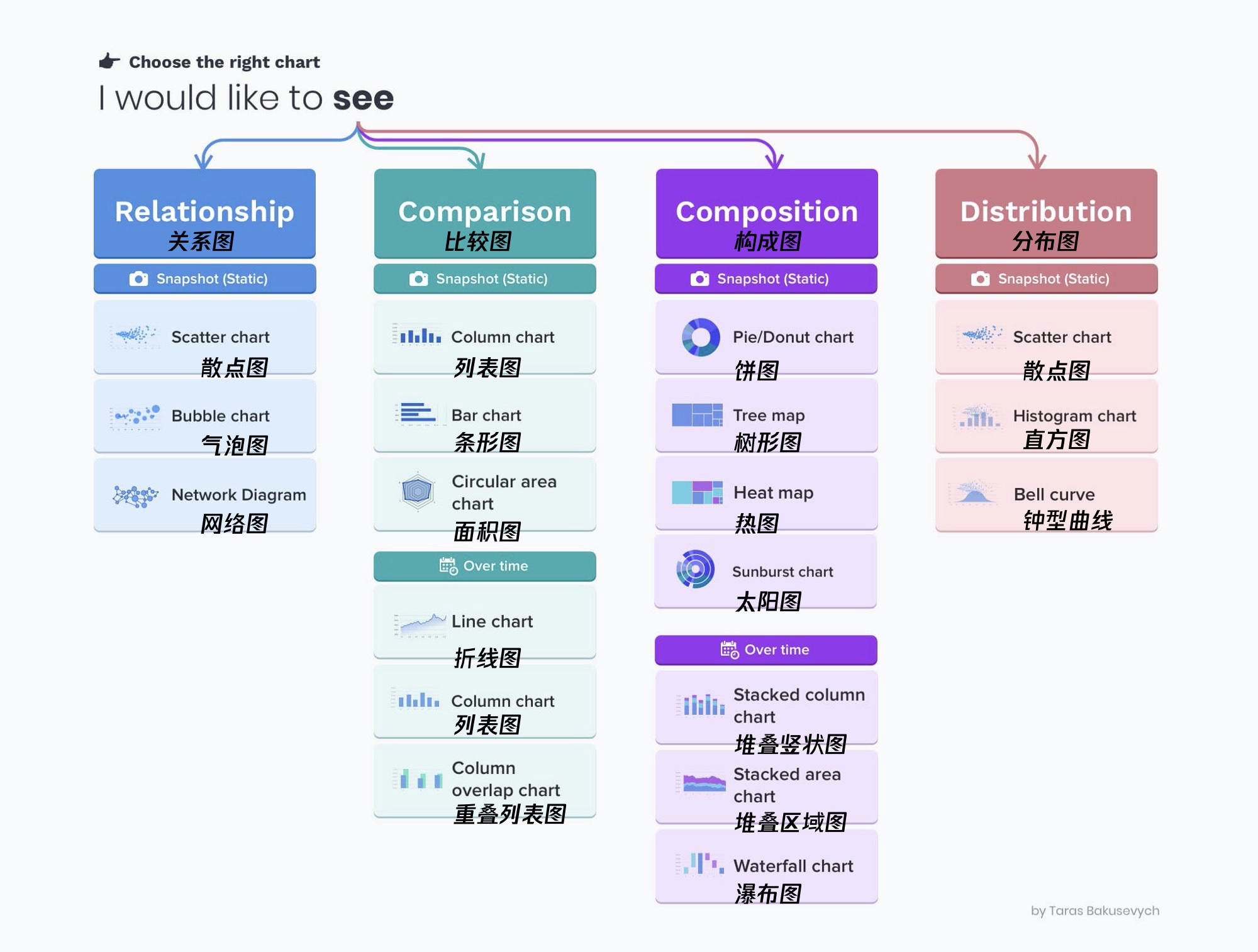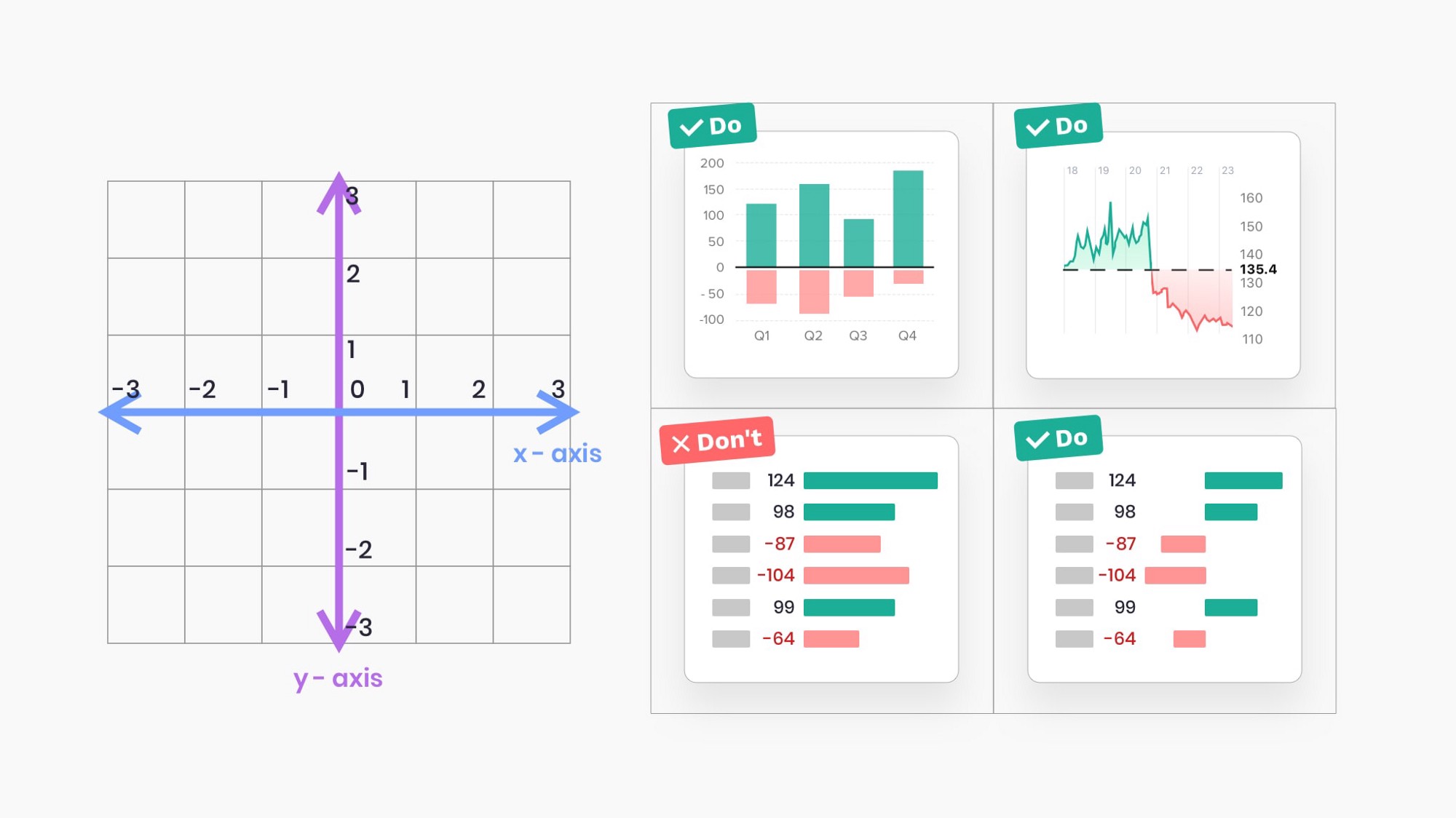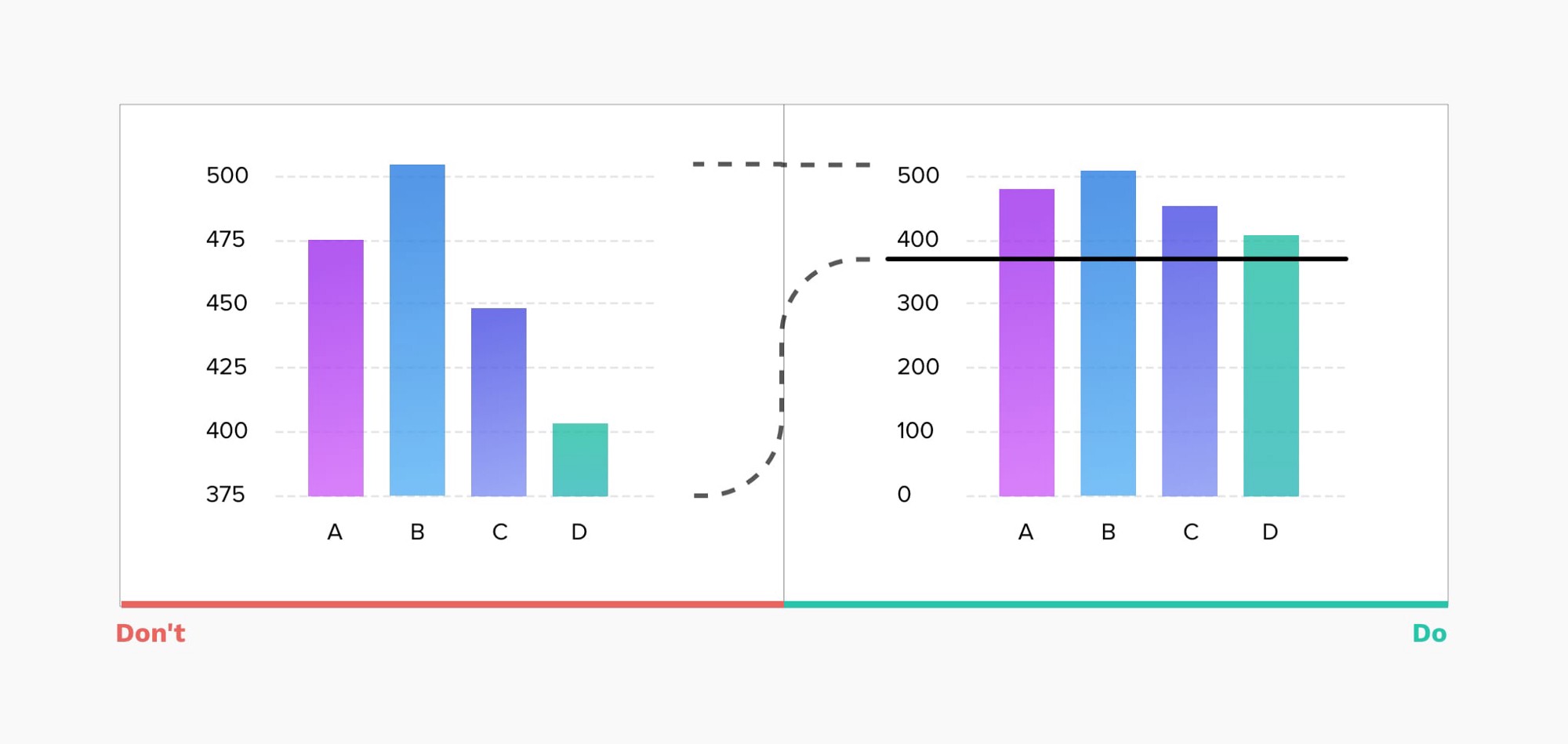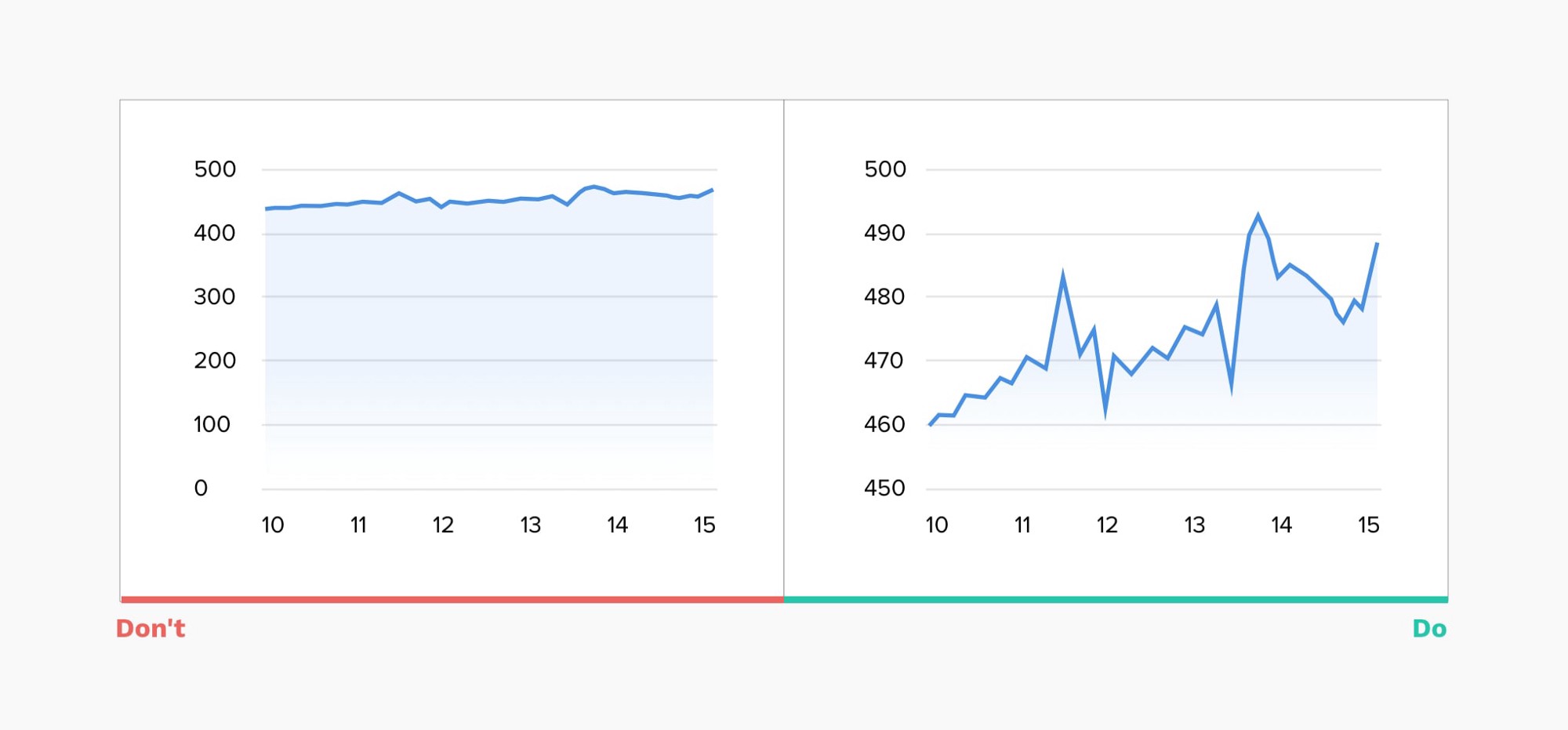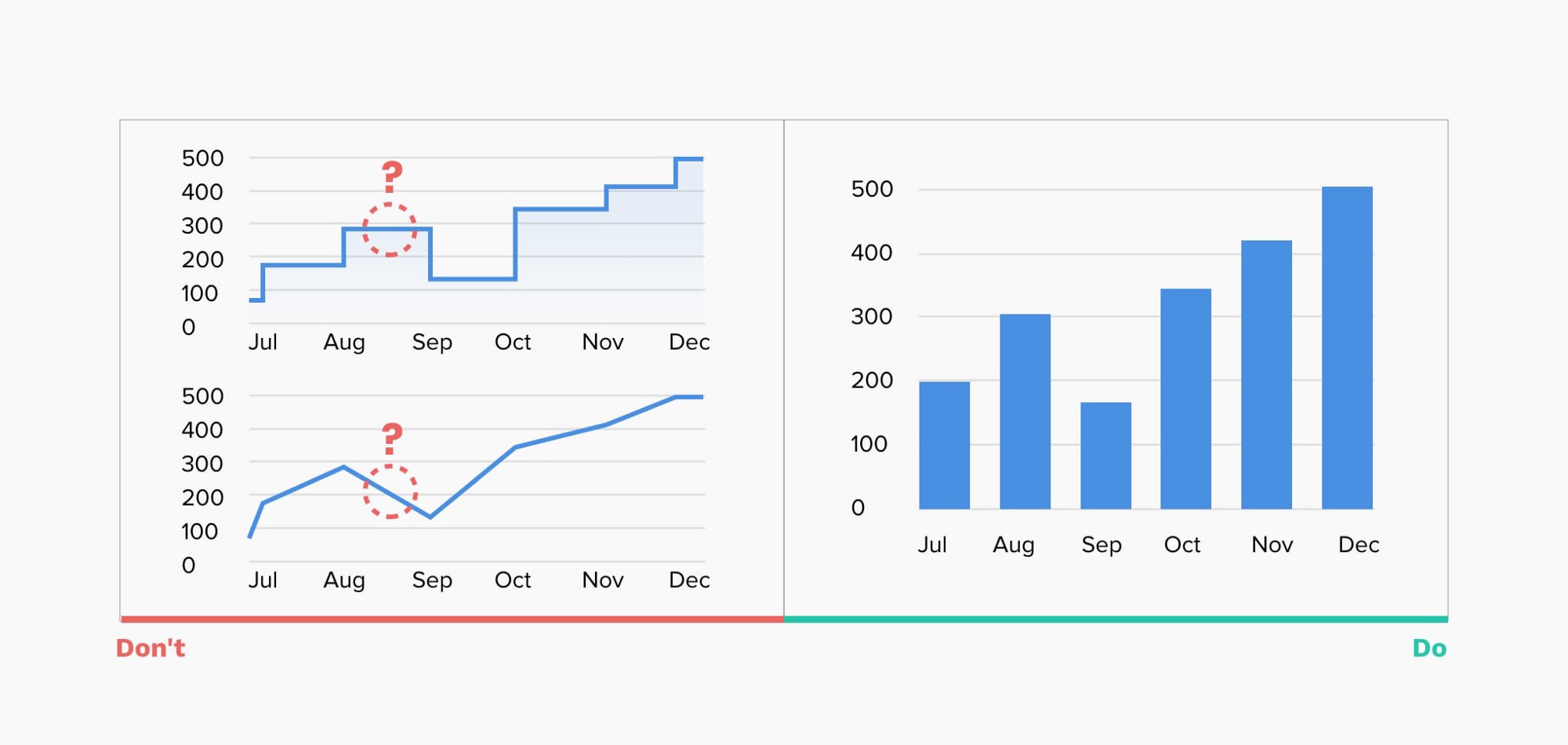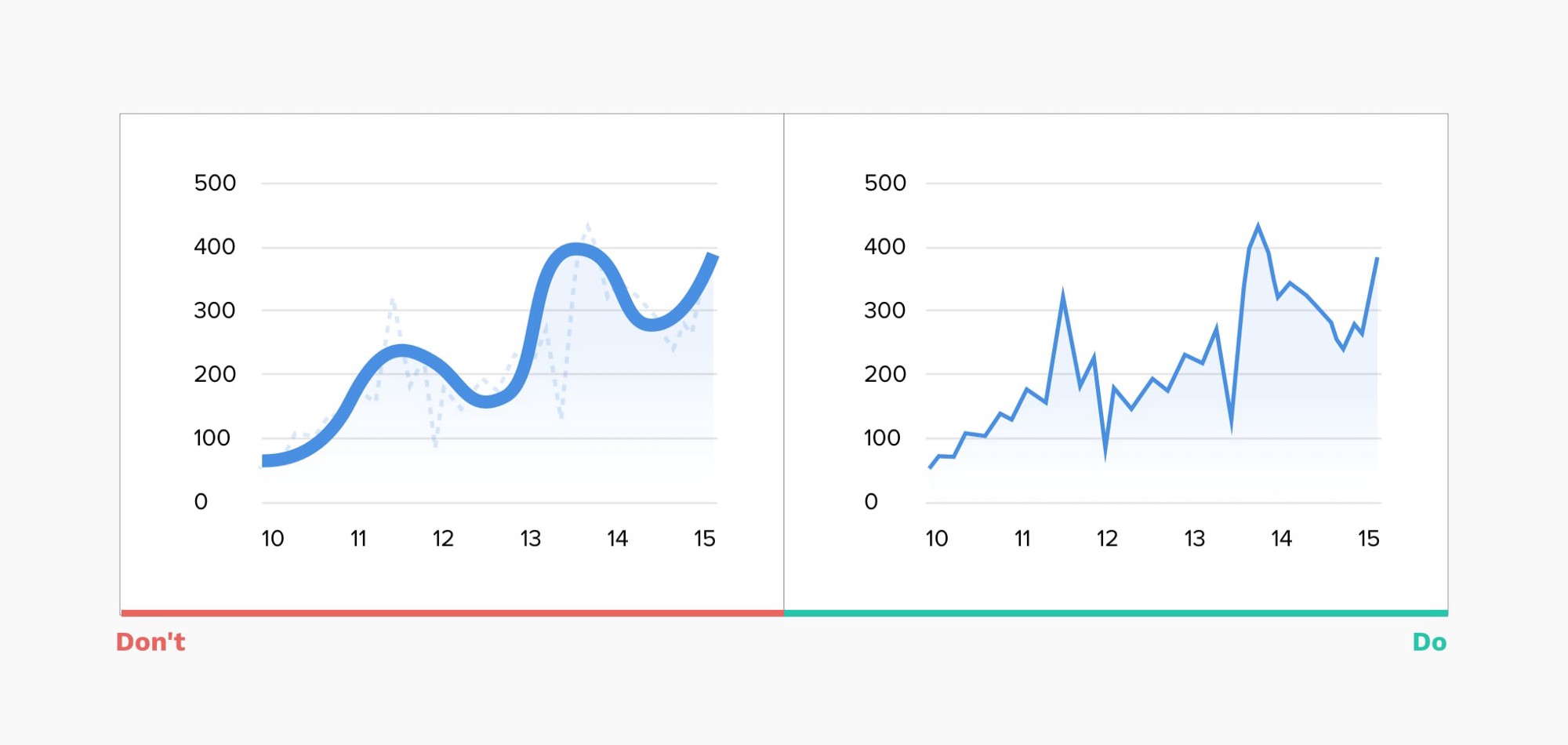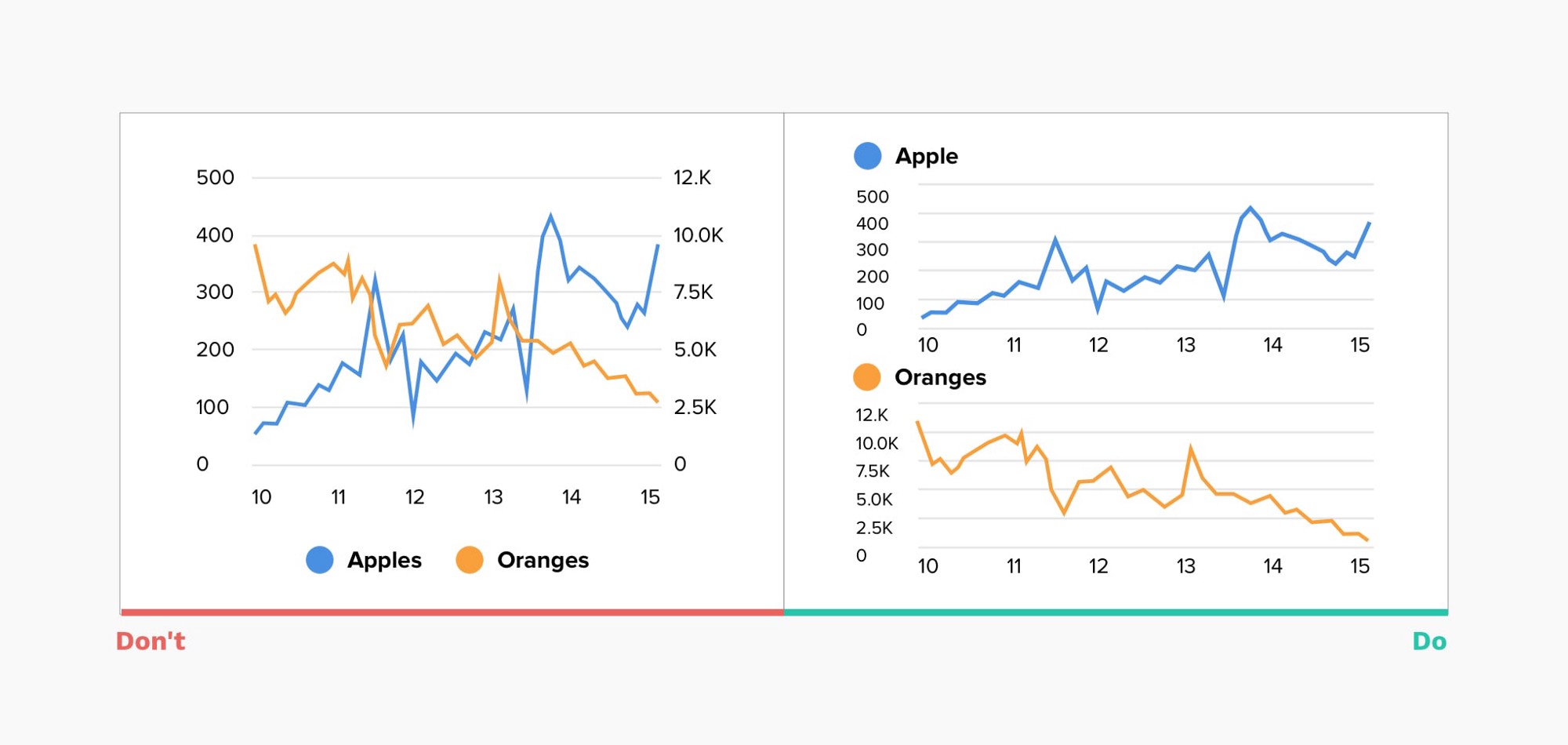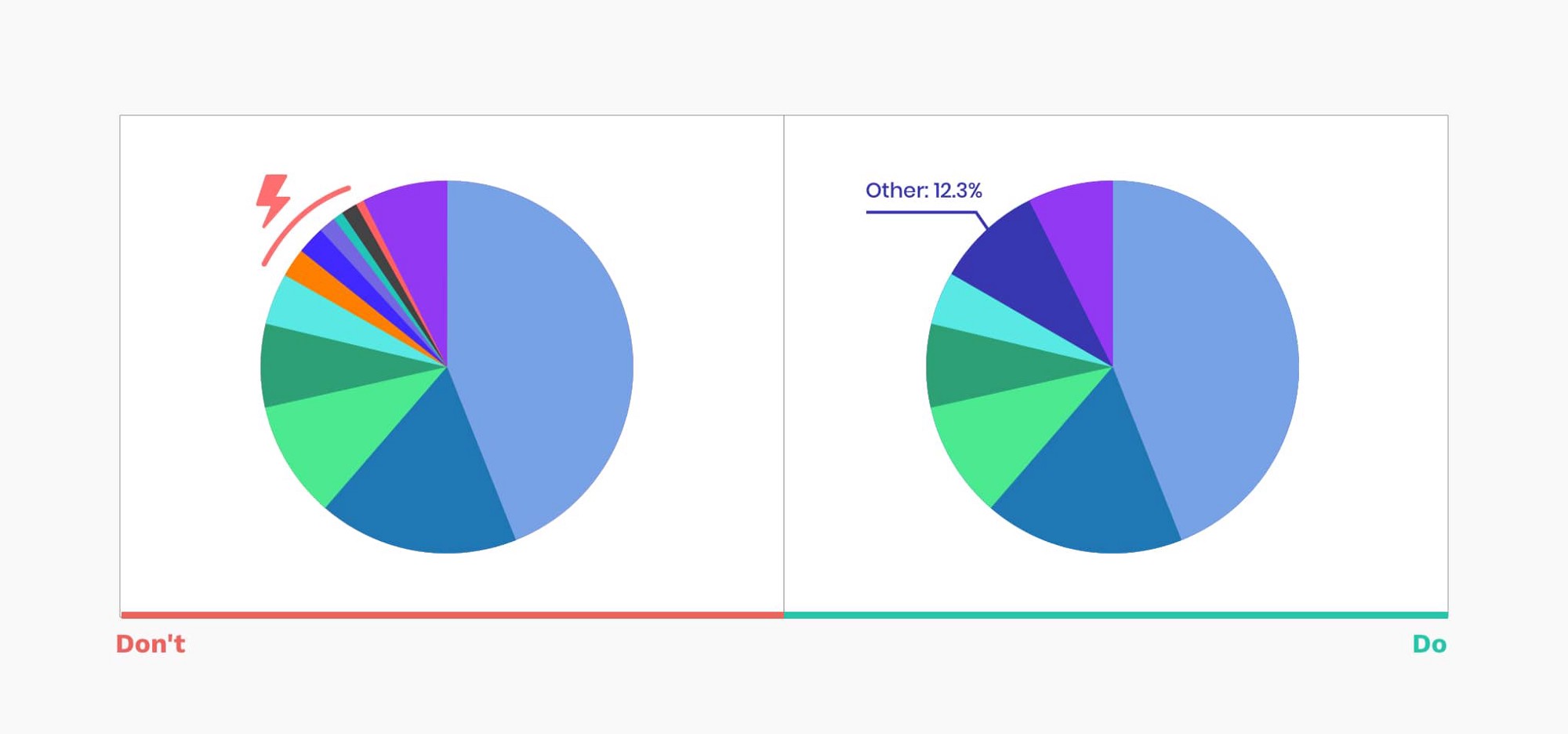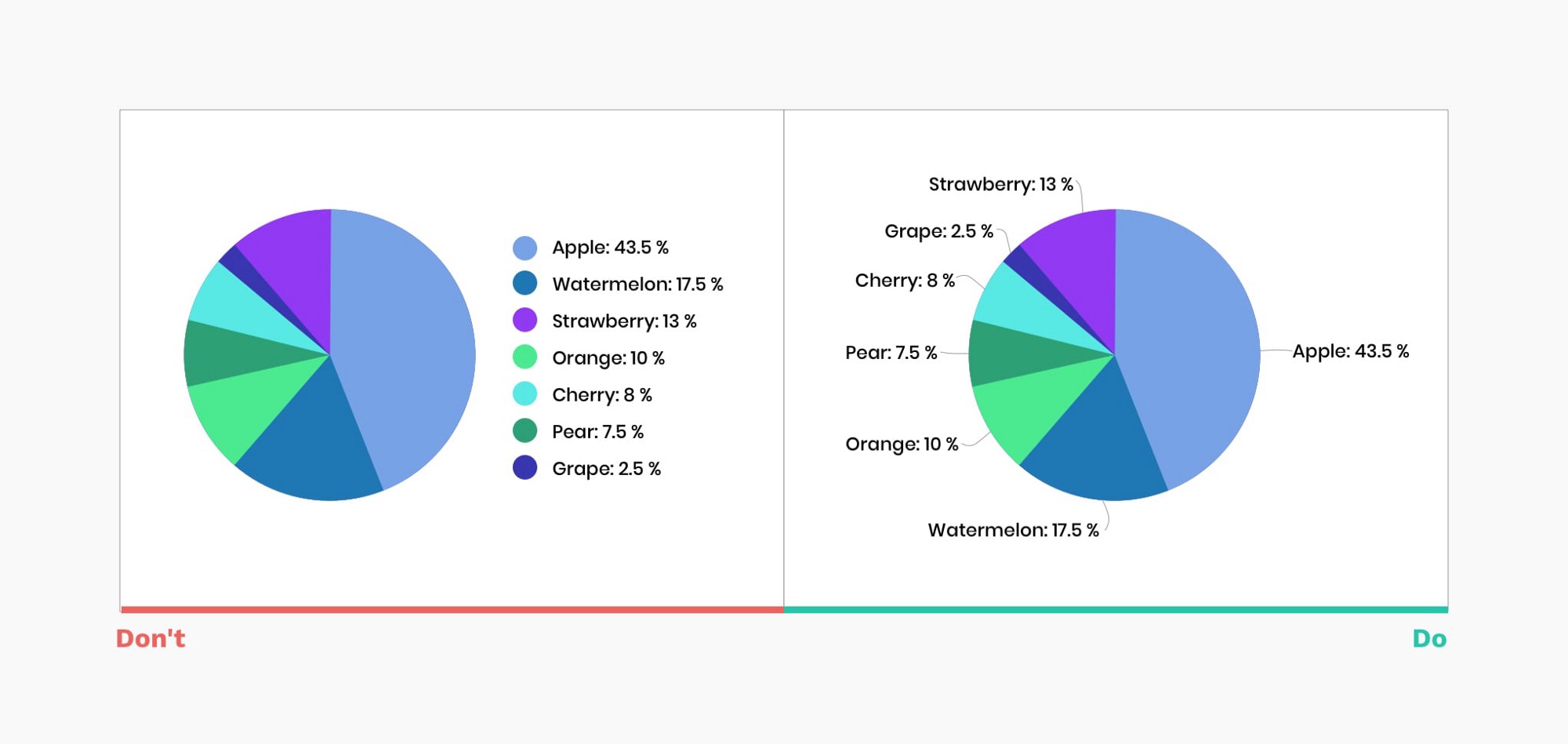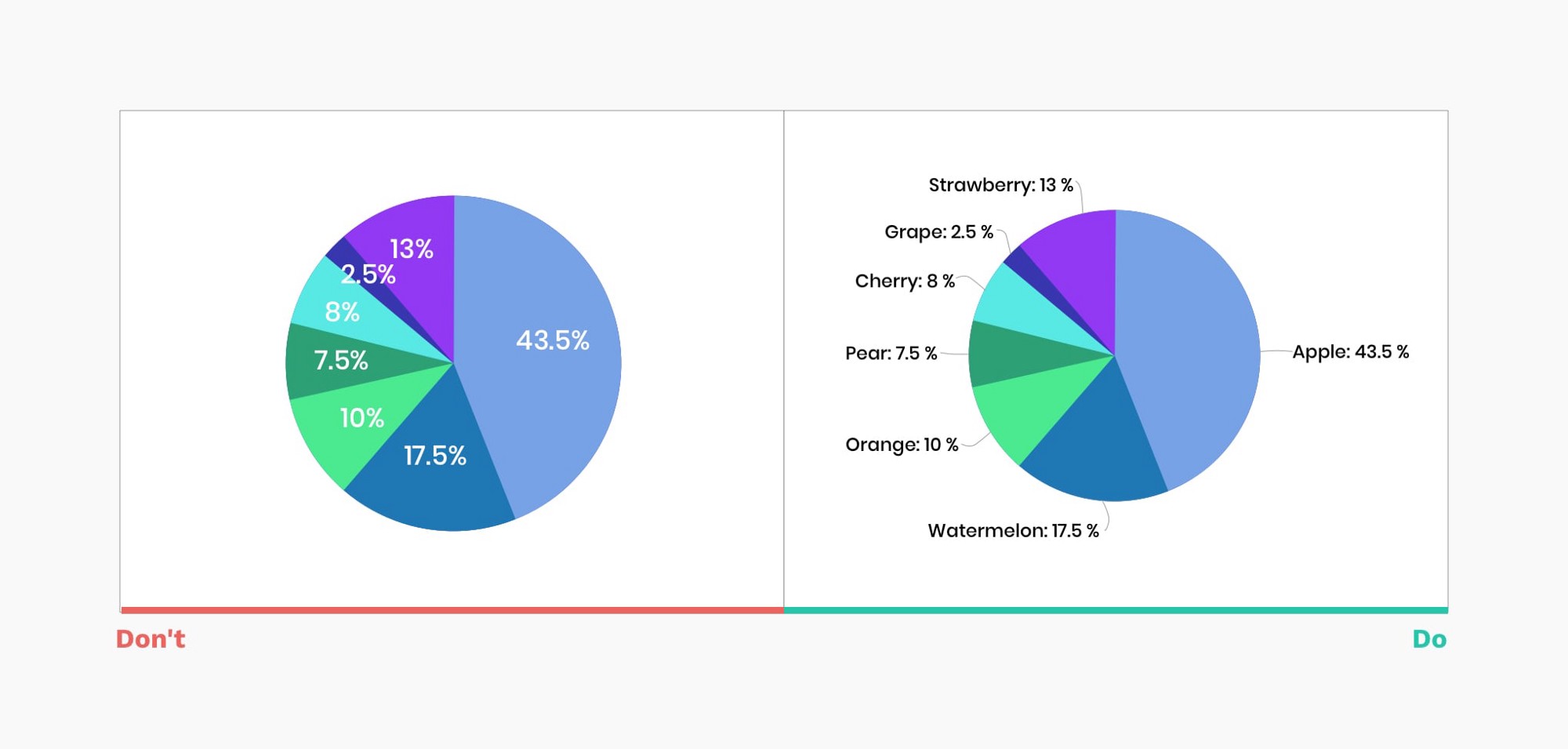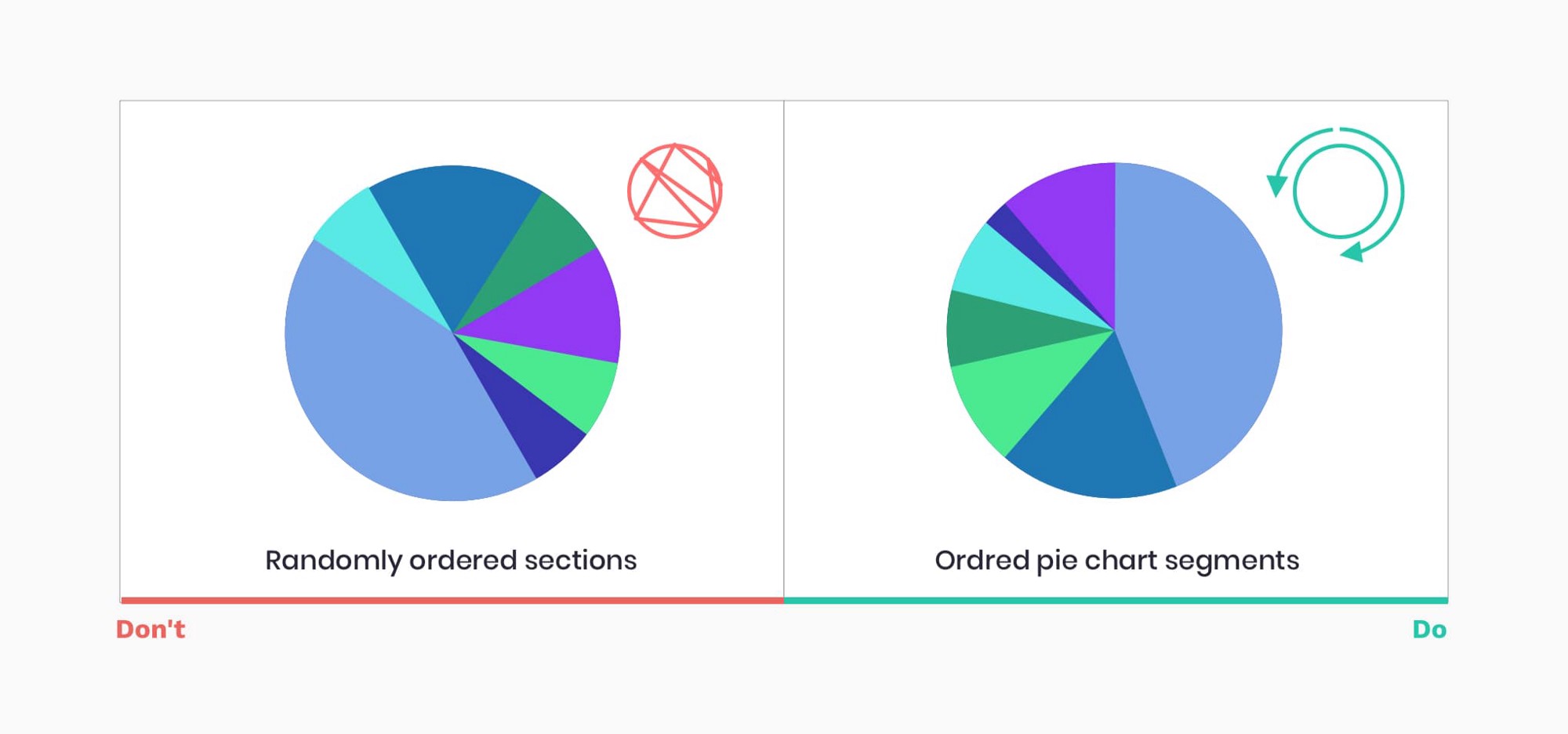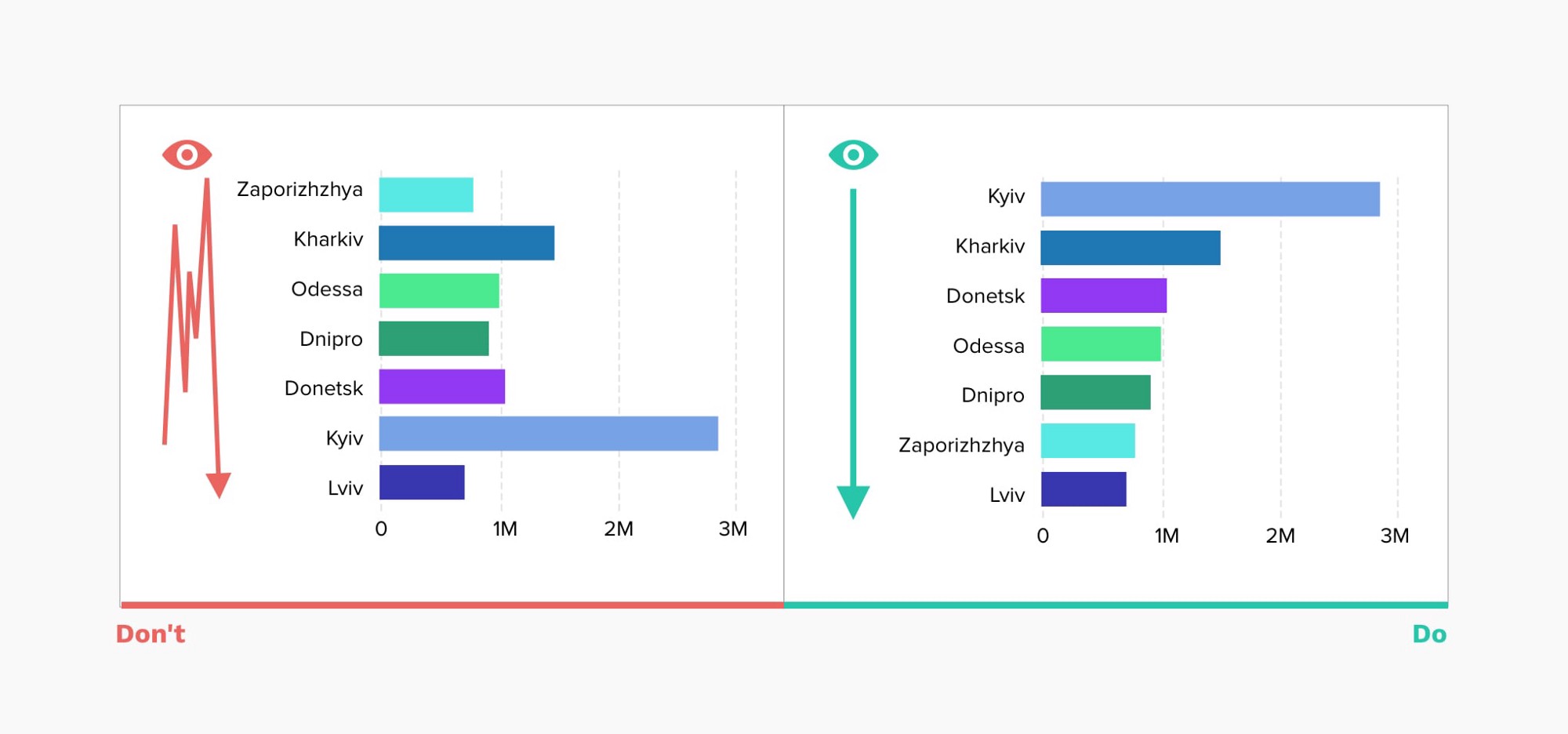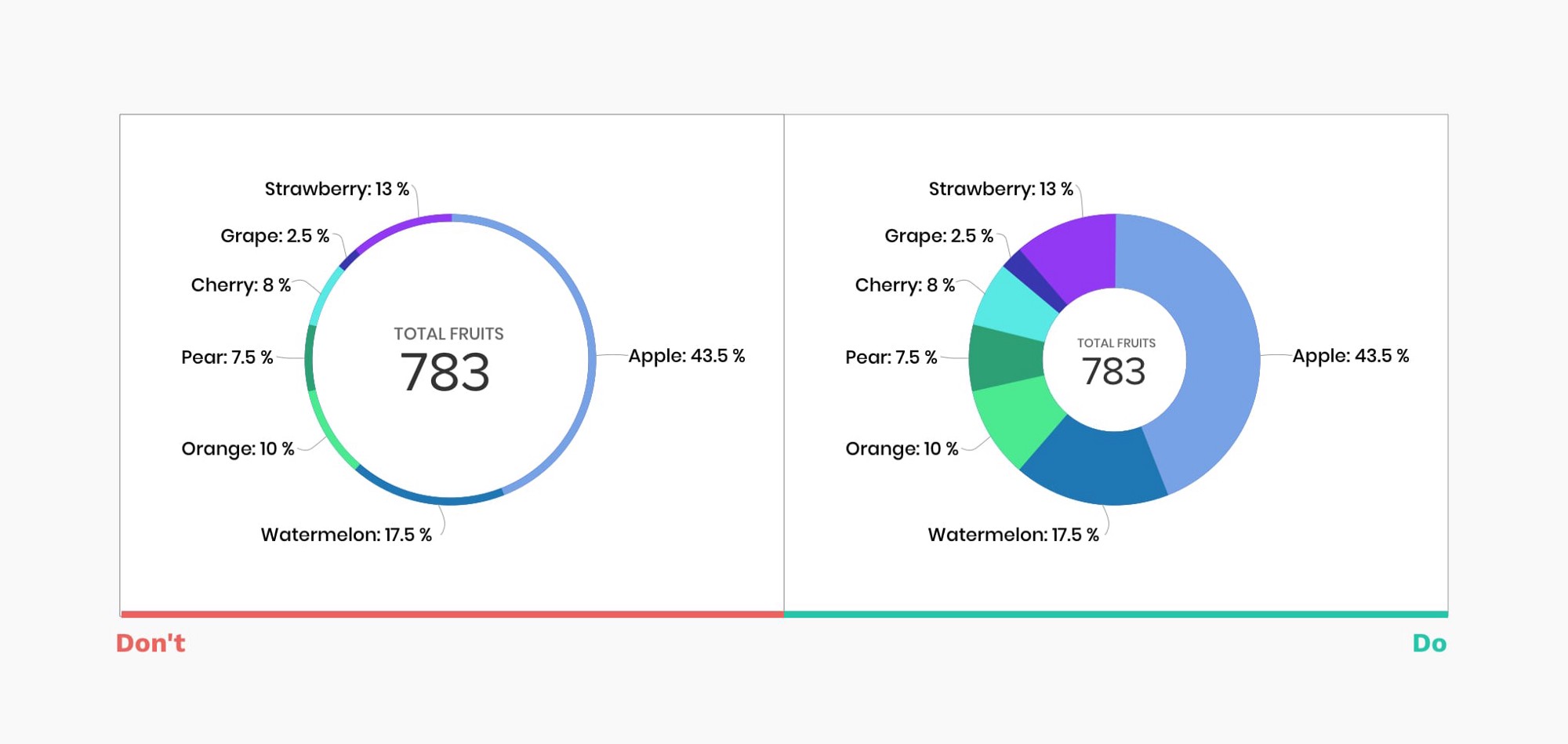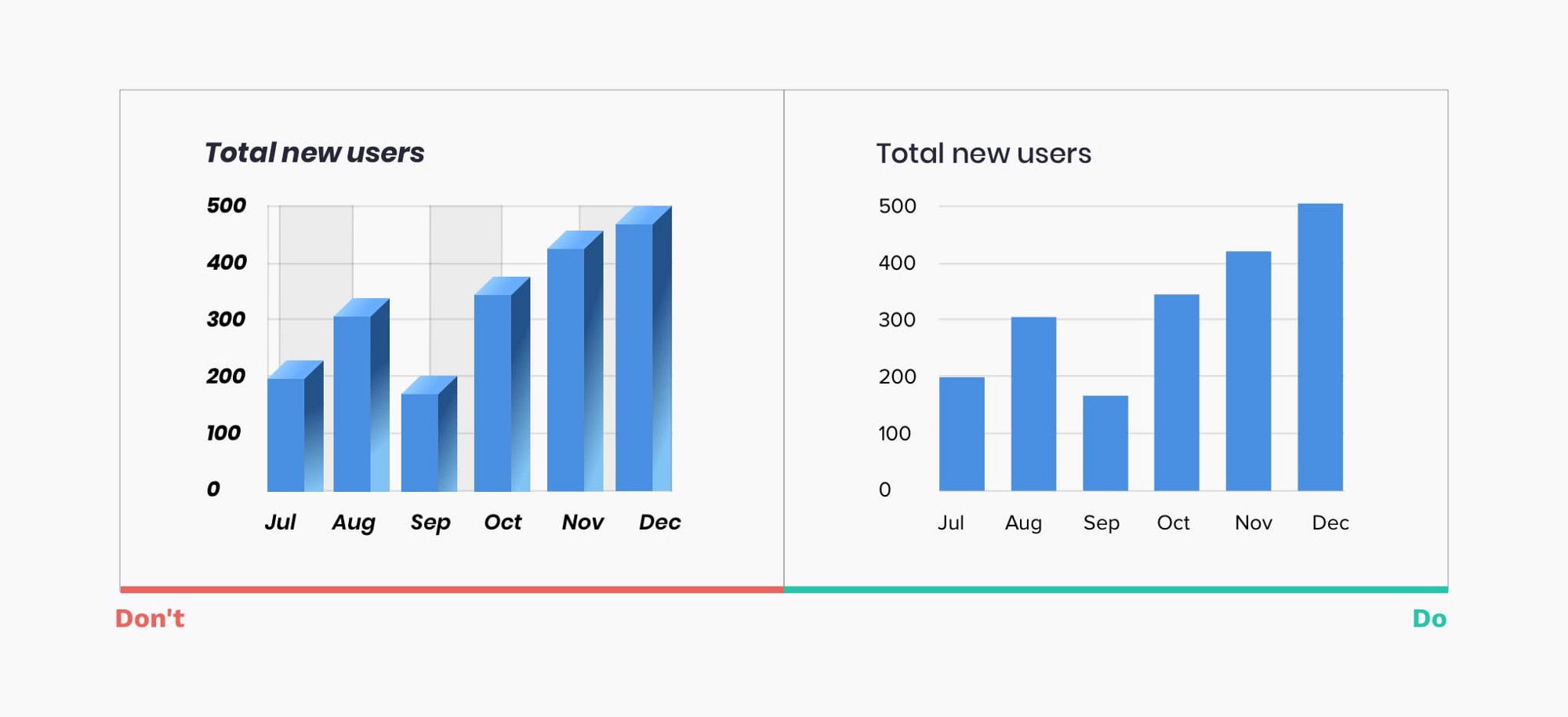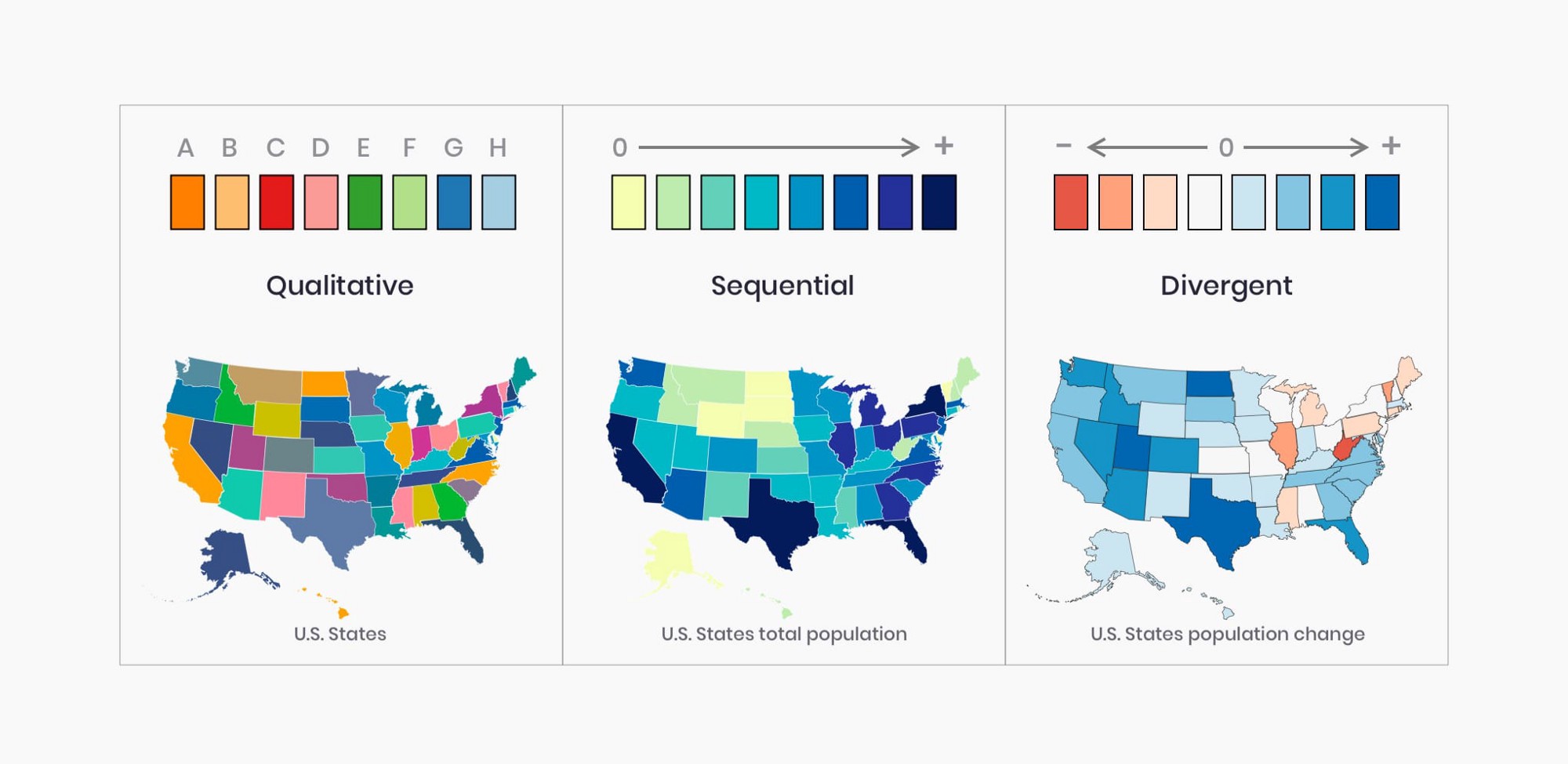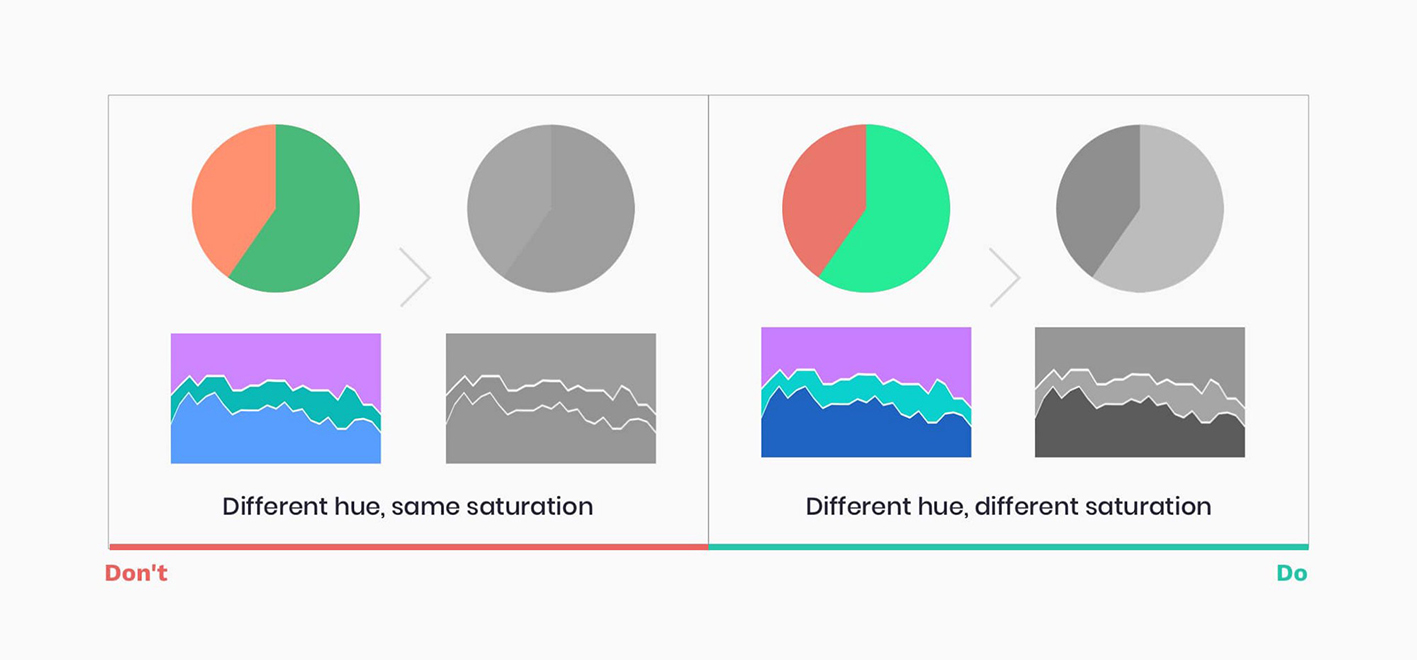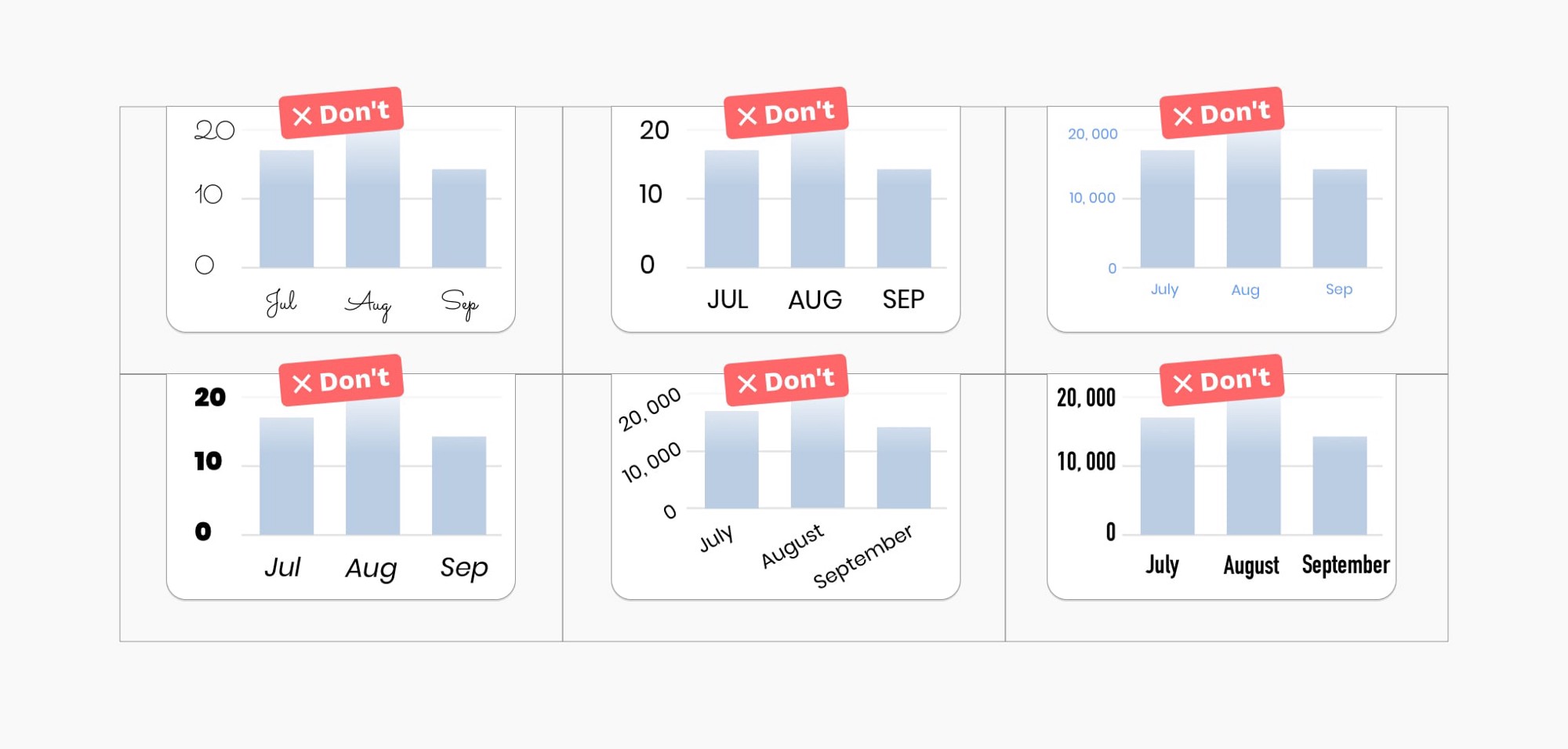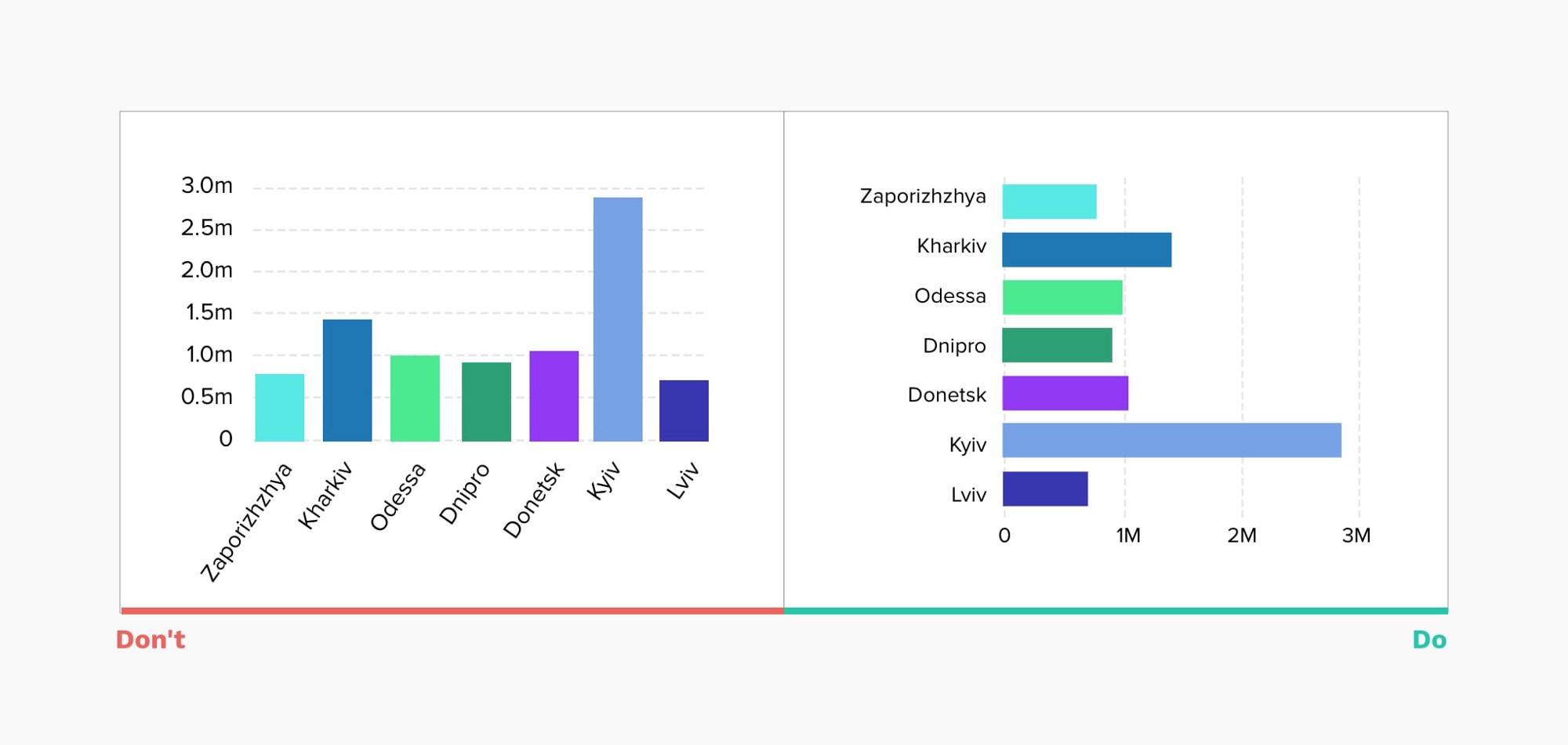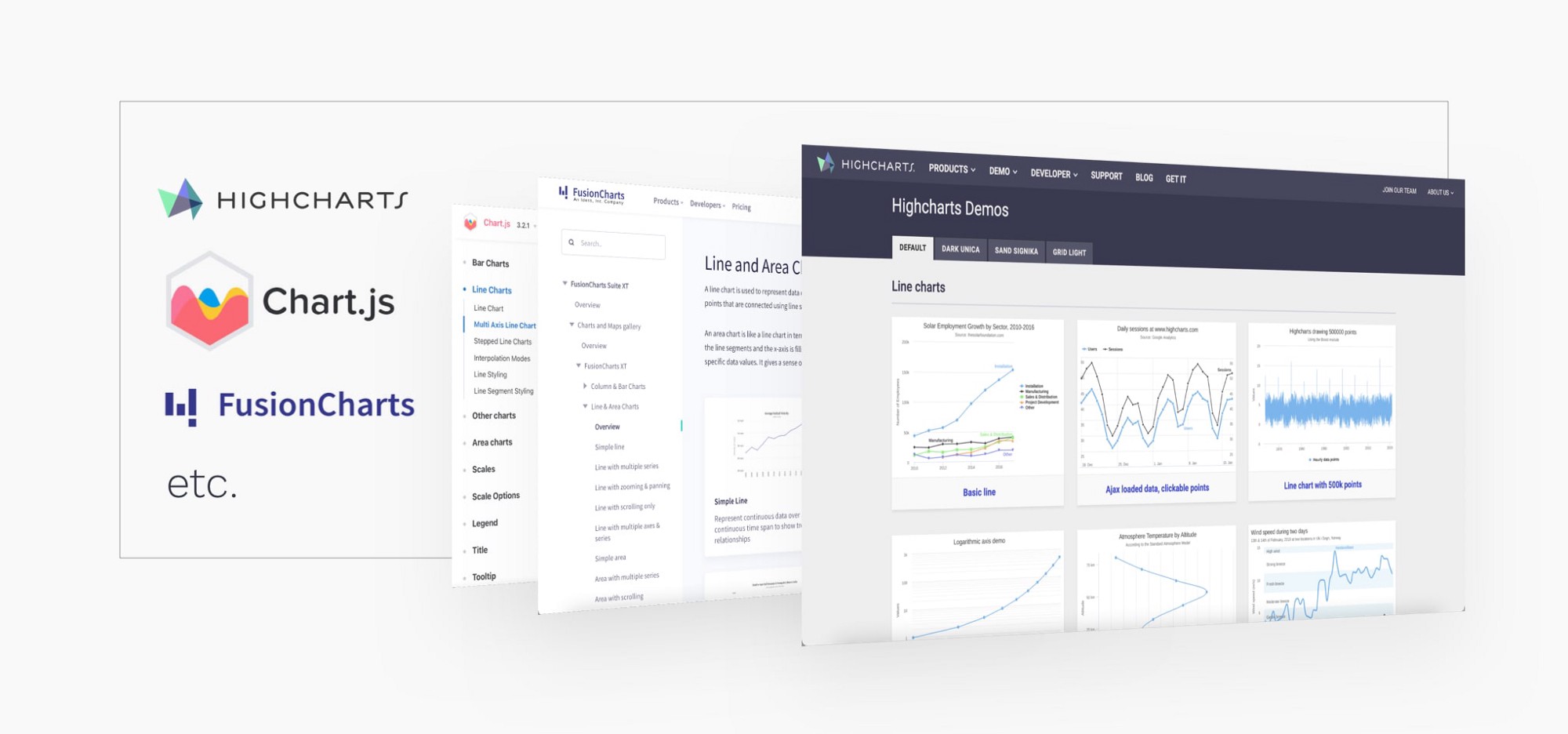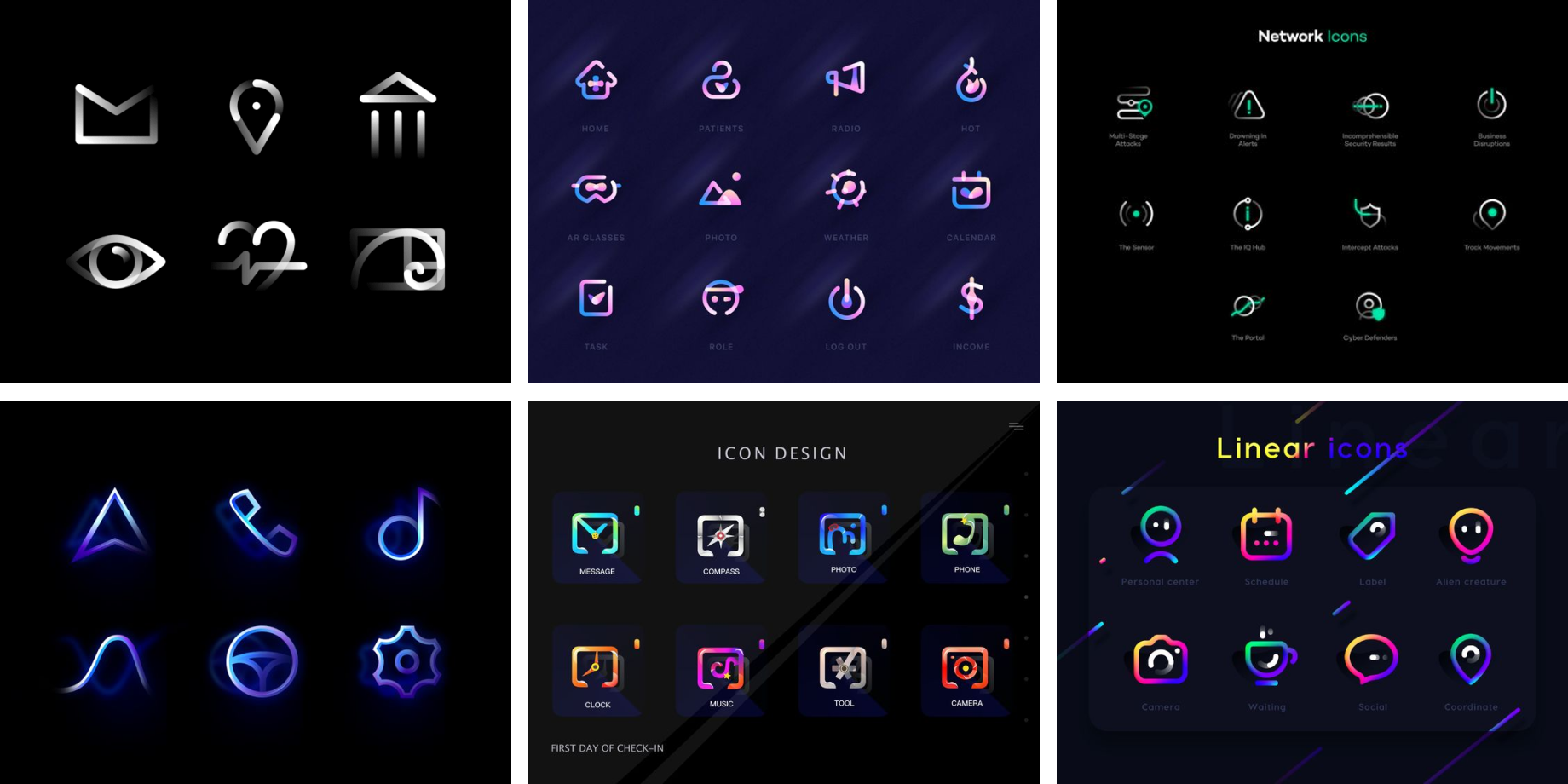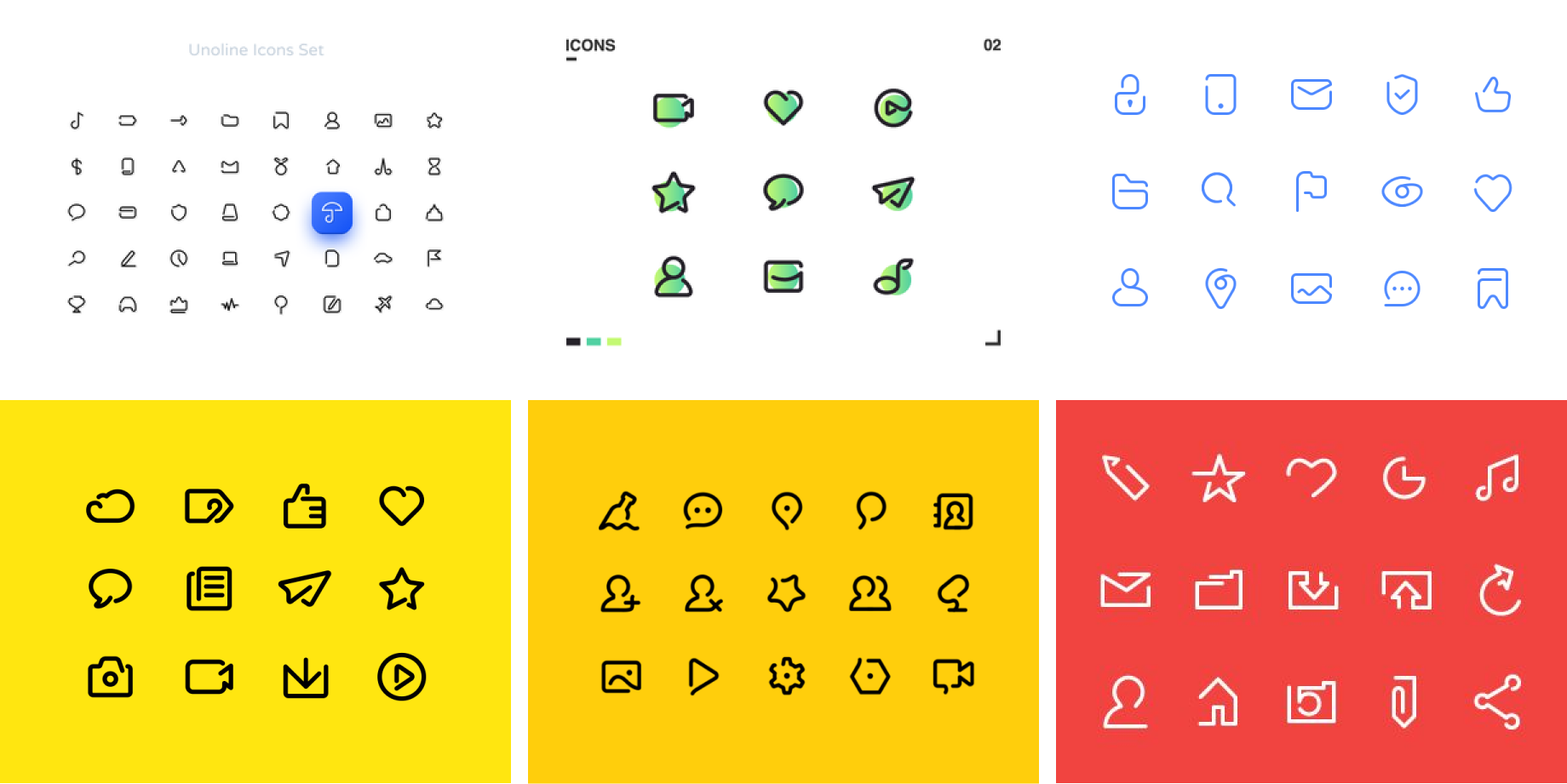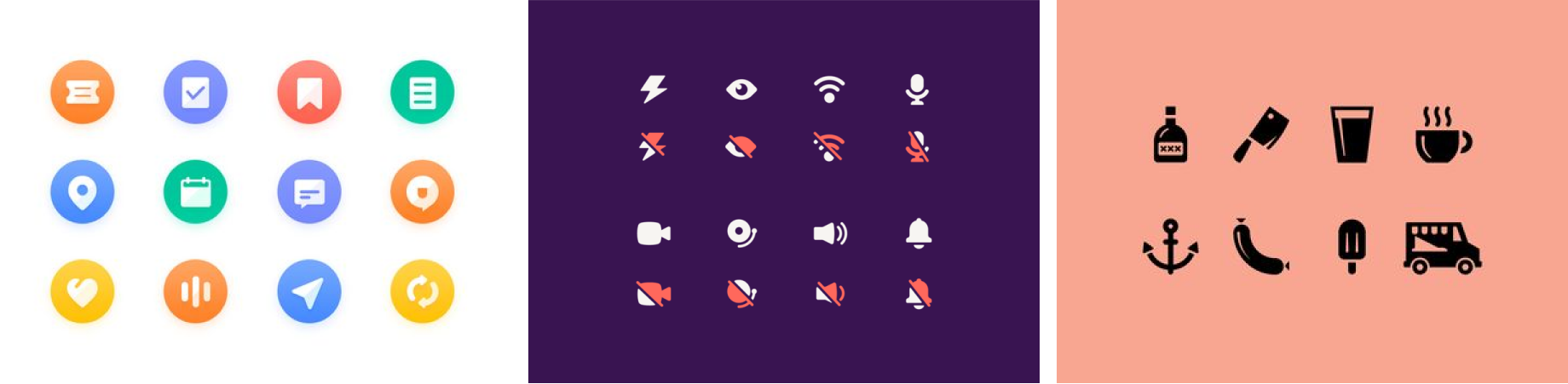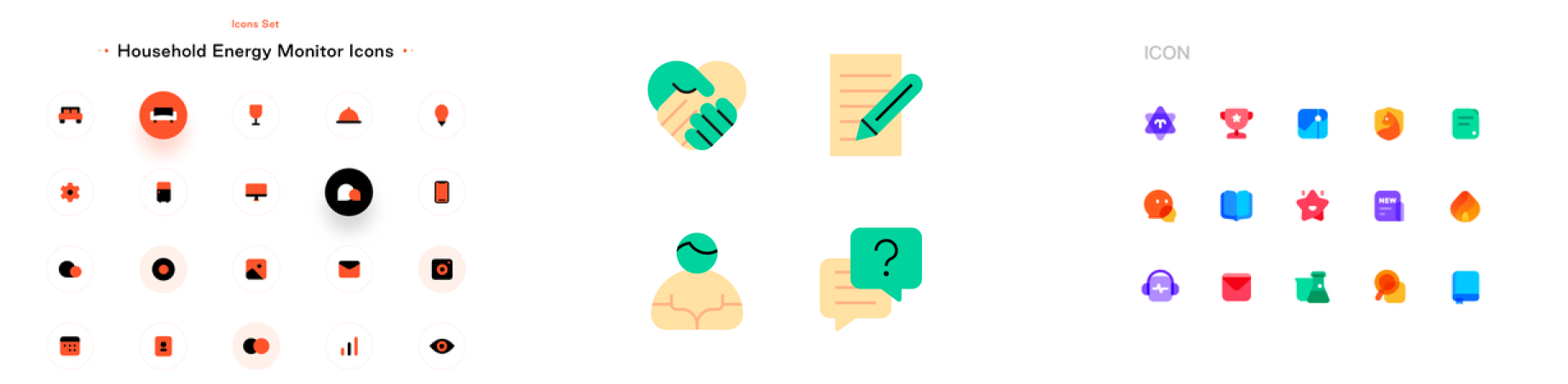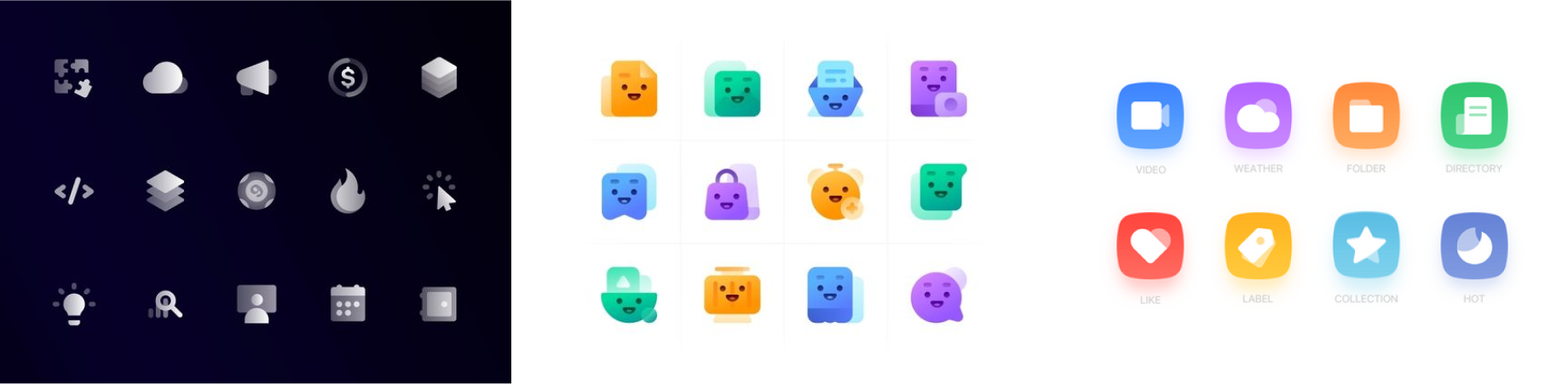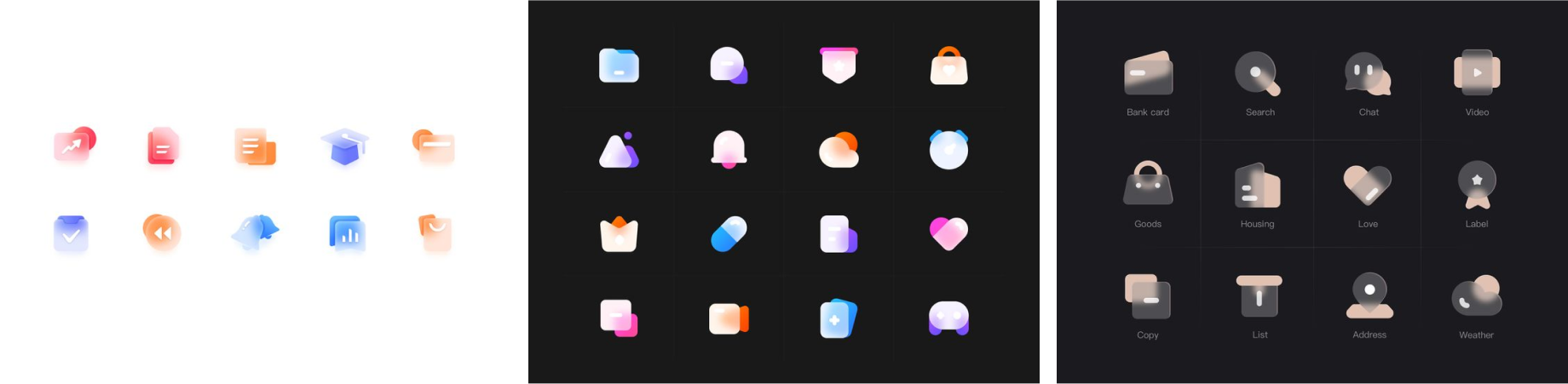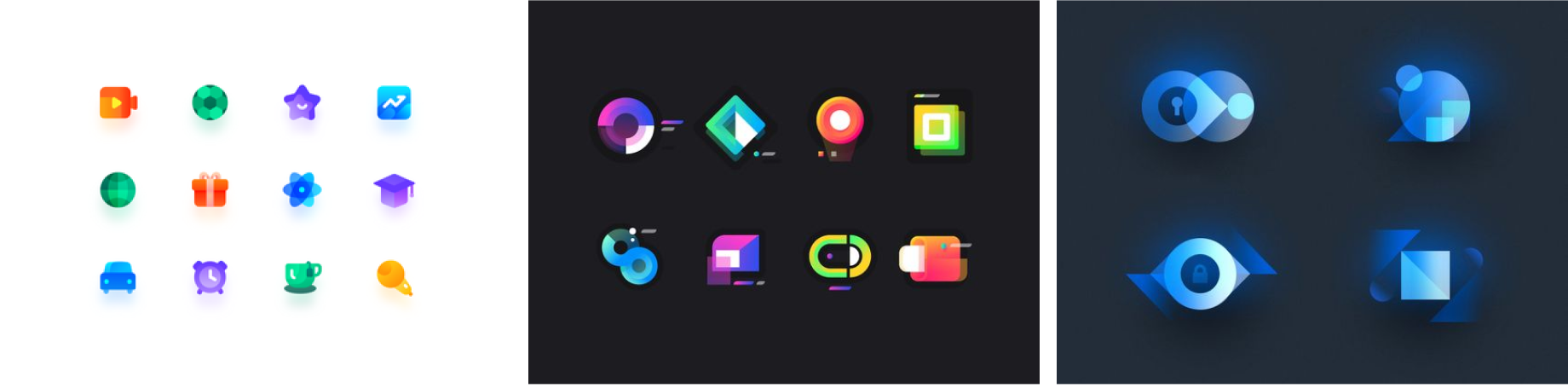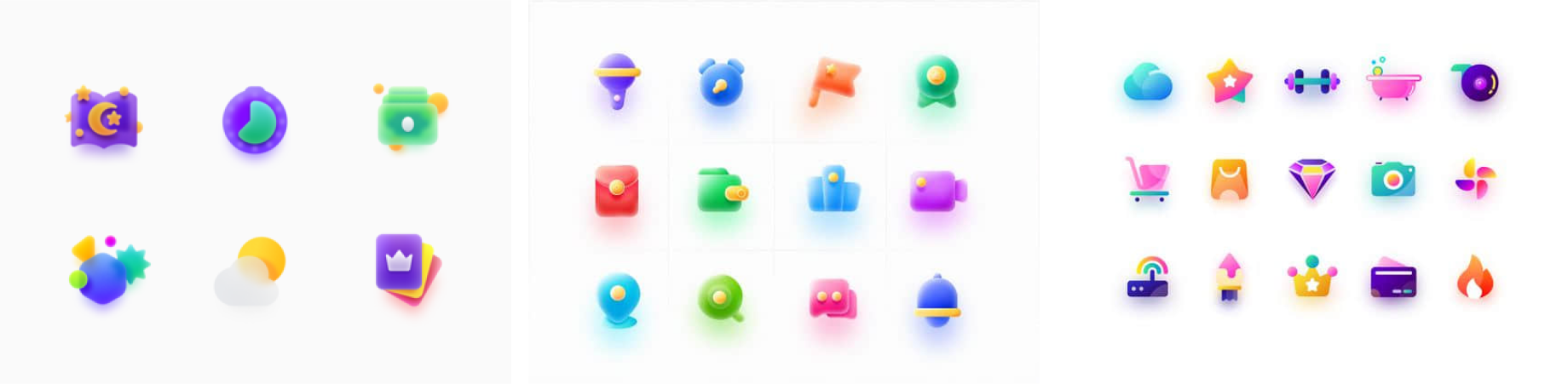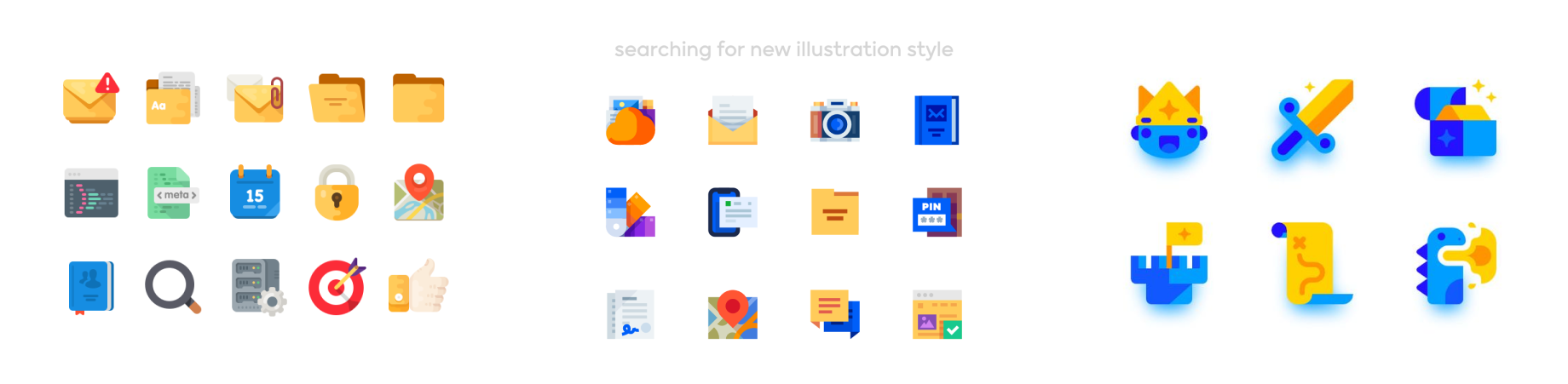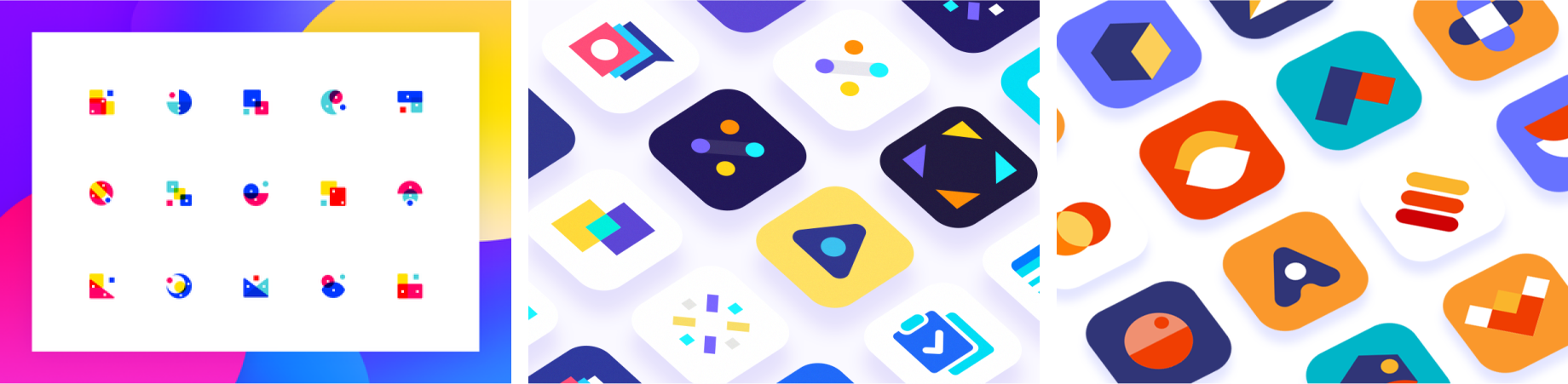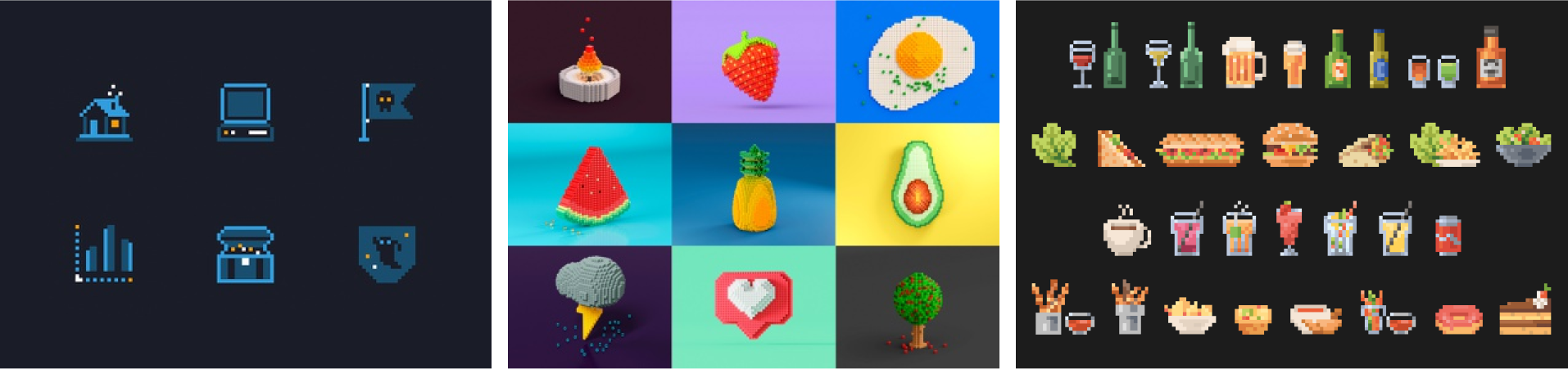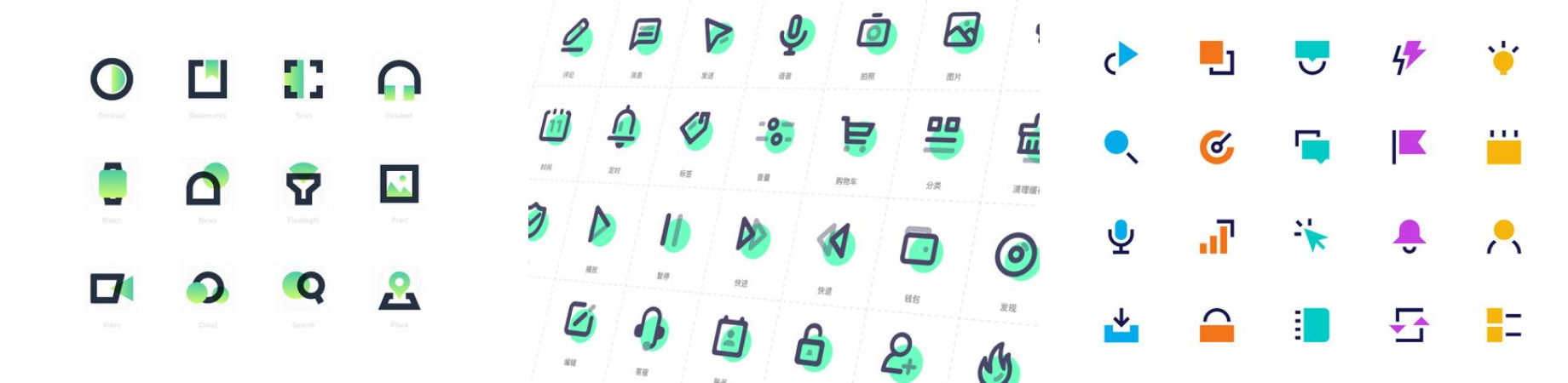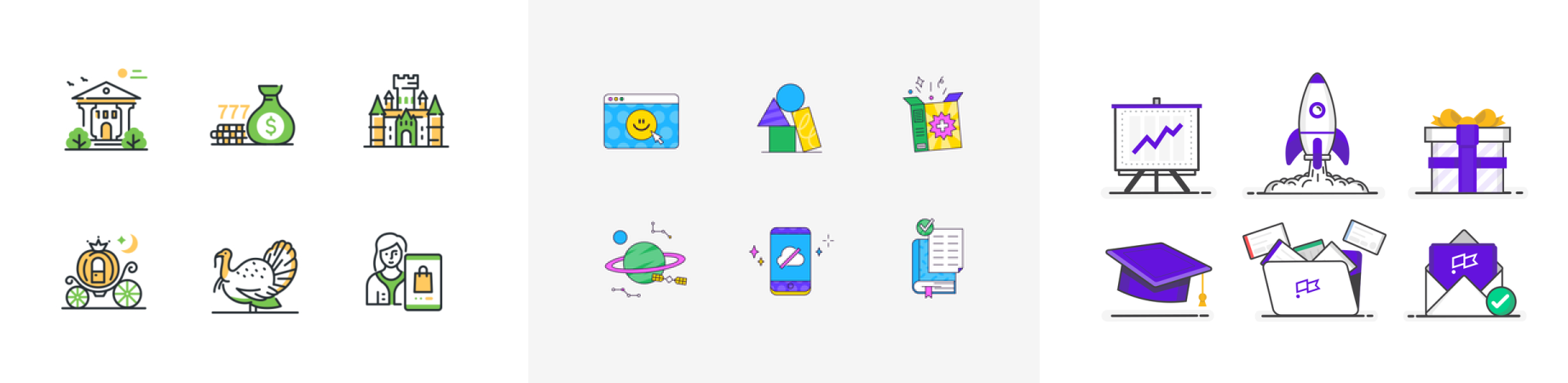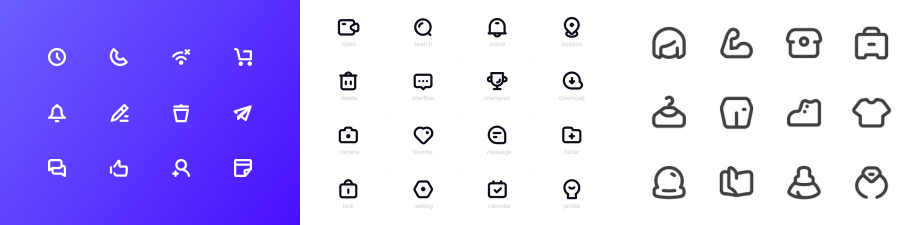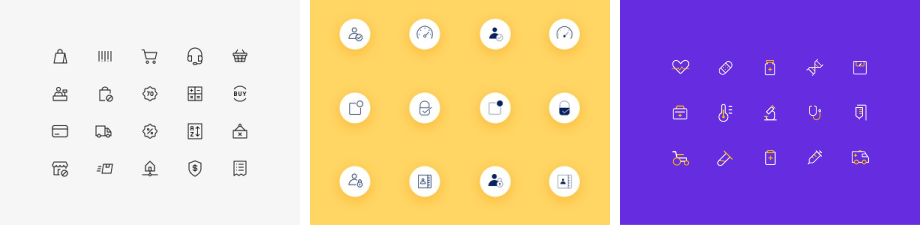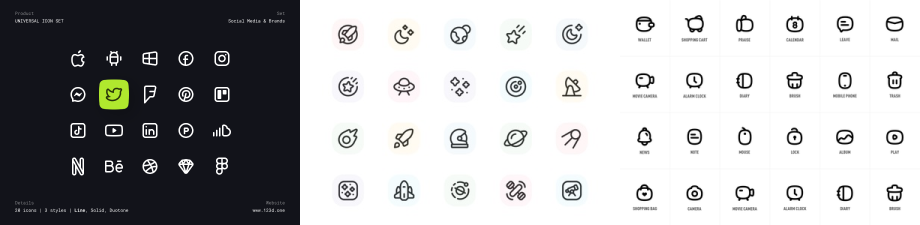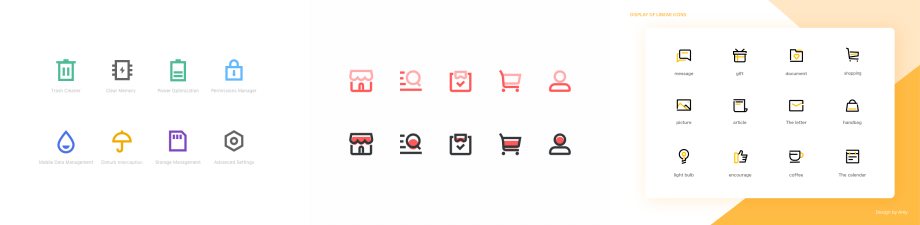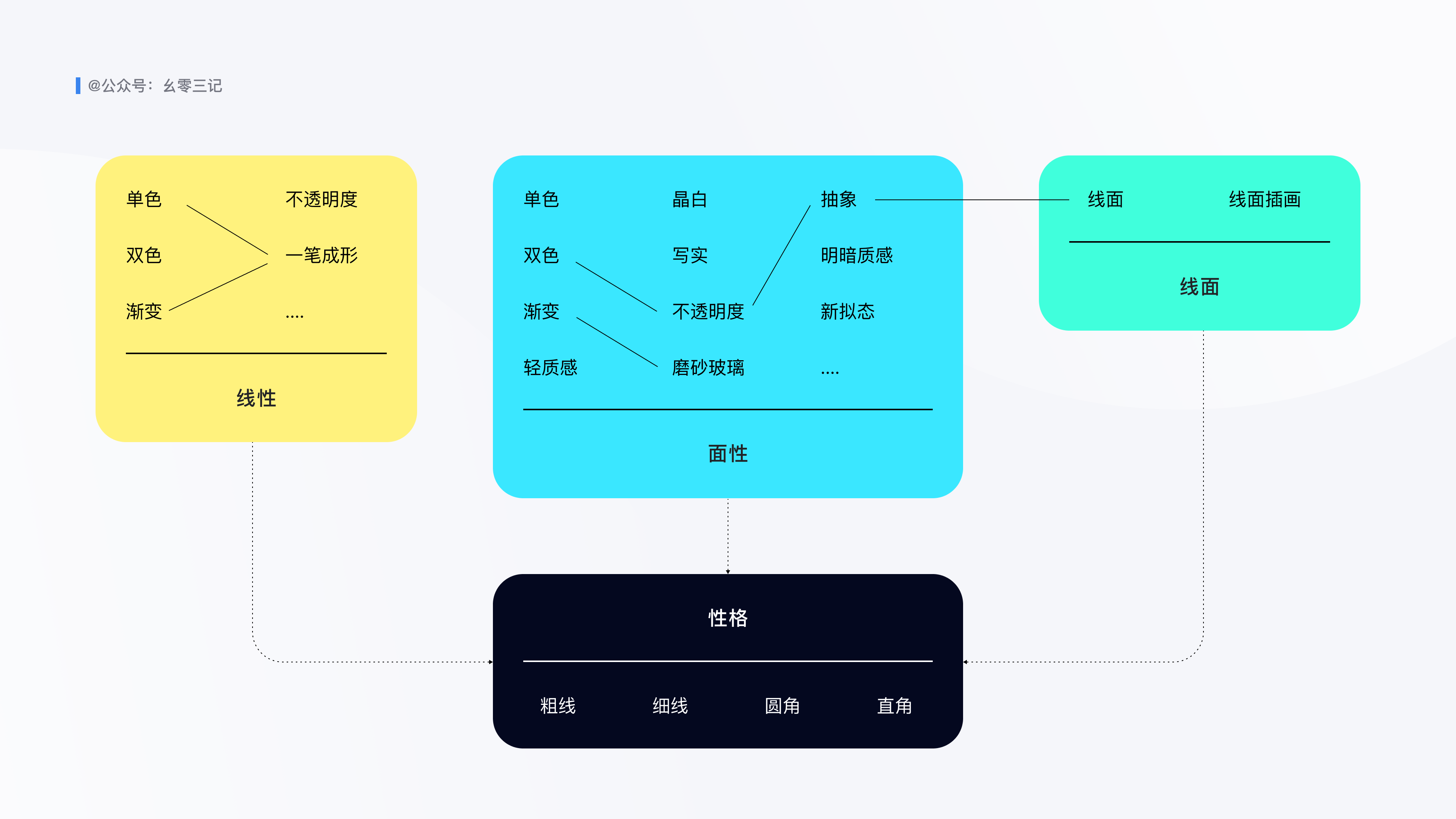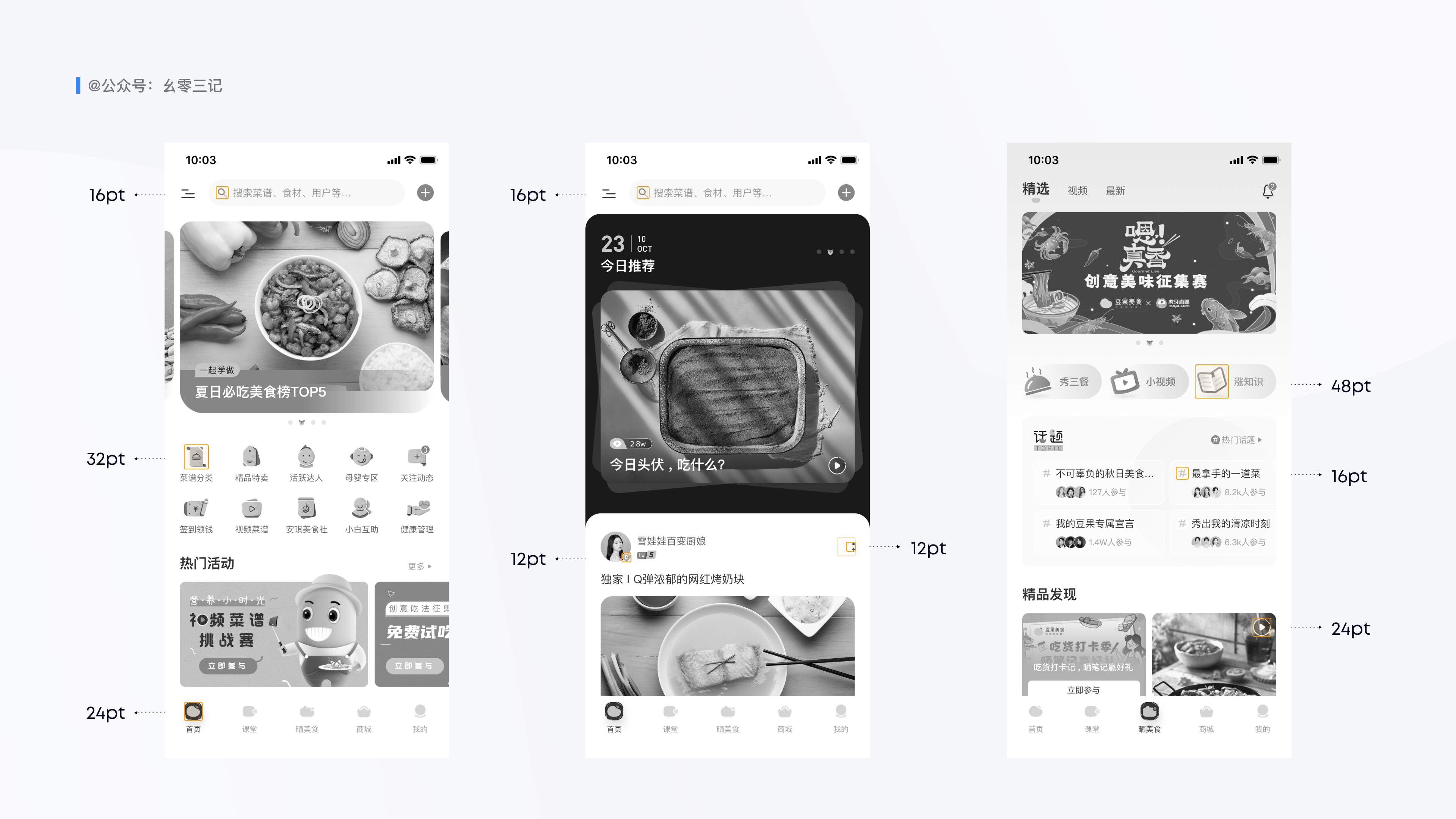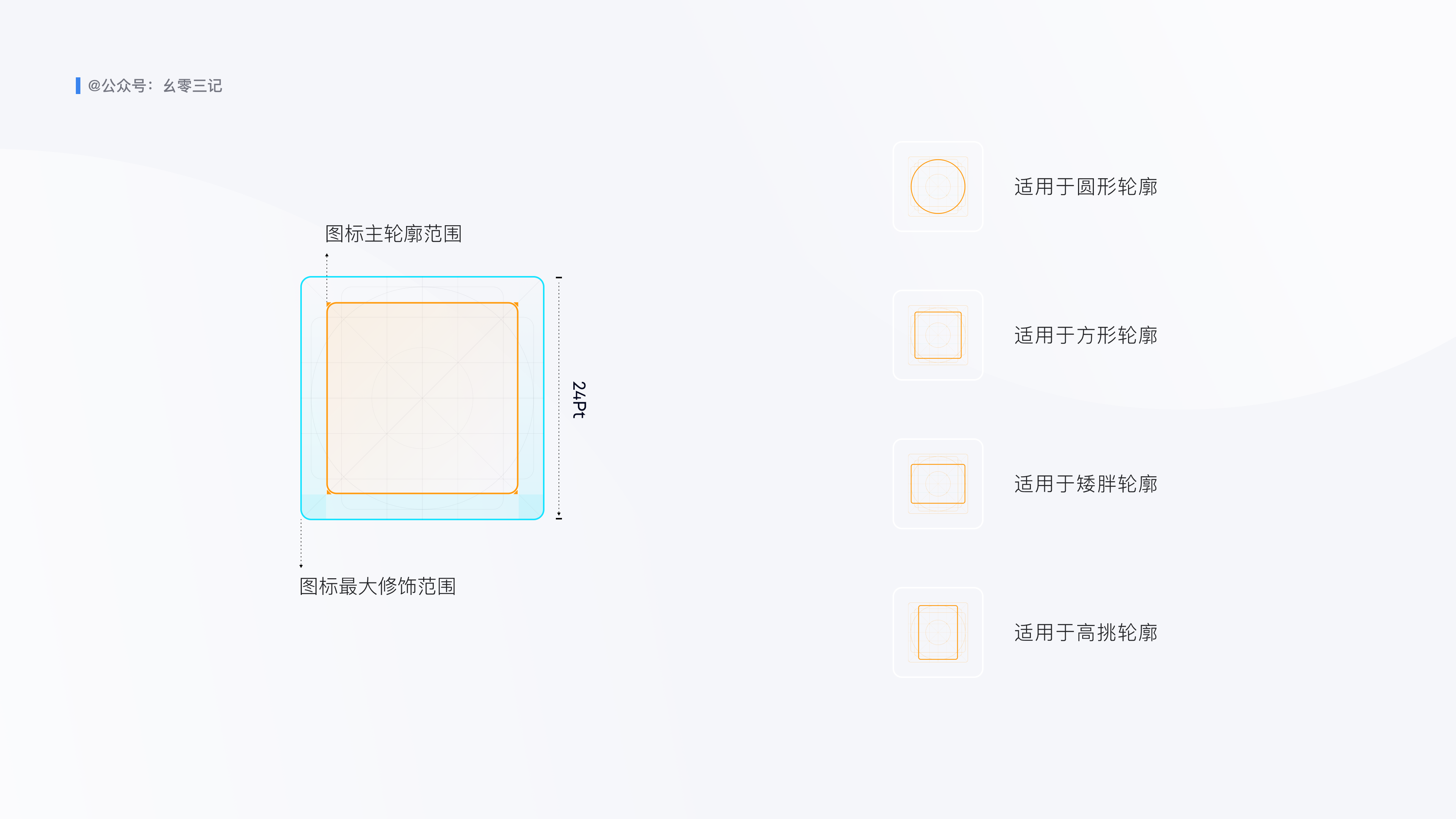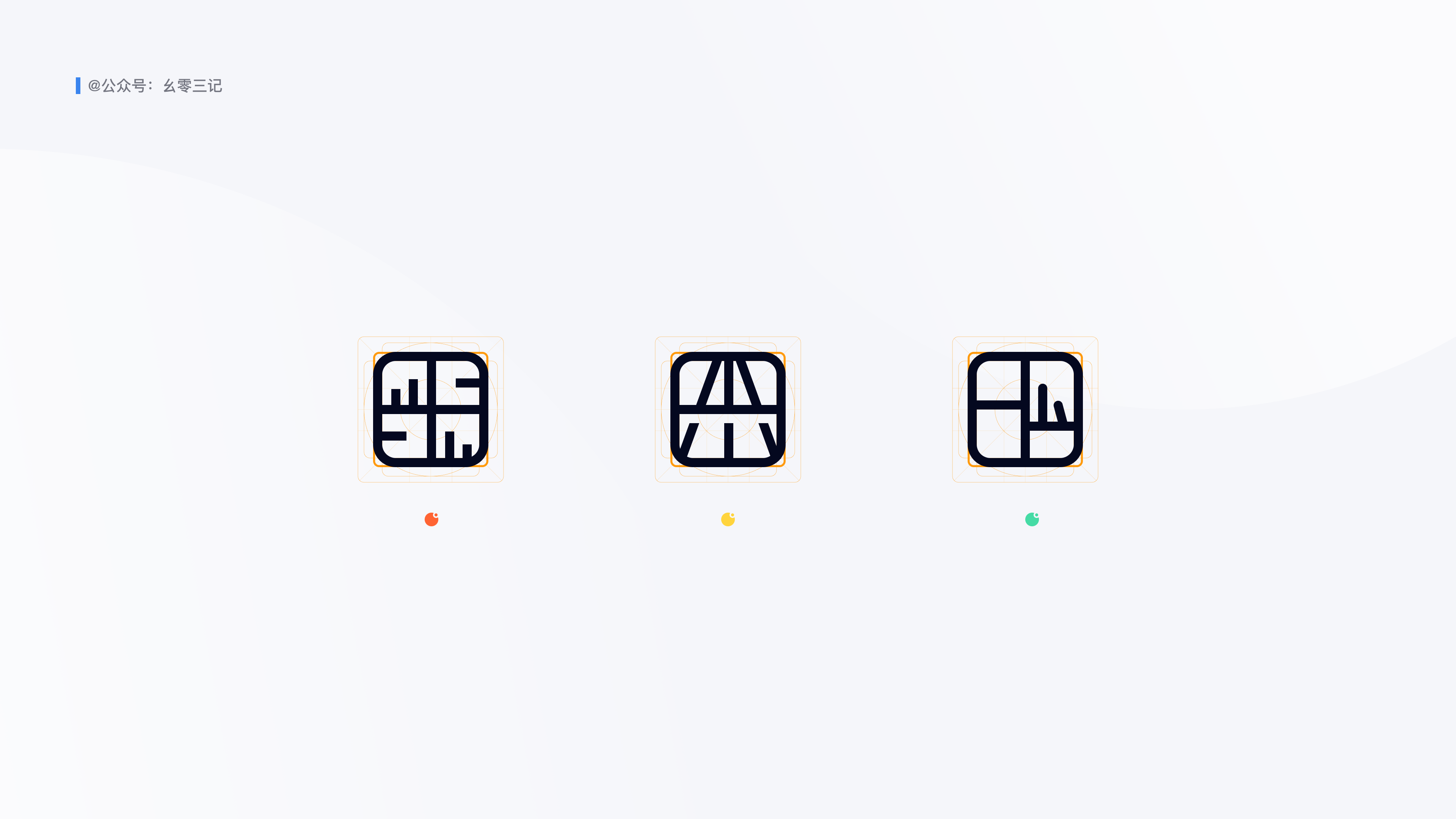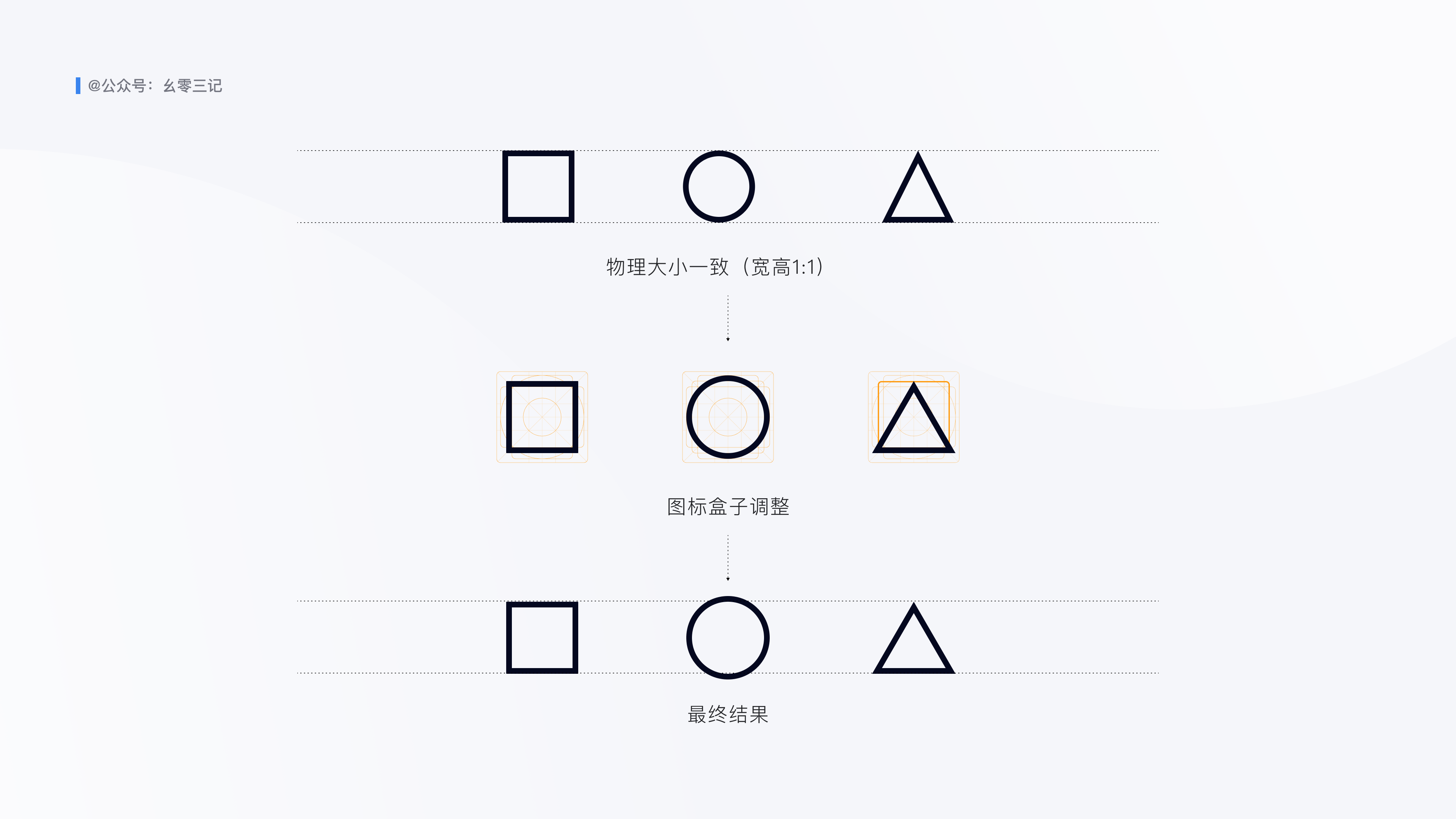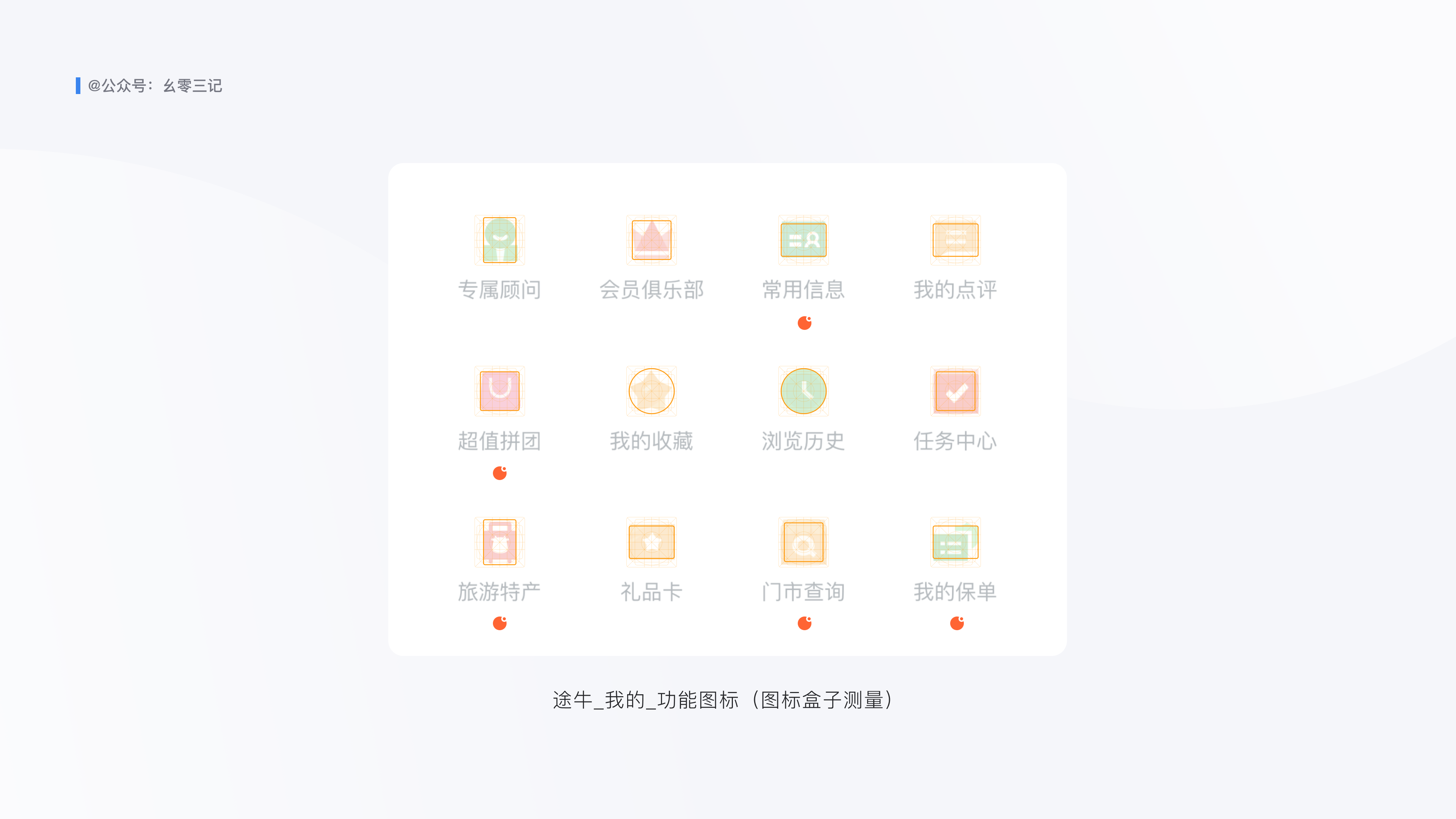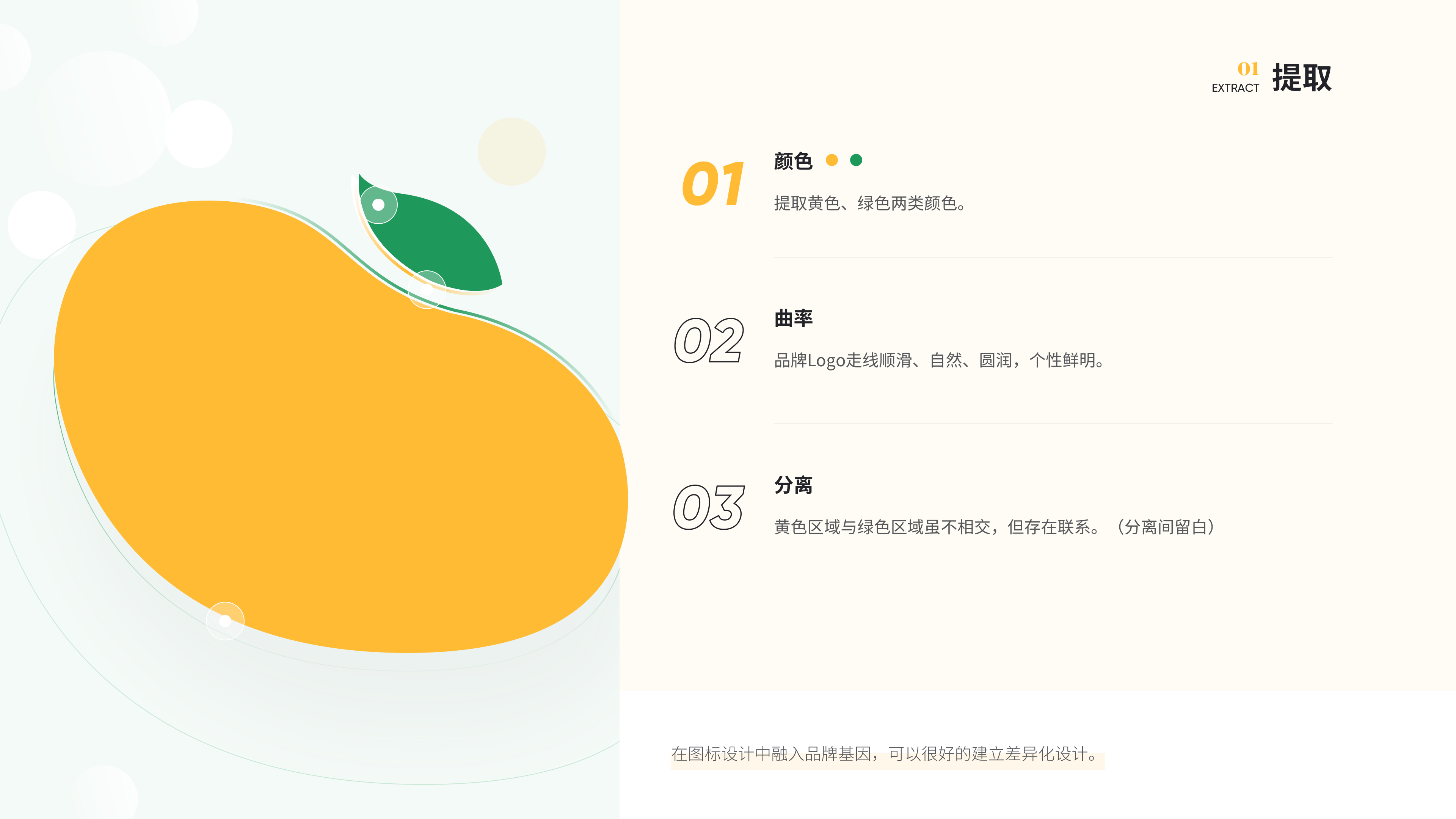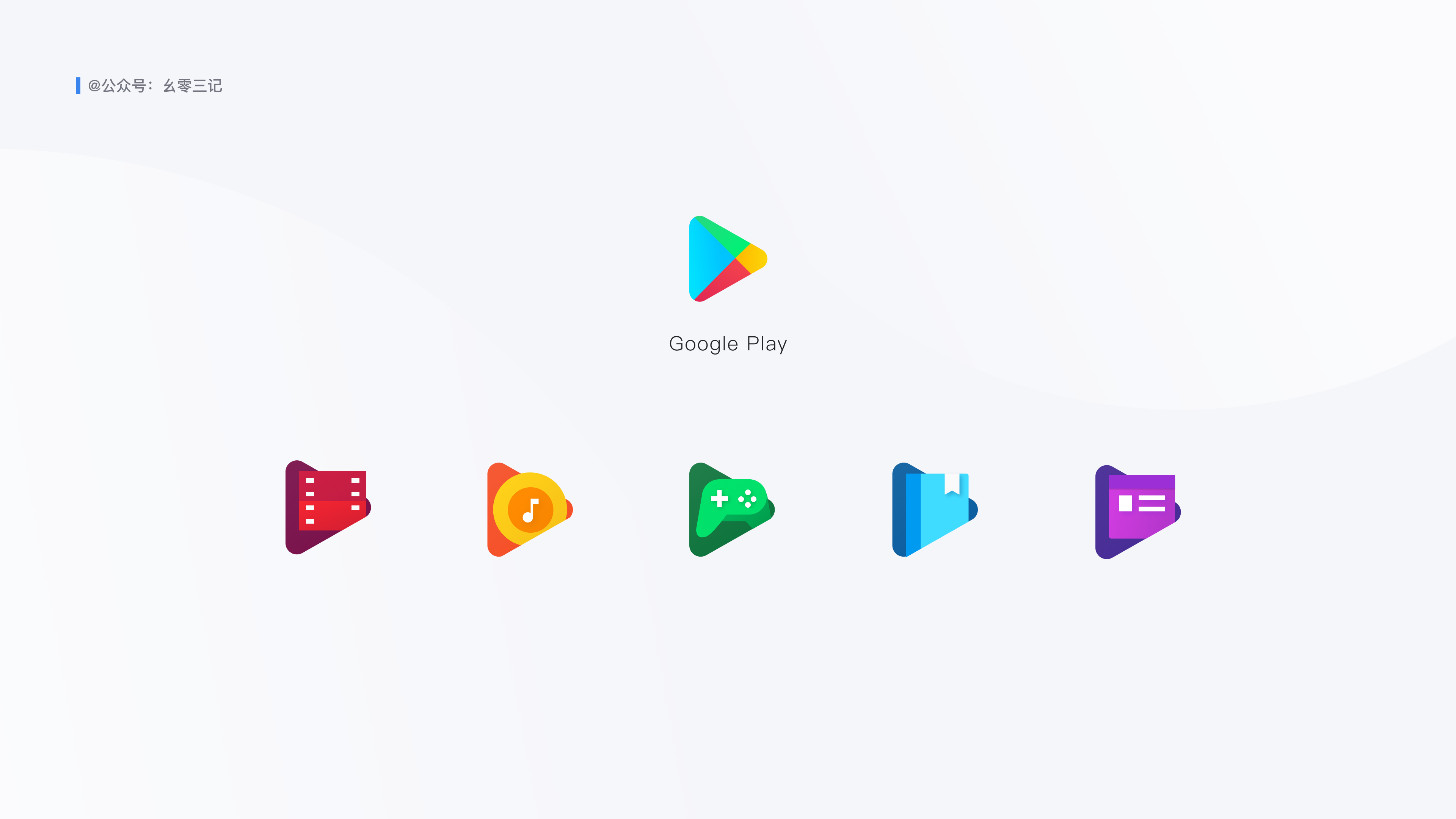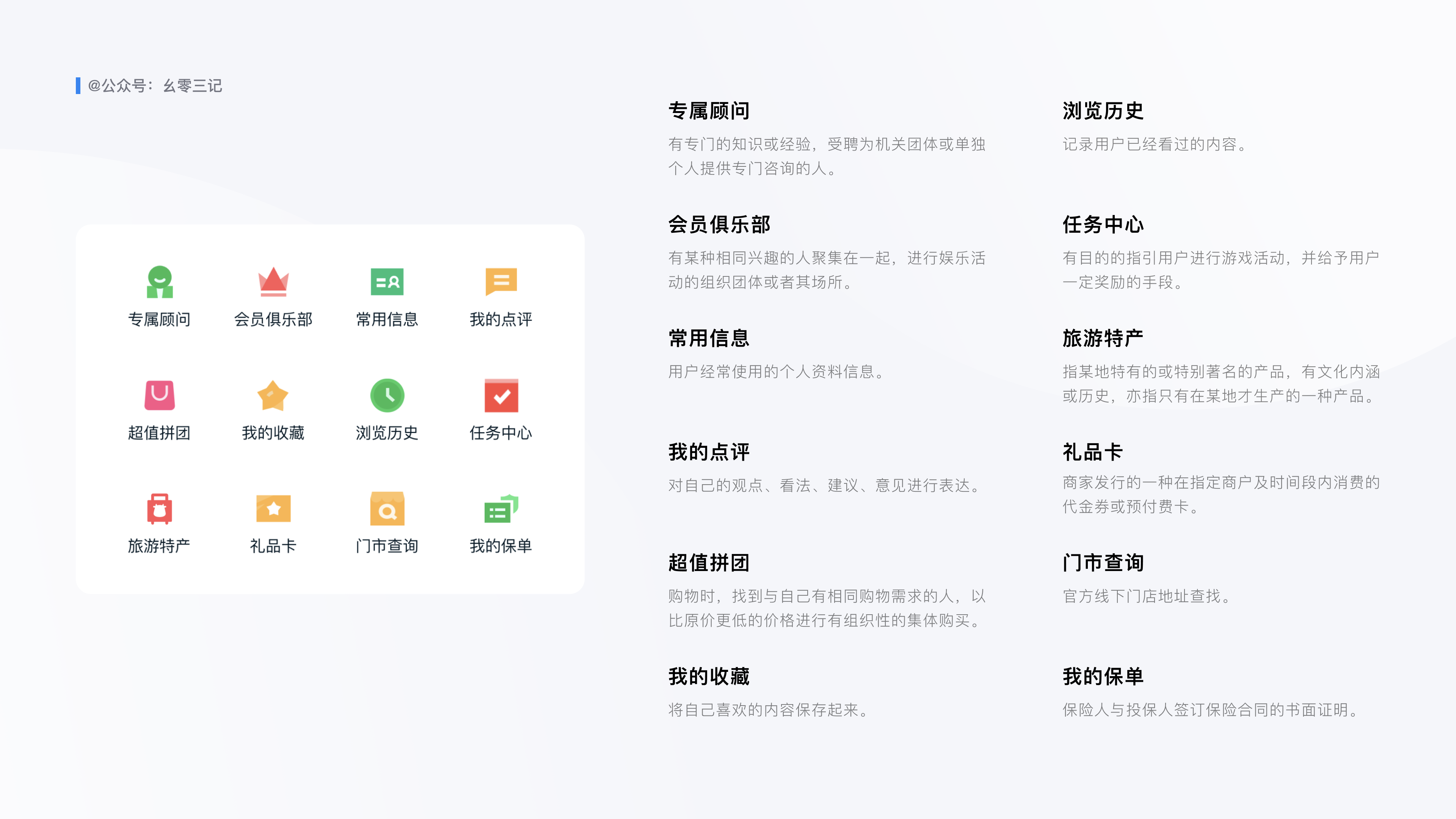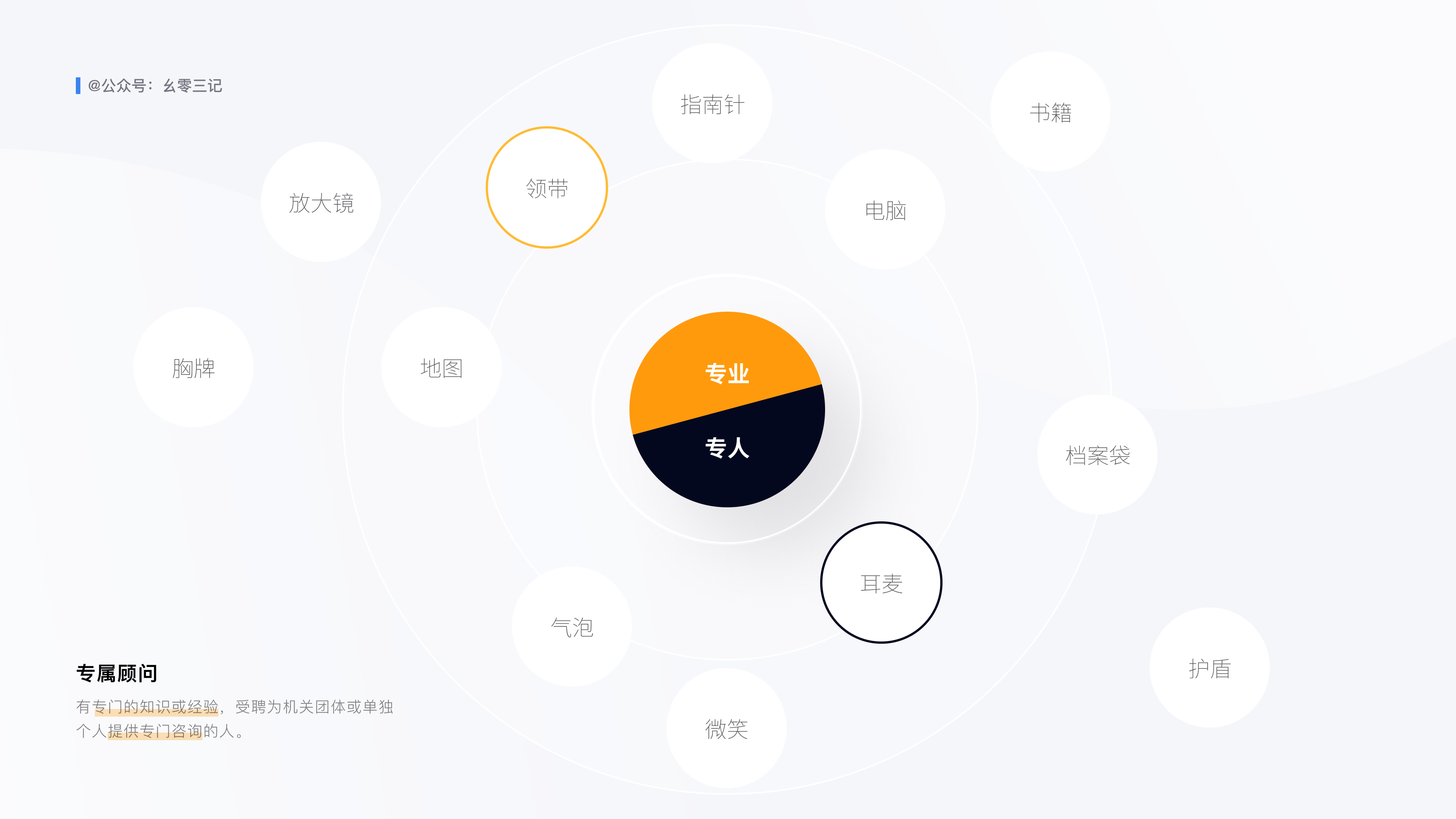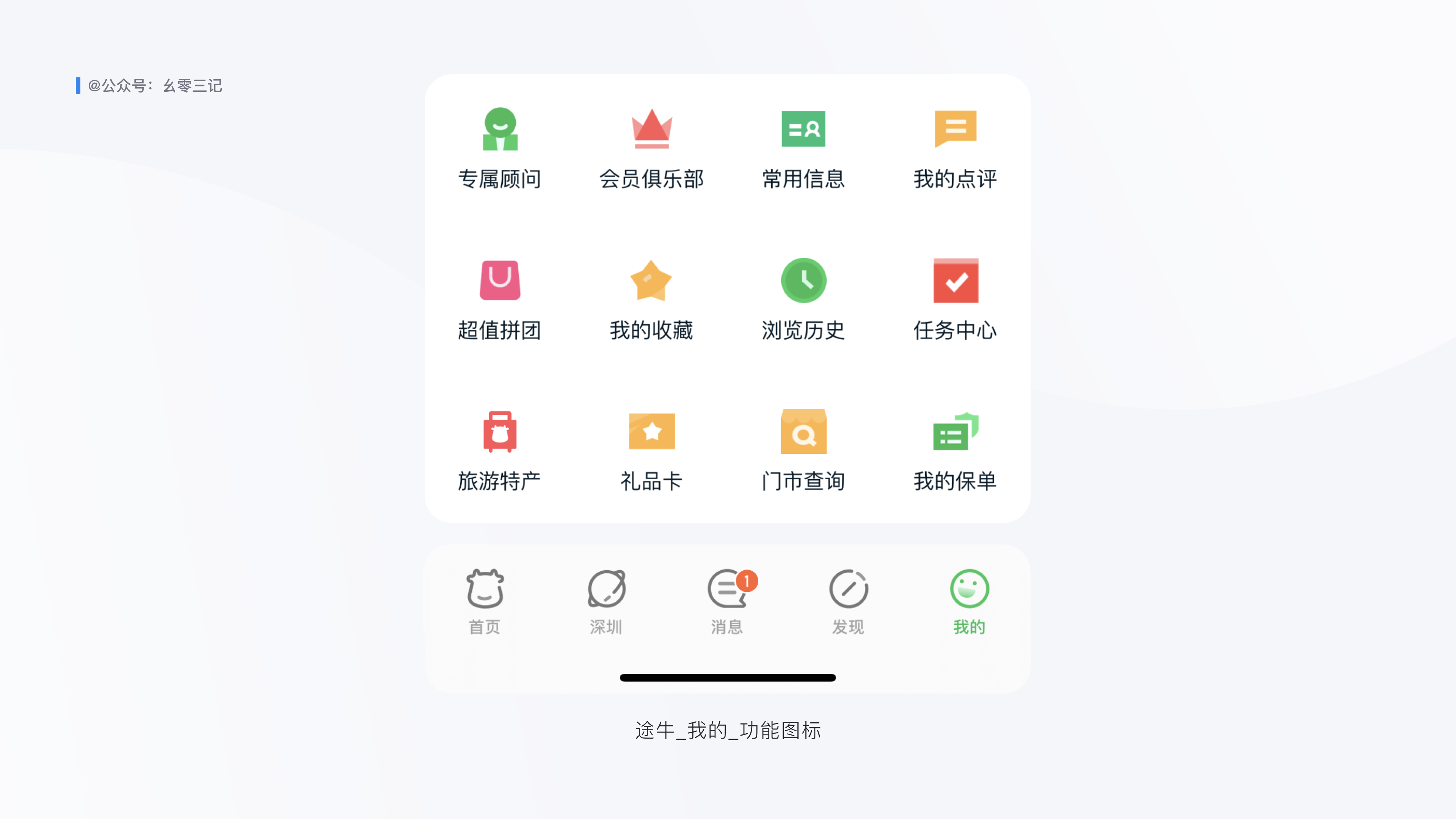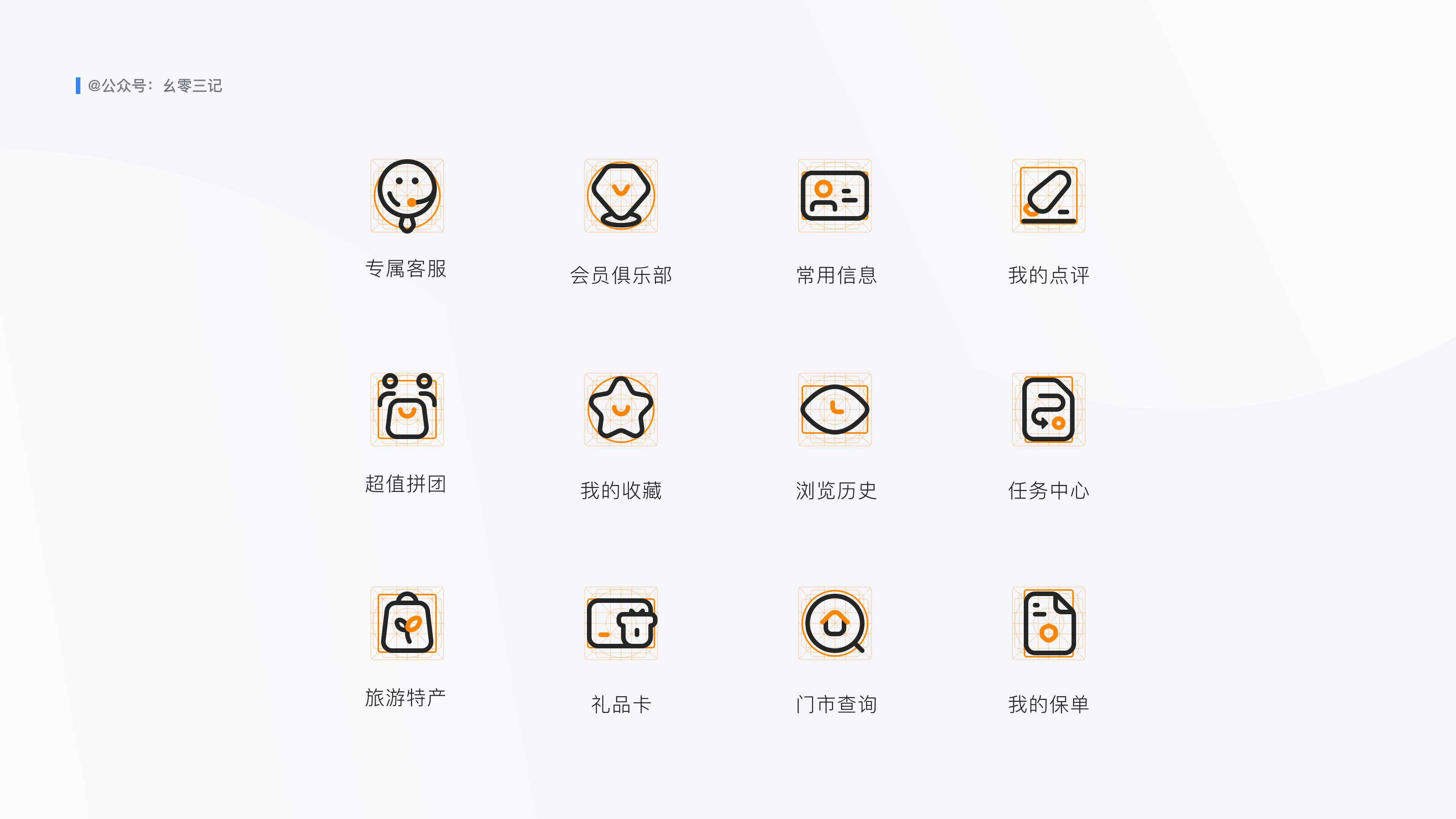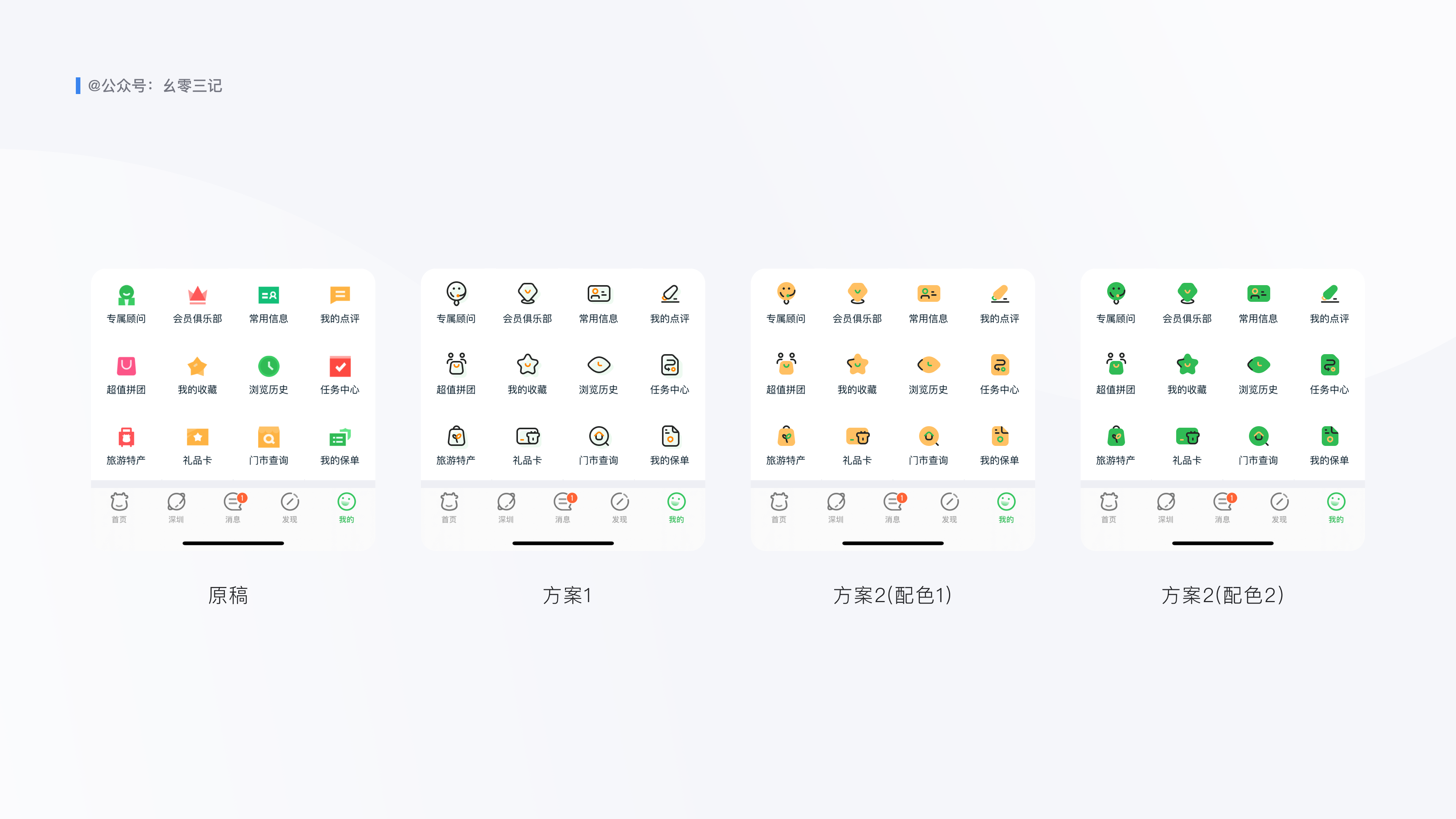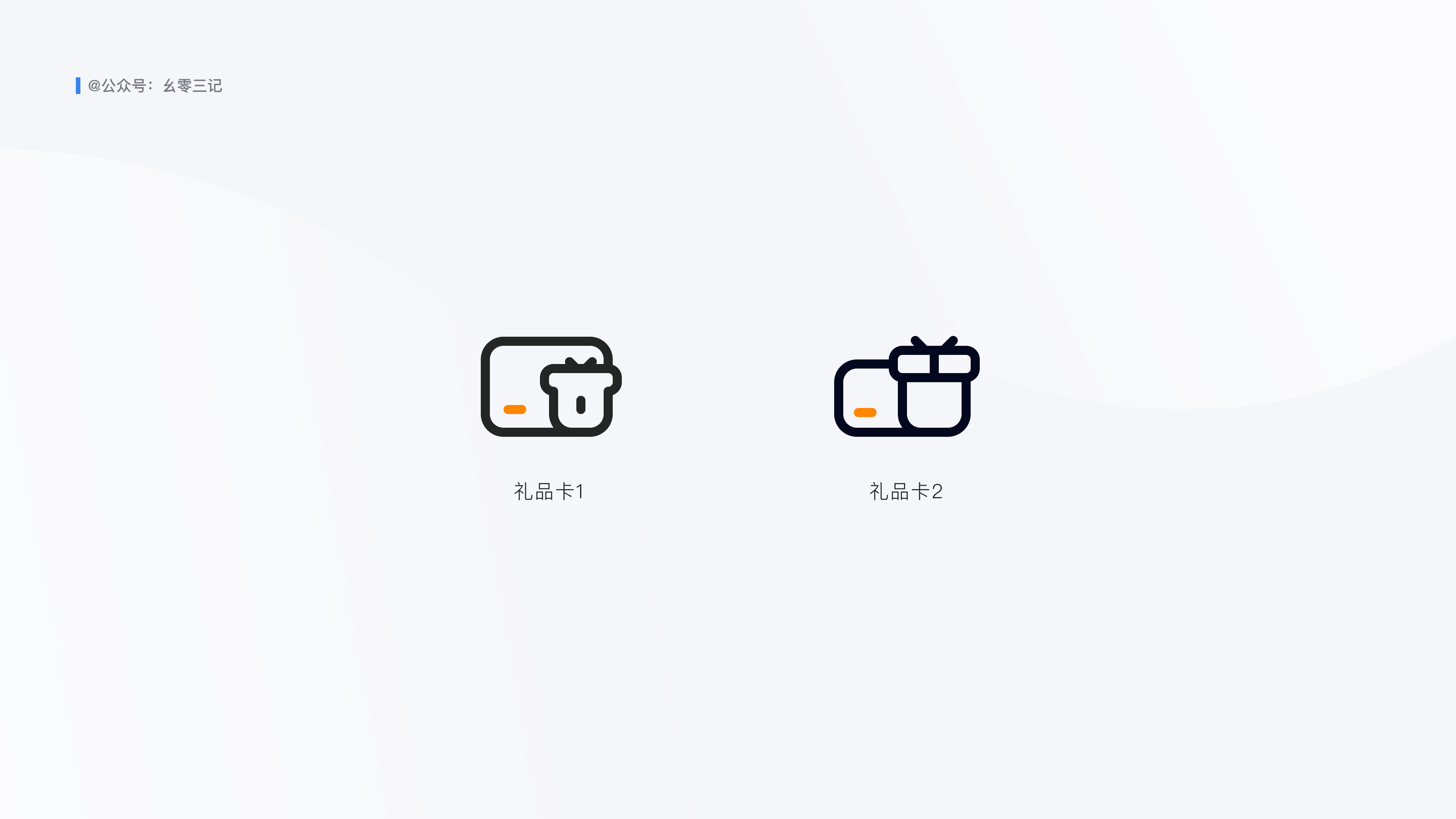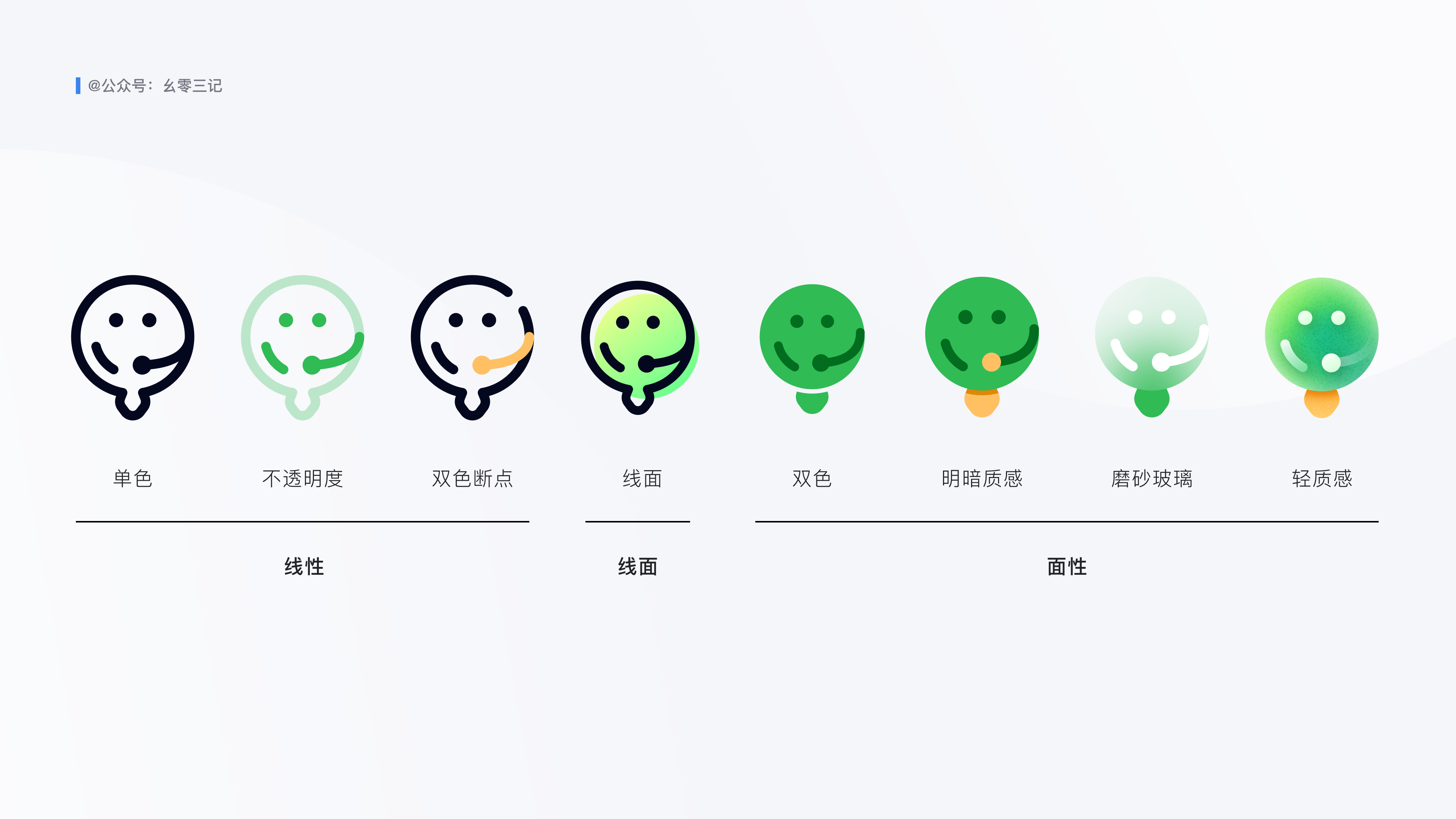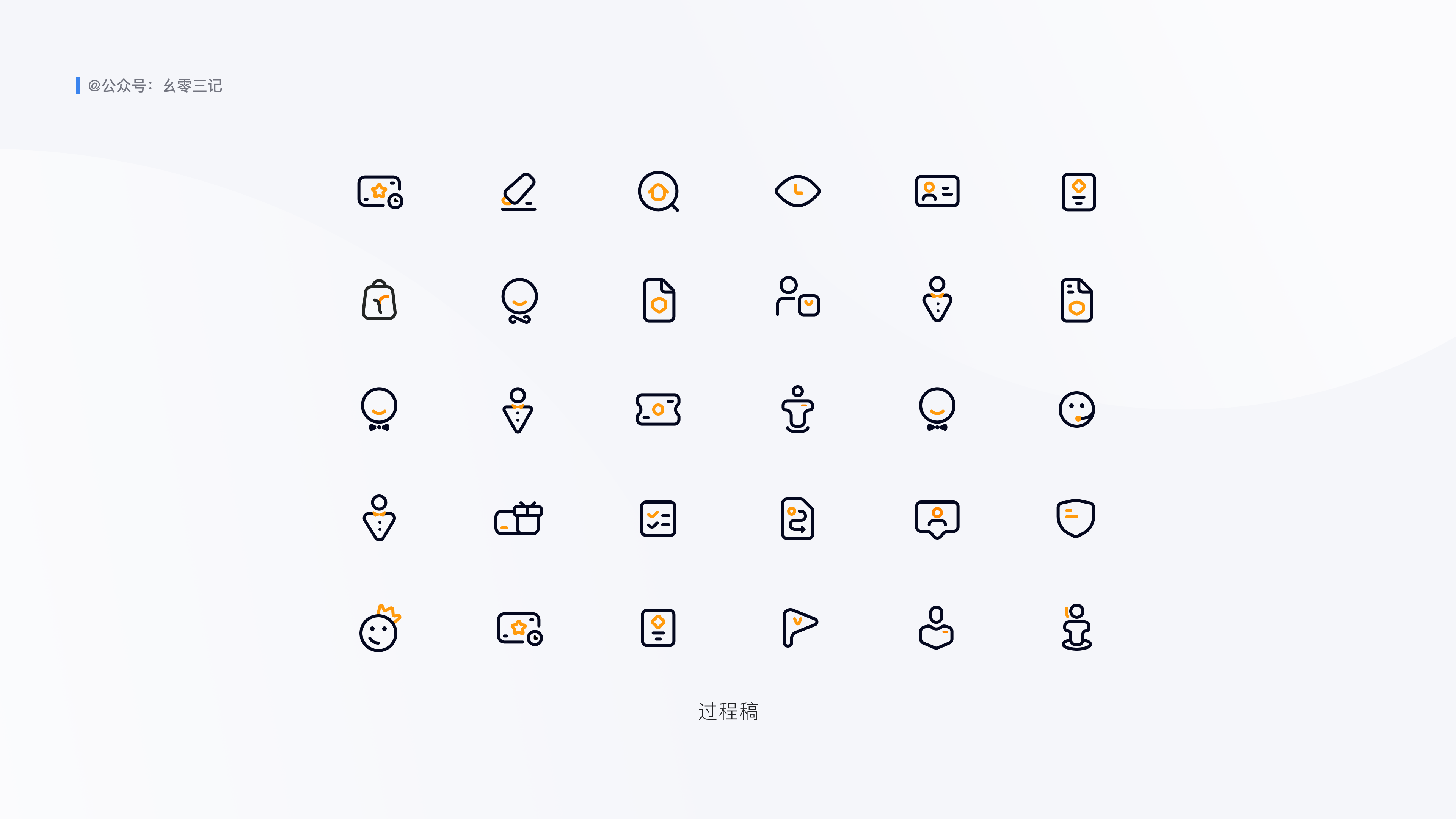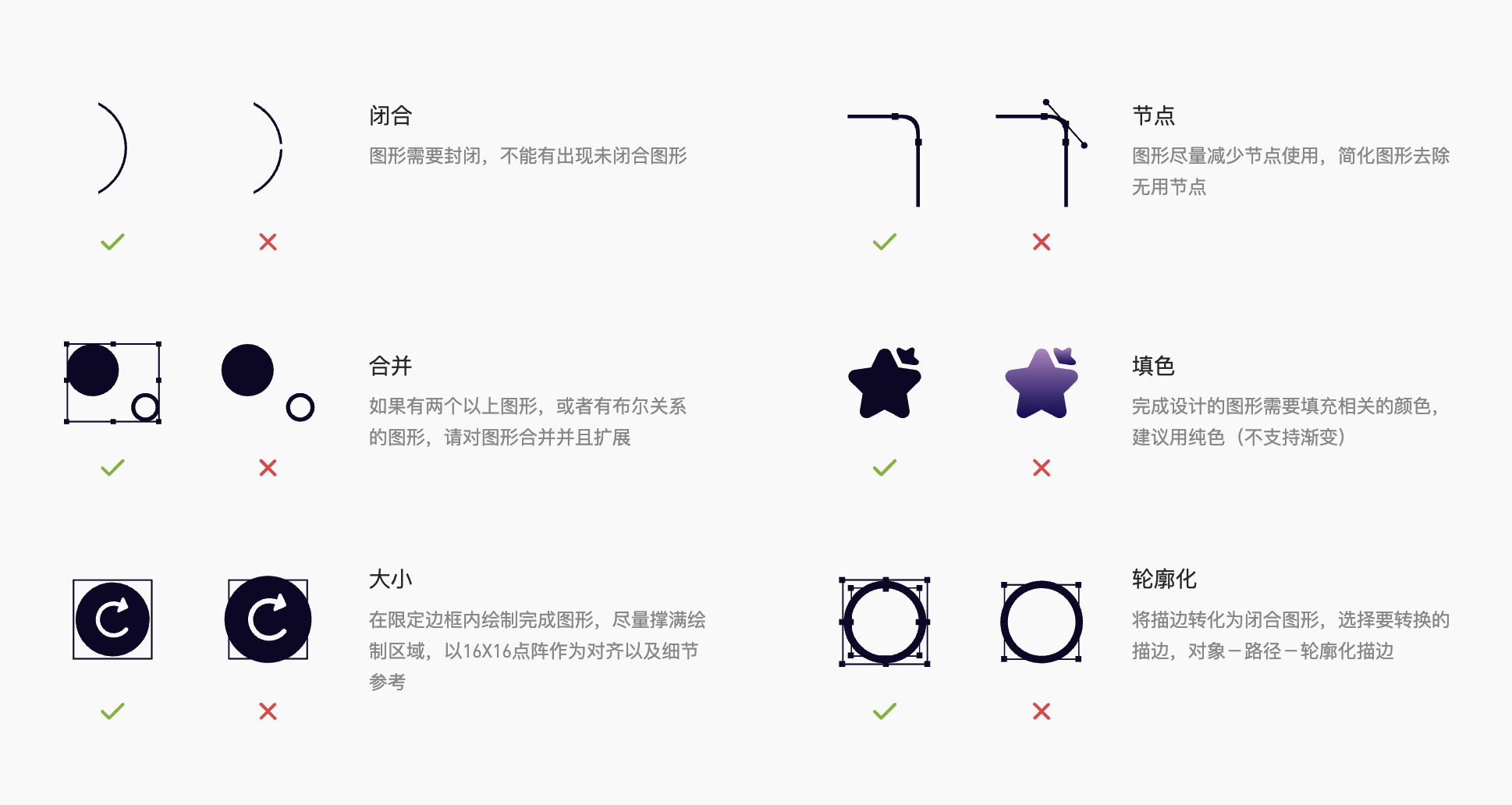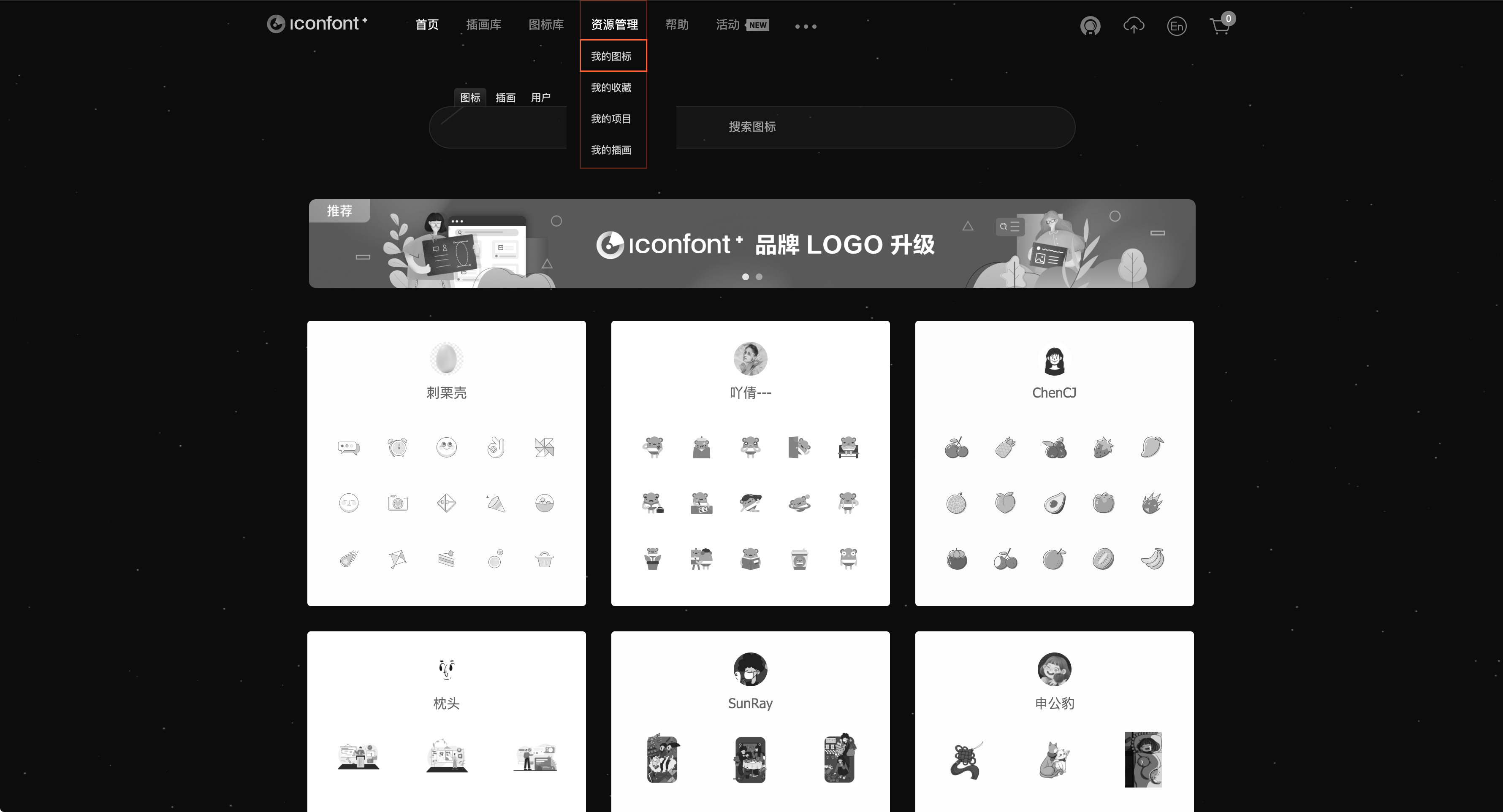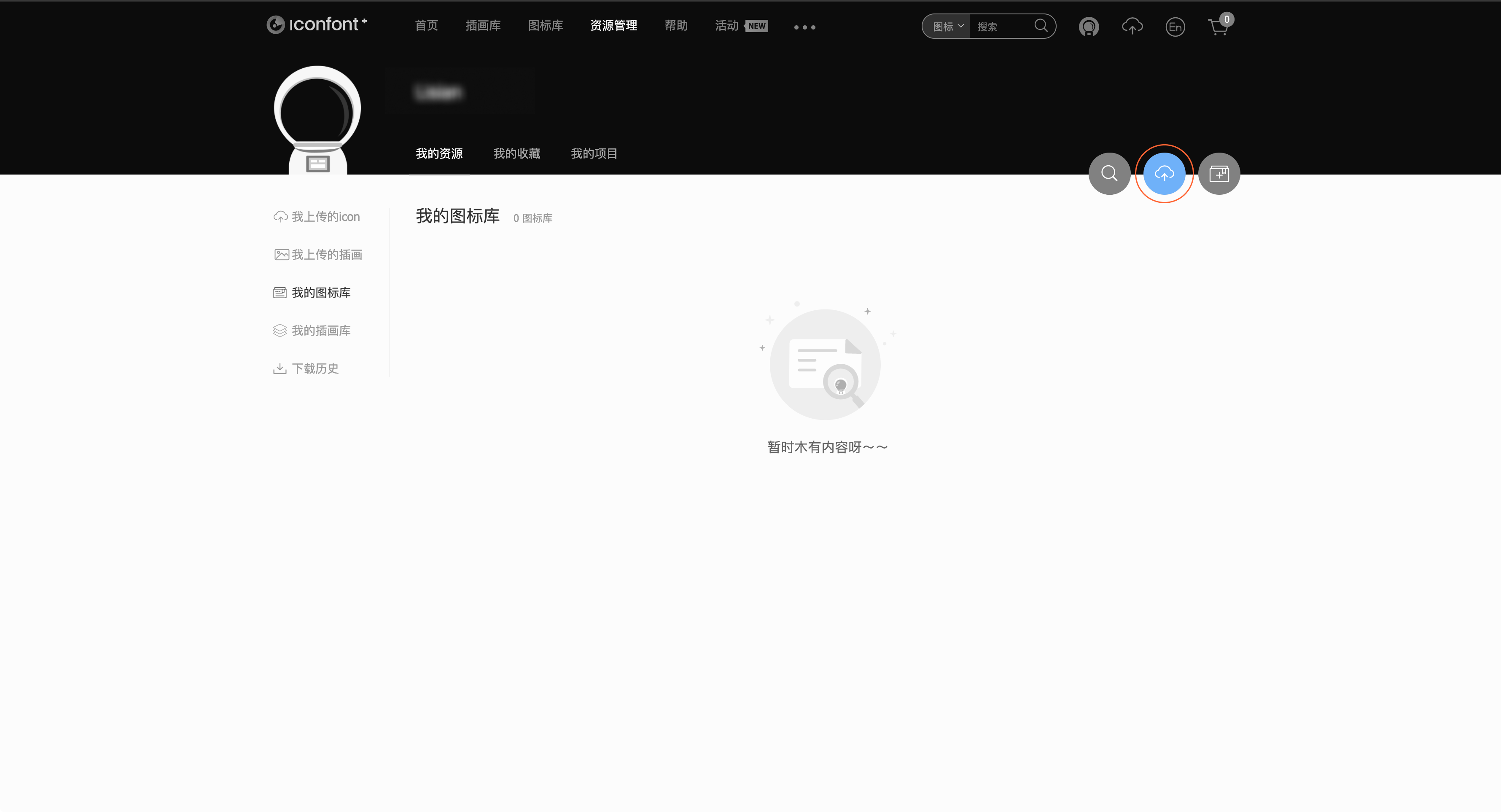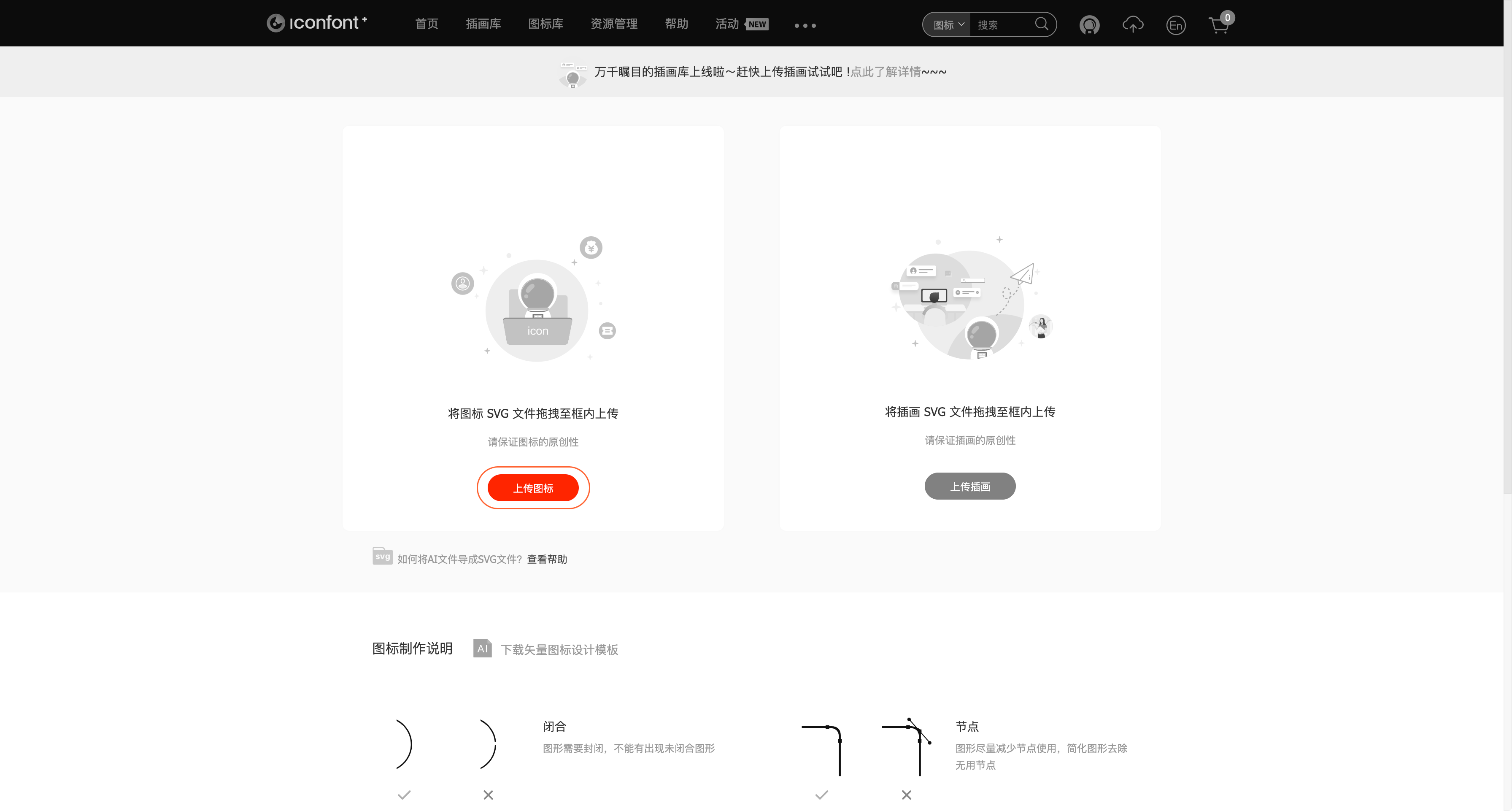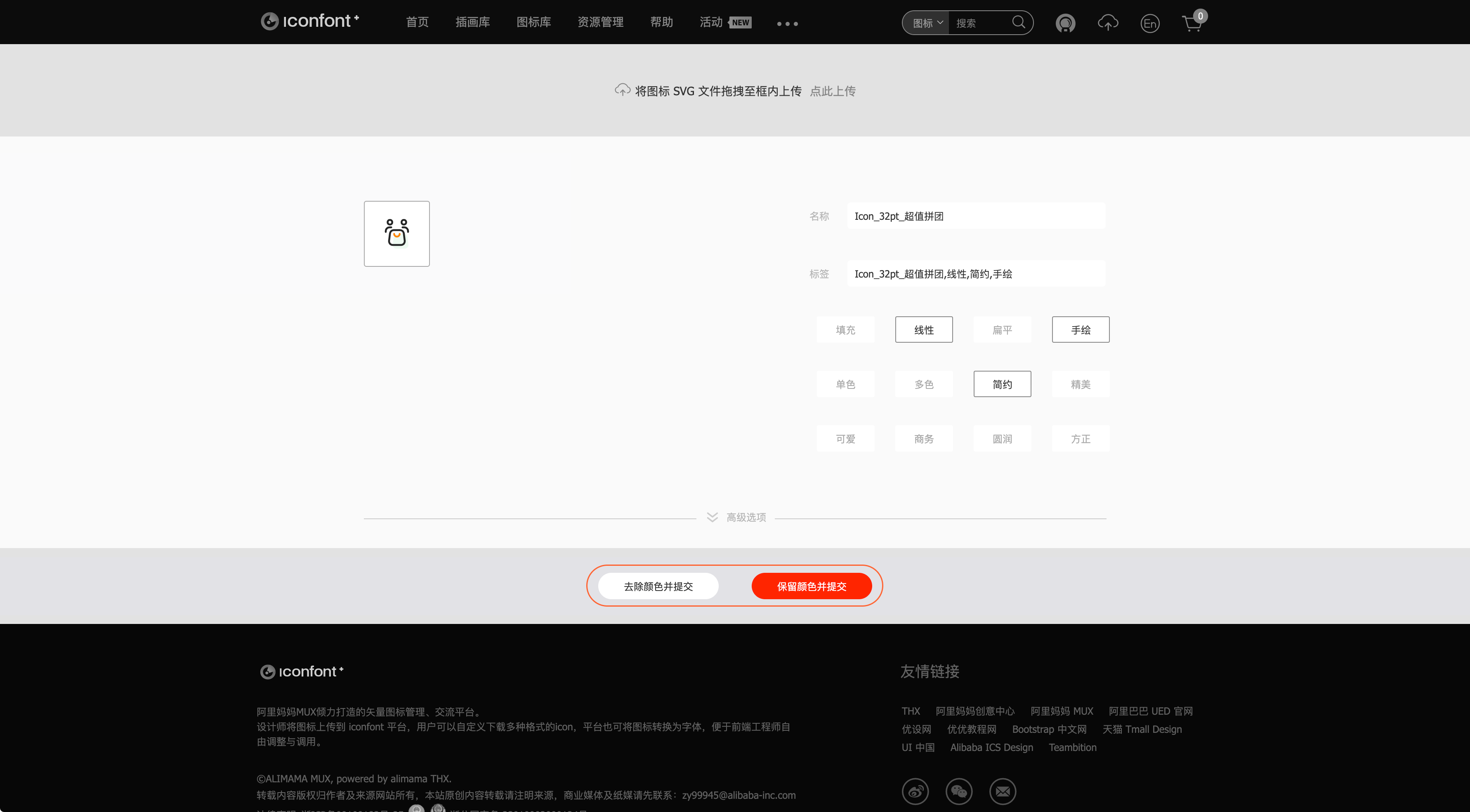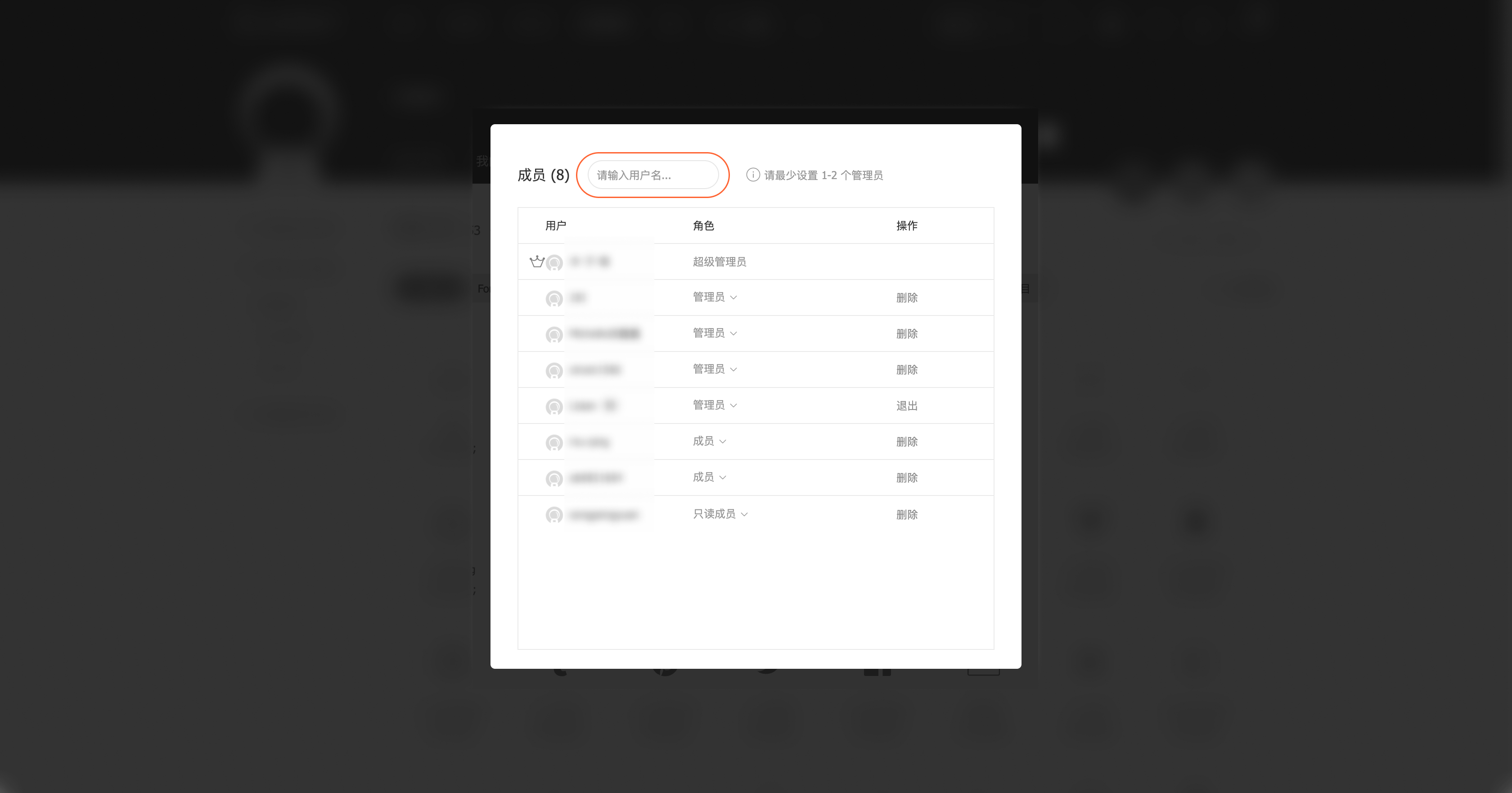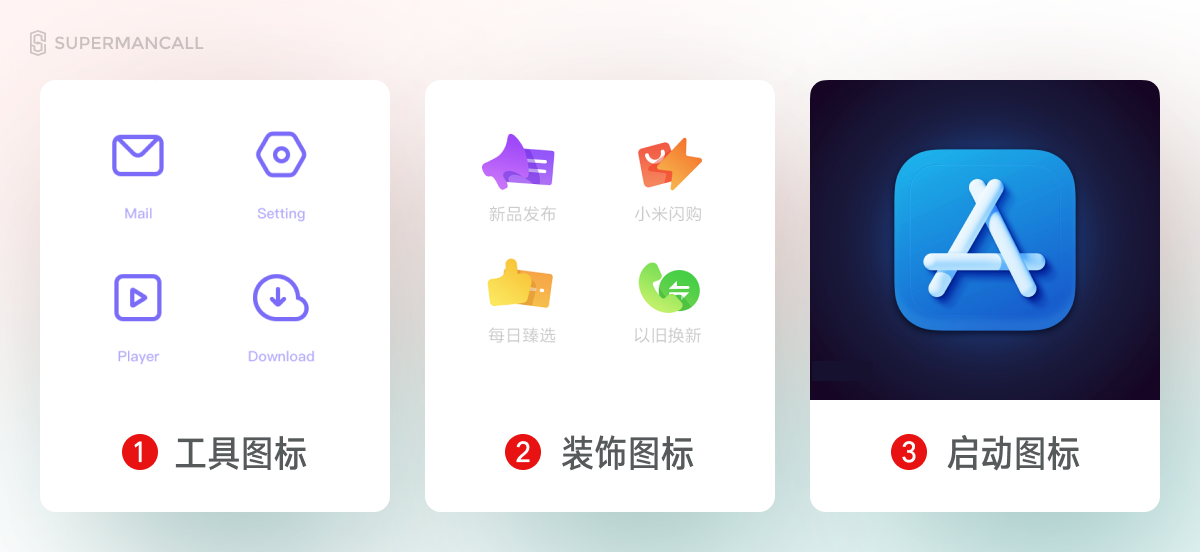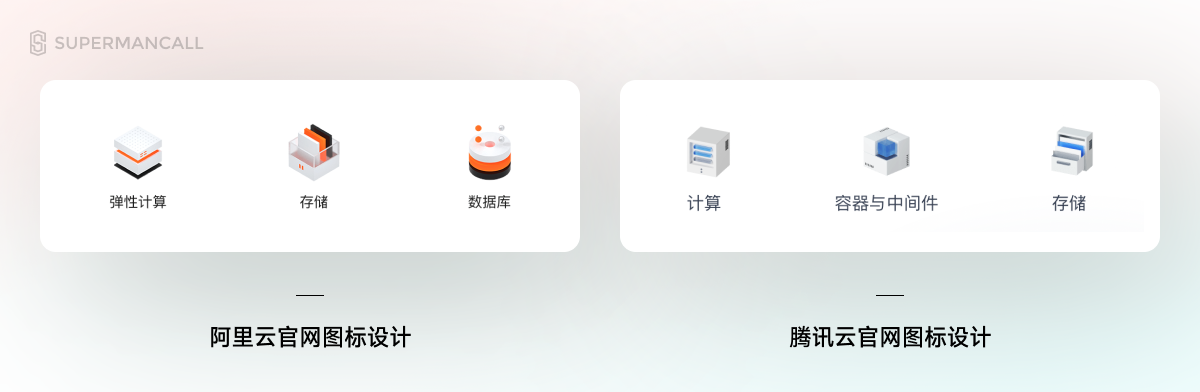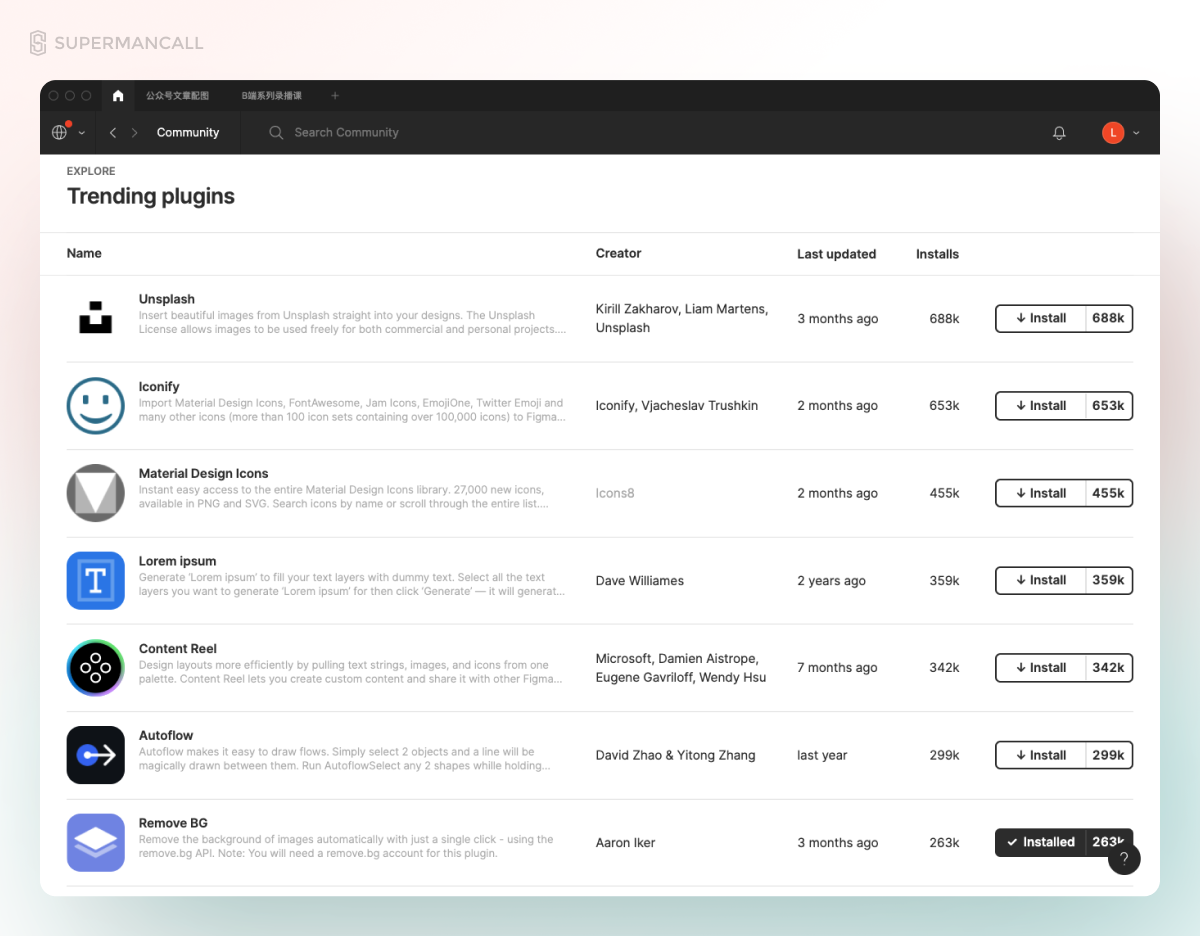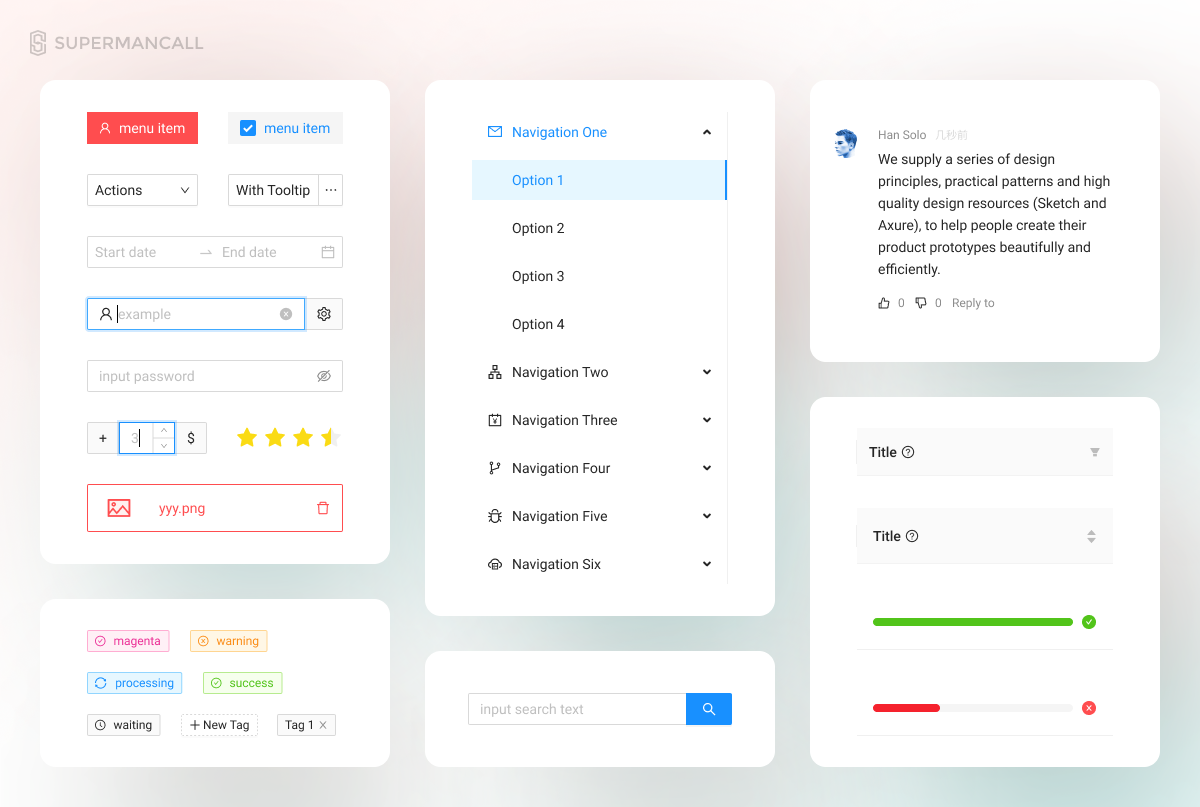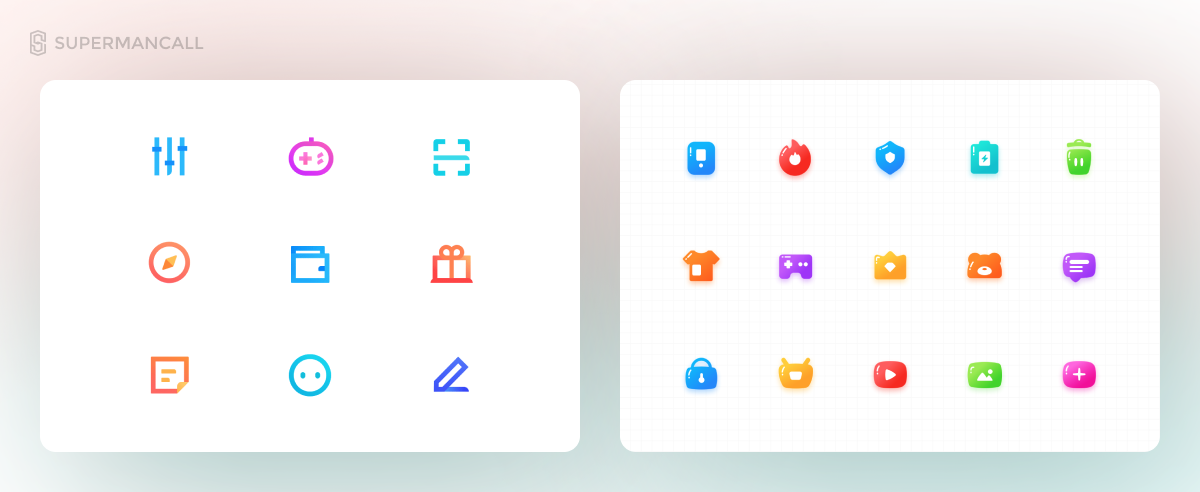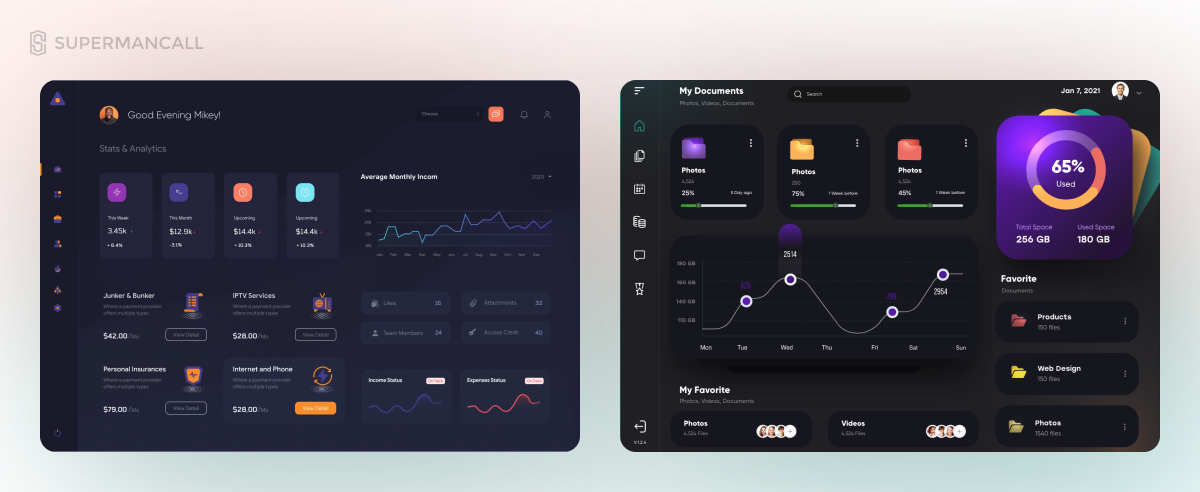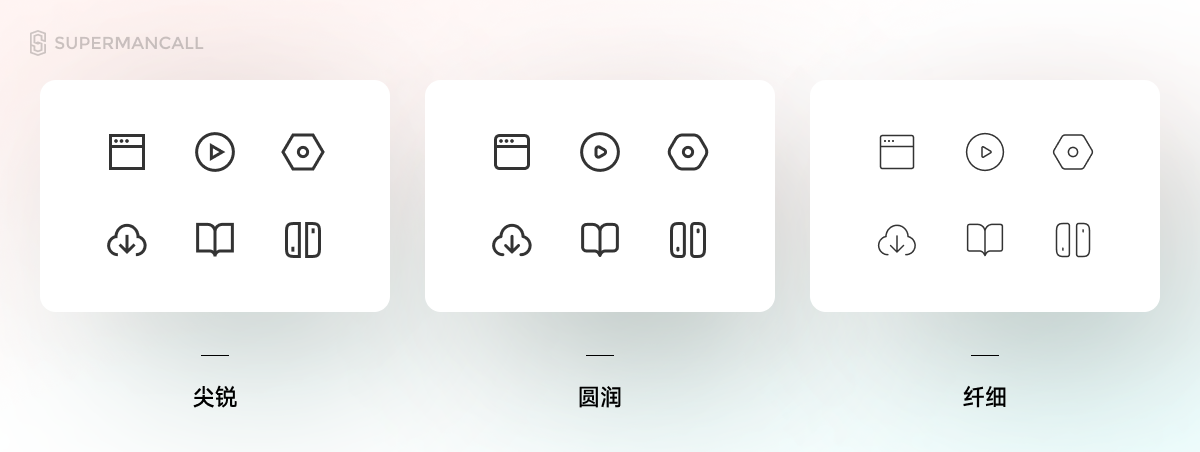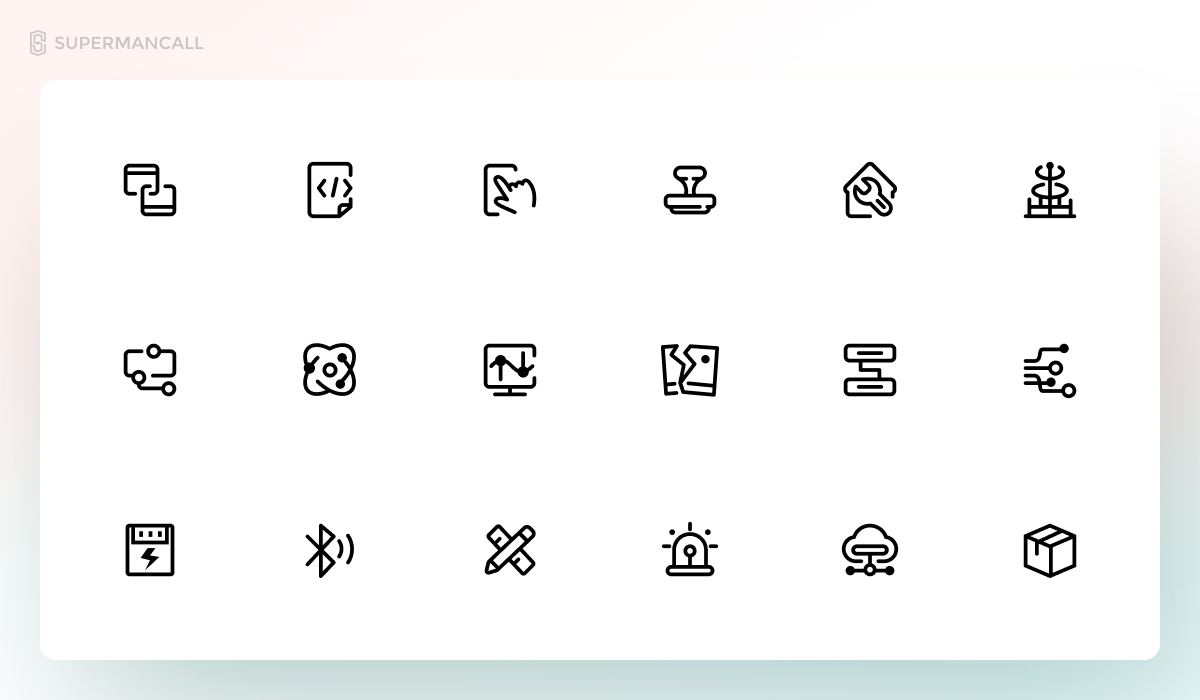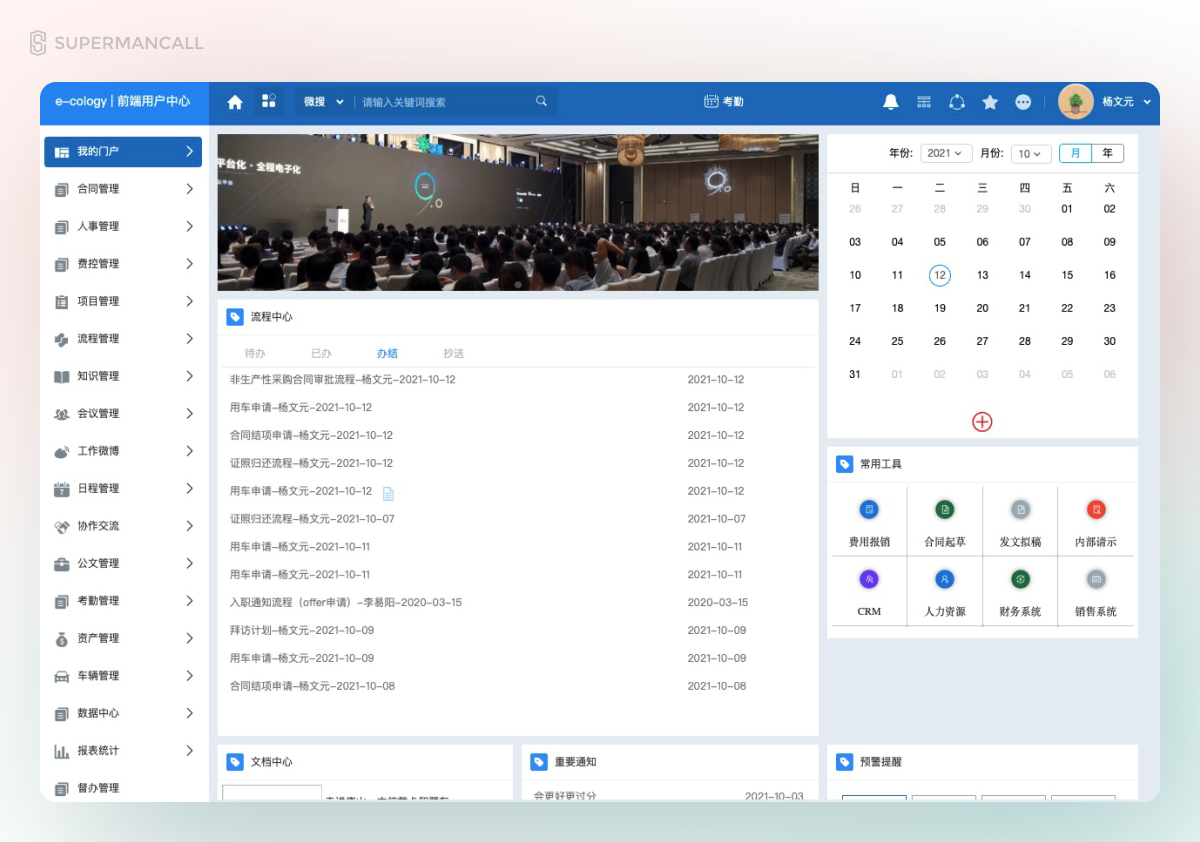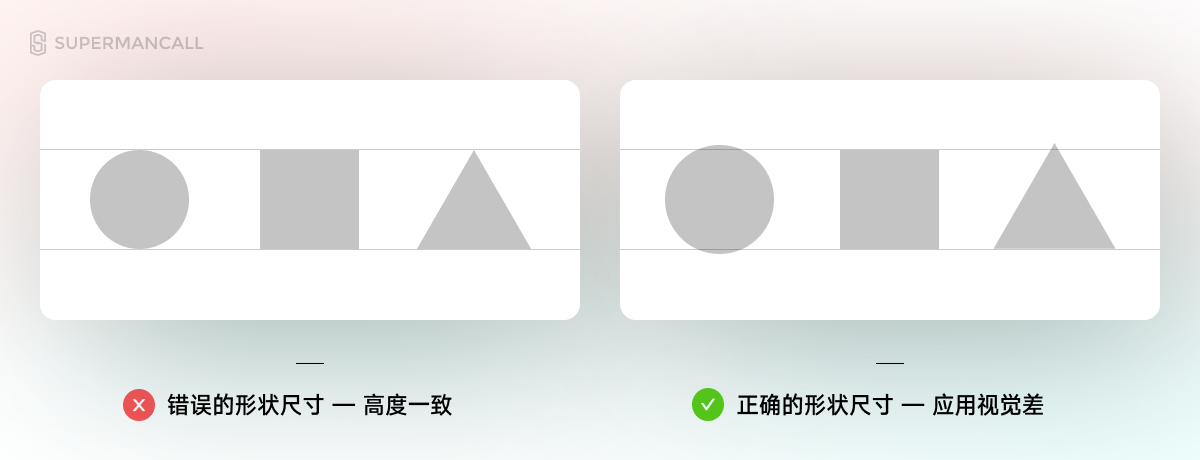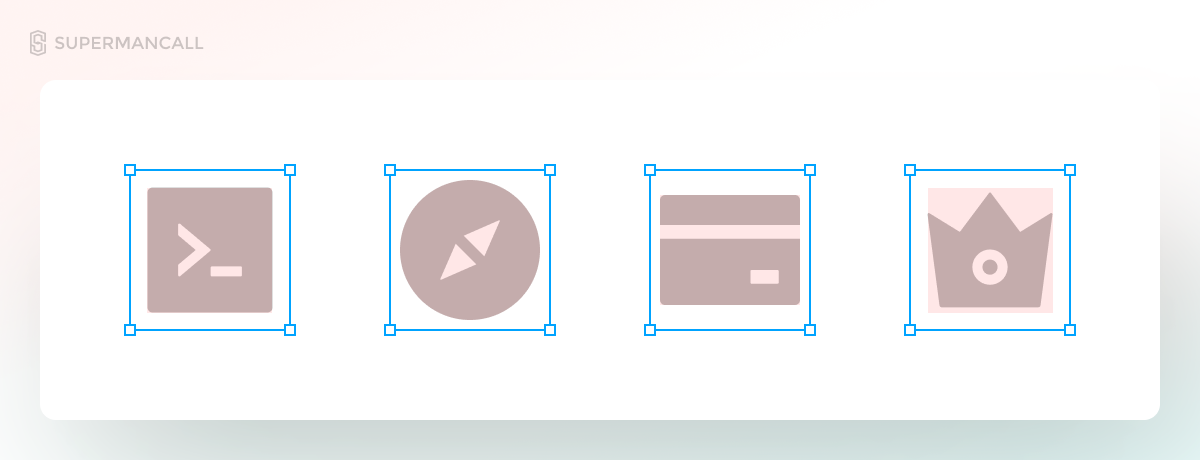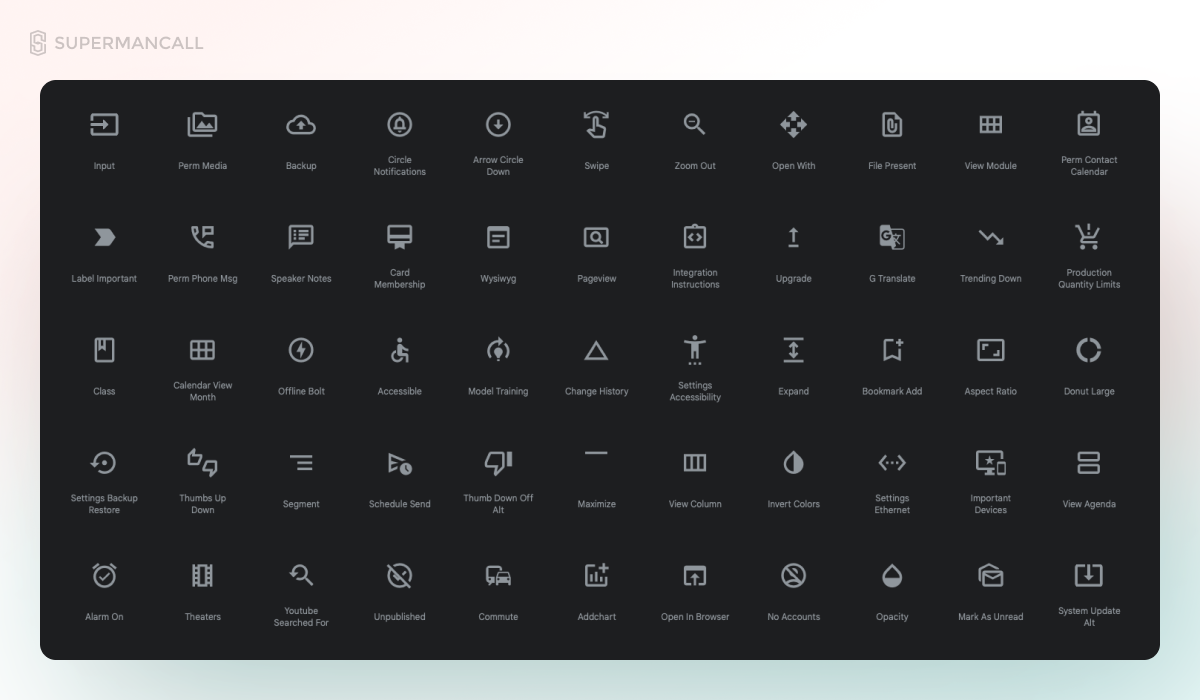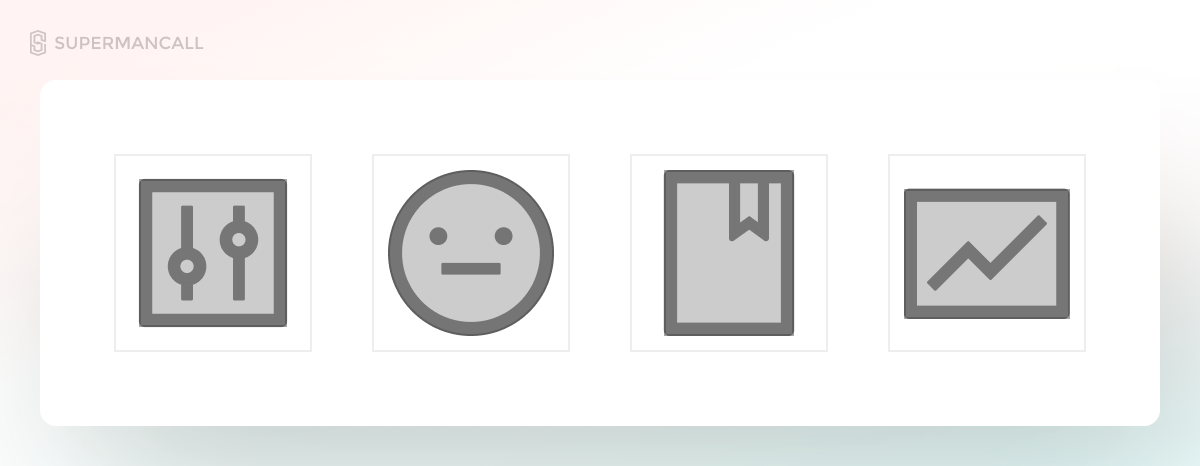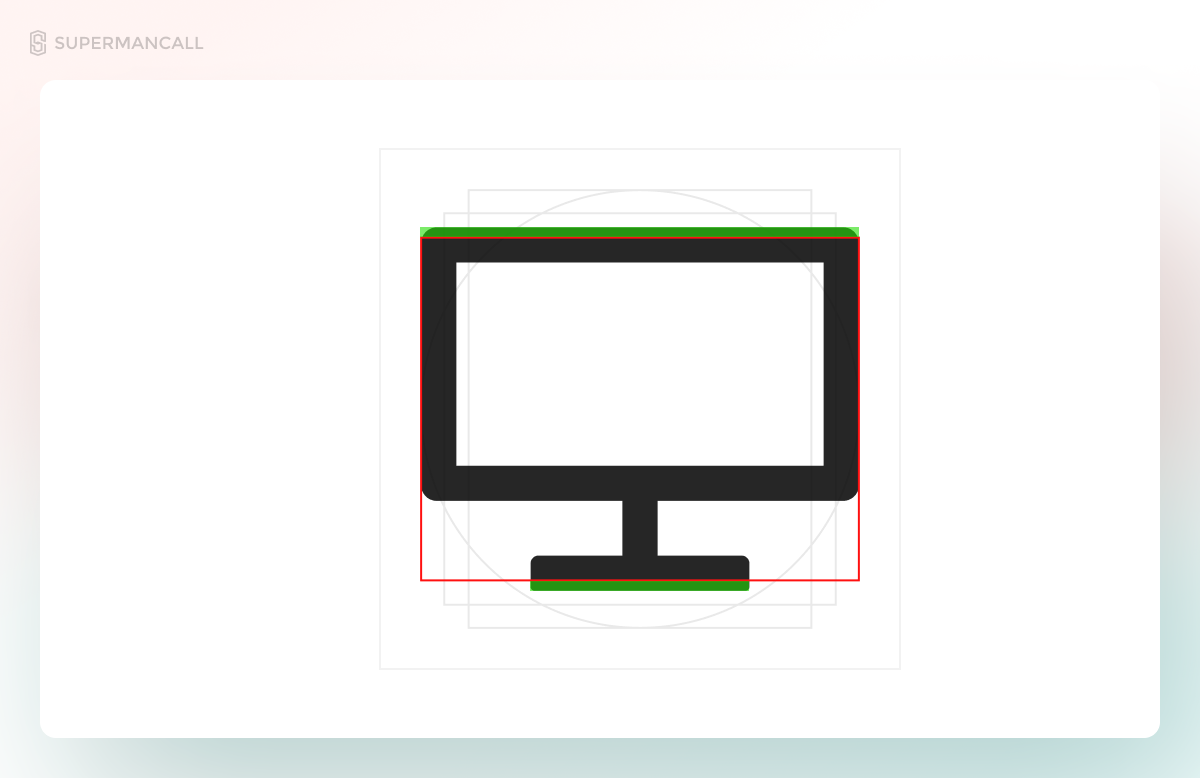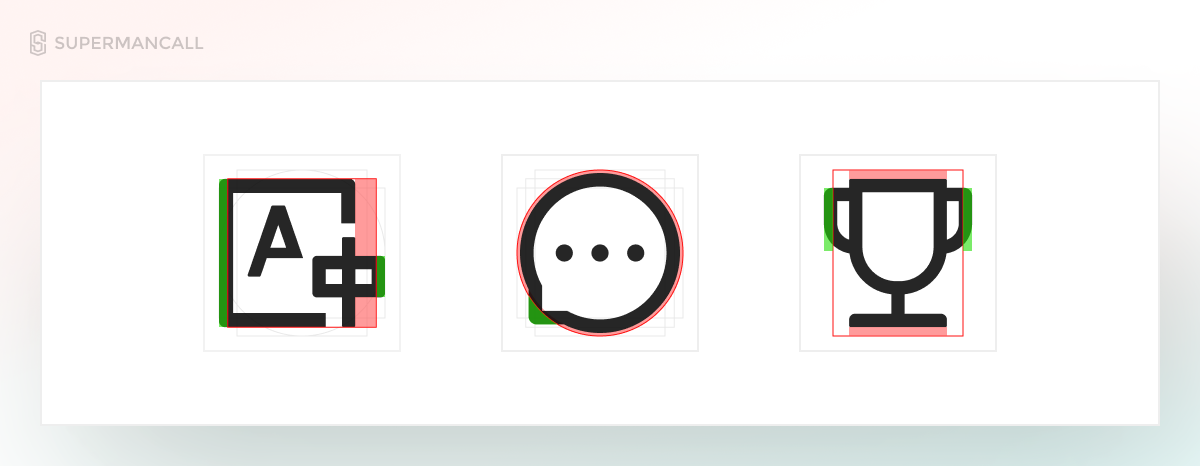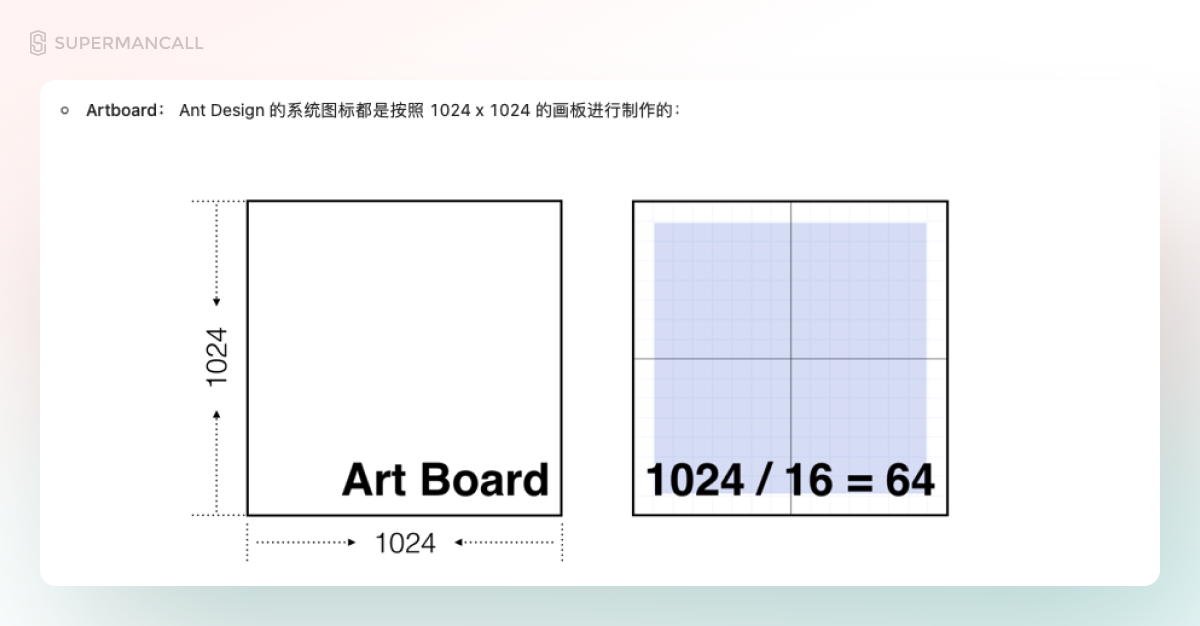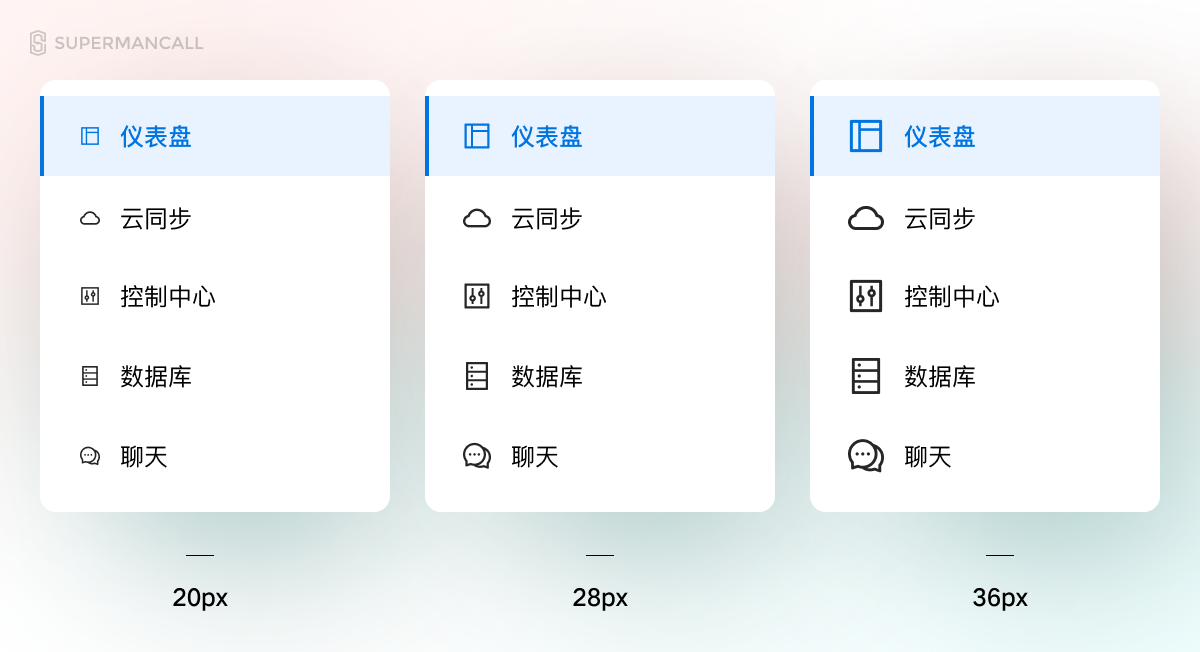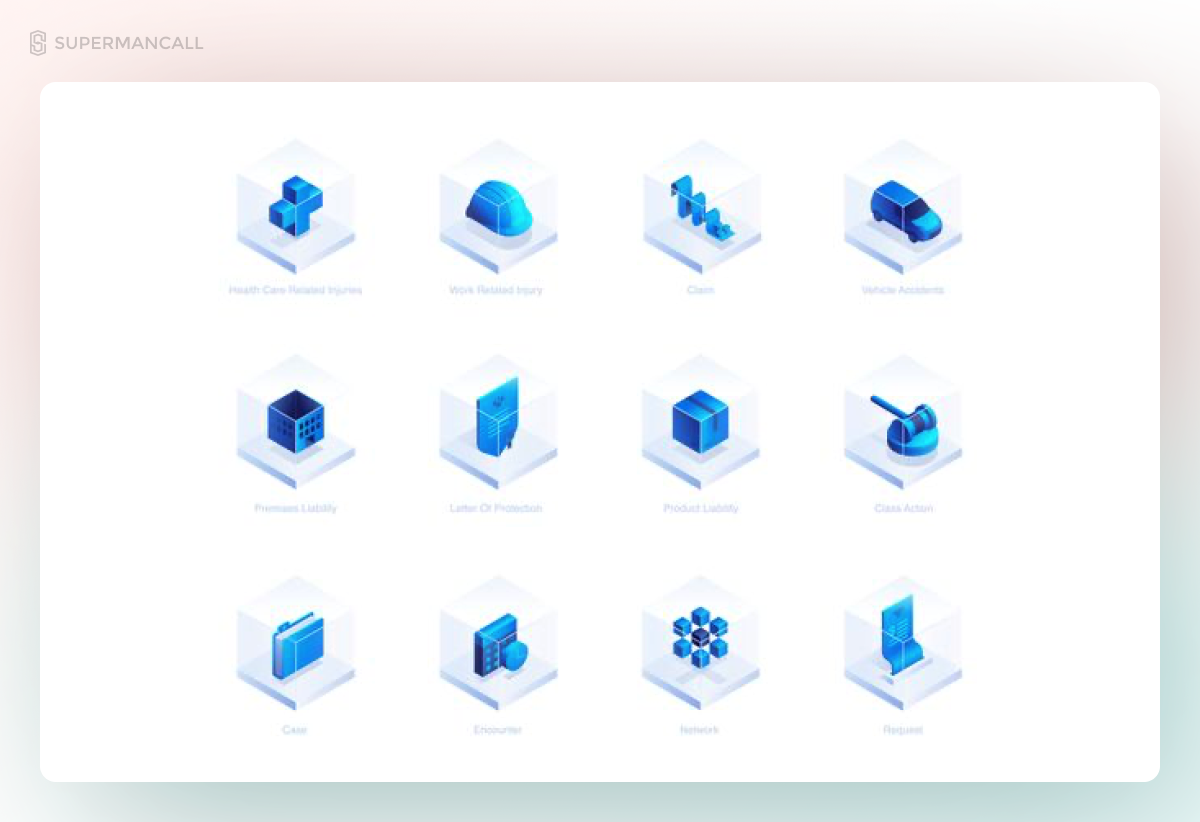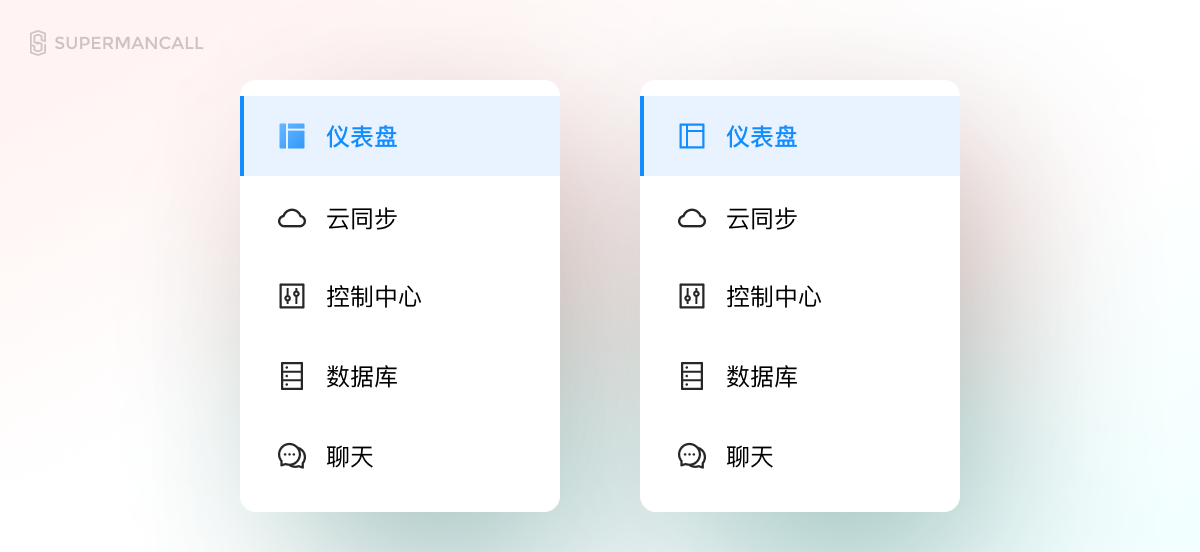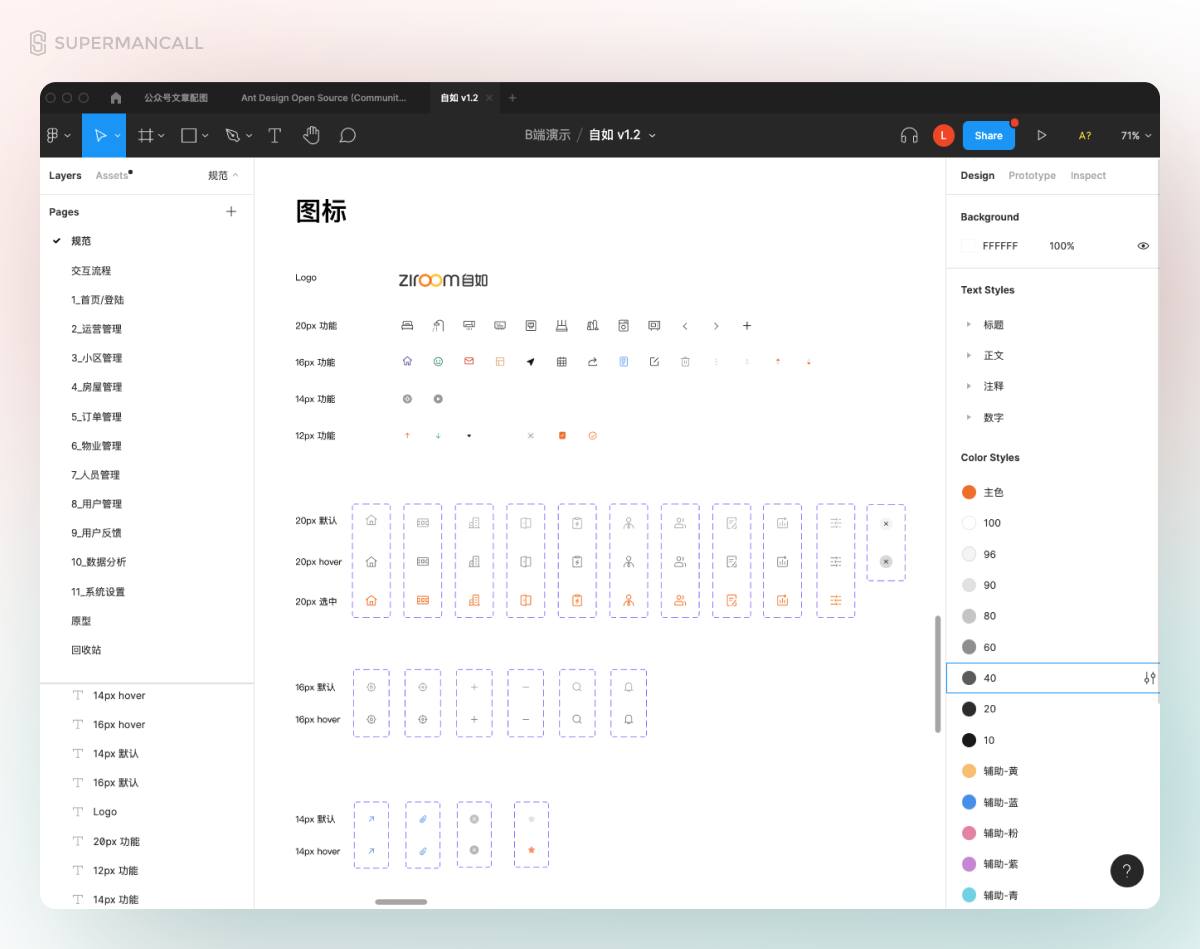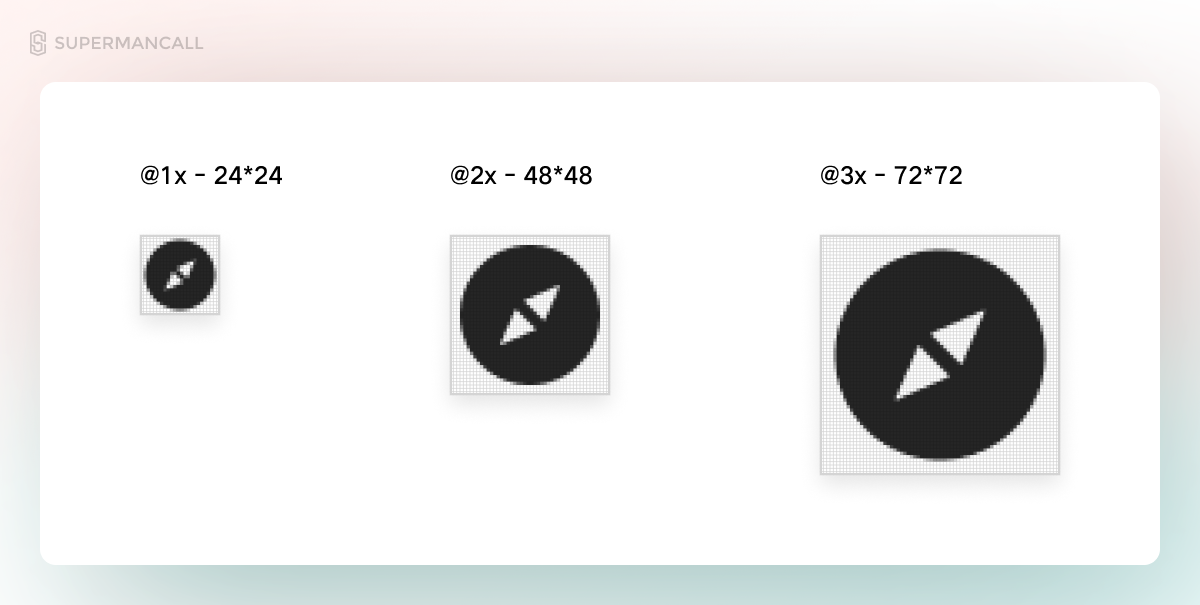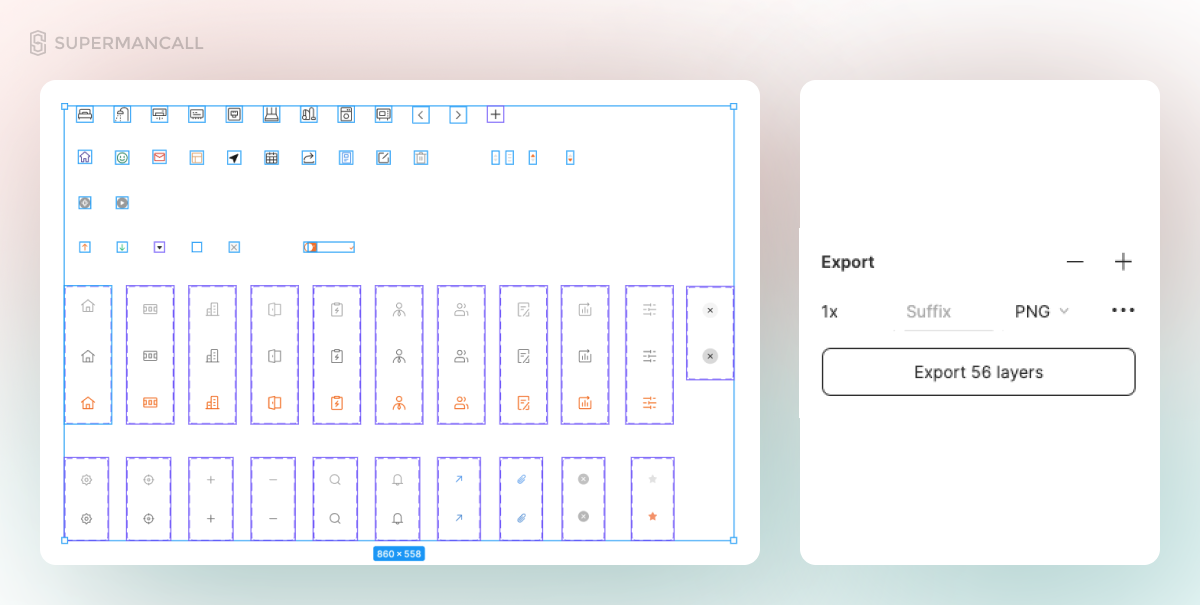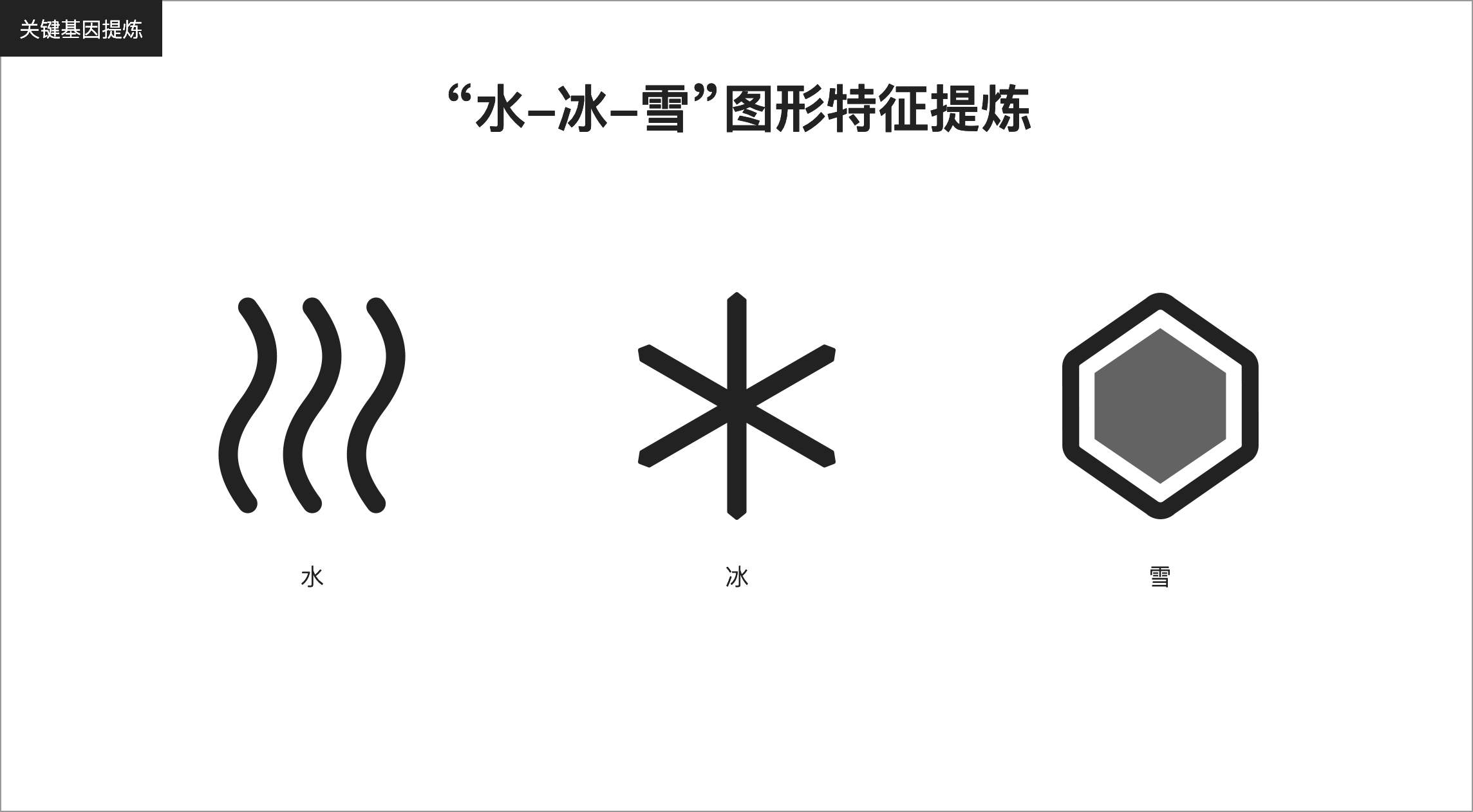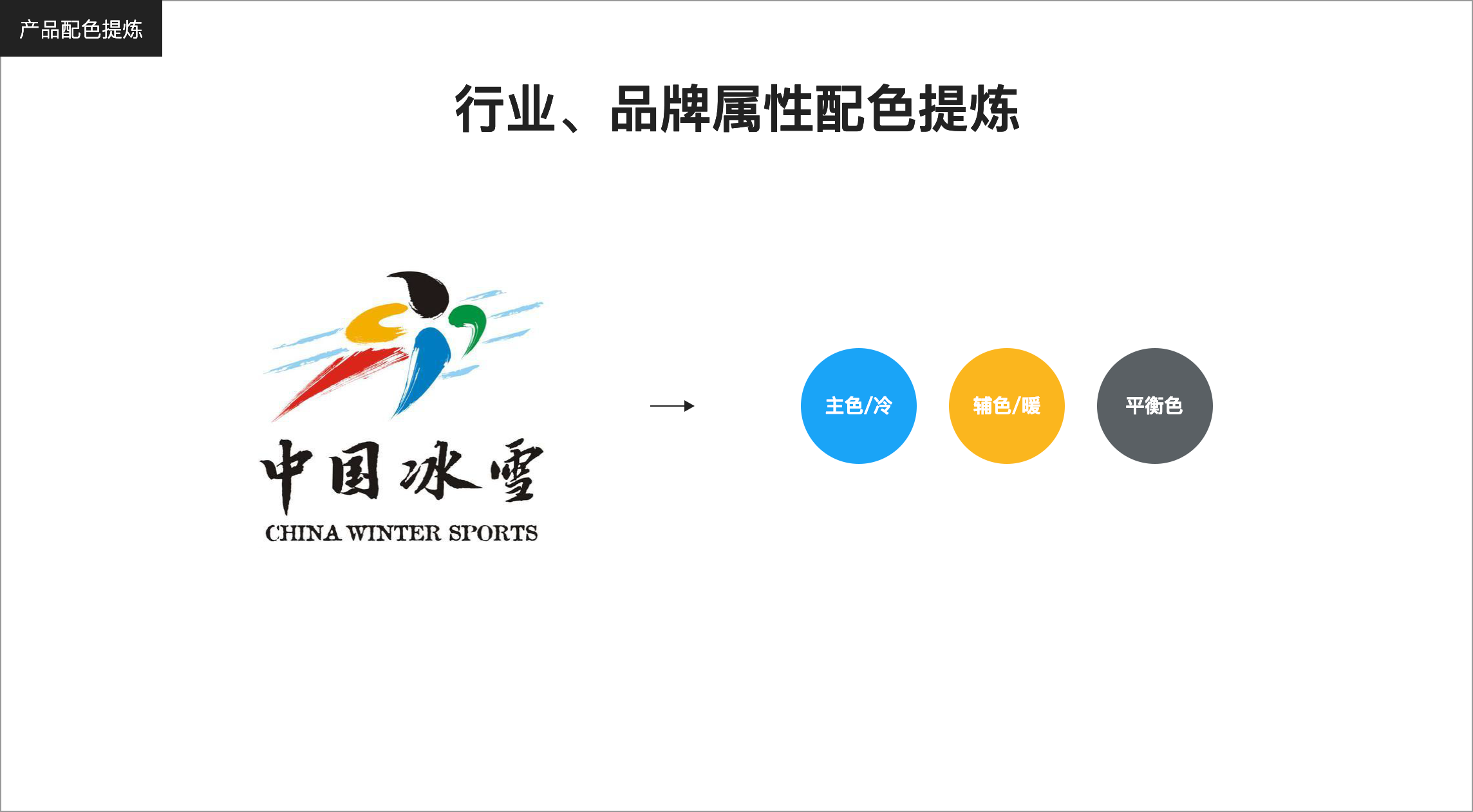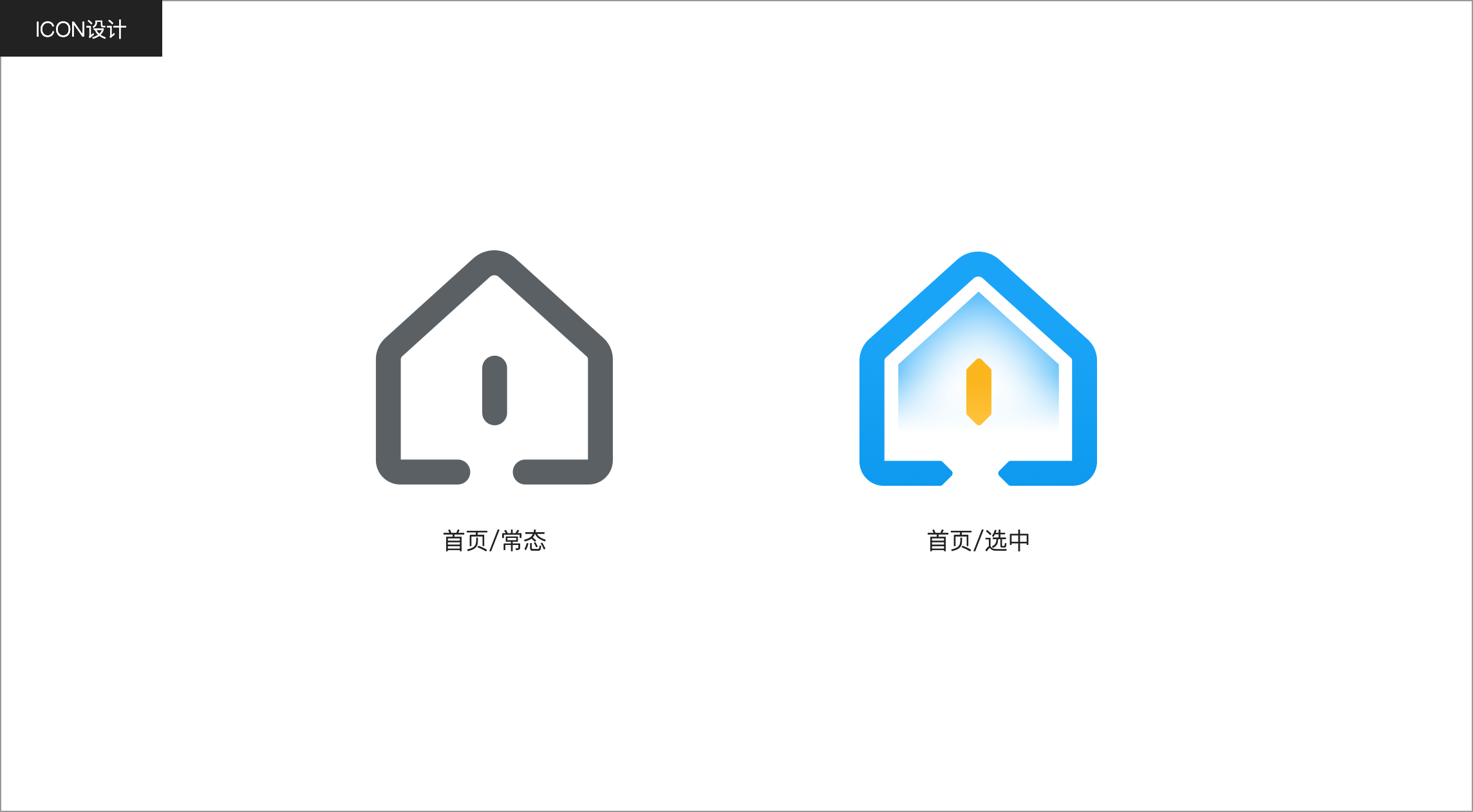大家好,我是Clippp。看到好的图标我们会习惯性地截图保存,但随着收集的图标越来越多,会发现对图标的分类会变得越来越混乱…做设计时也不清楚到底该参考或运用哪种风格最合适。来看看如何解决这些问题!
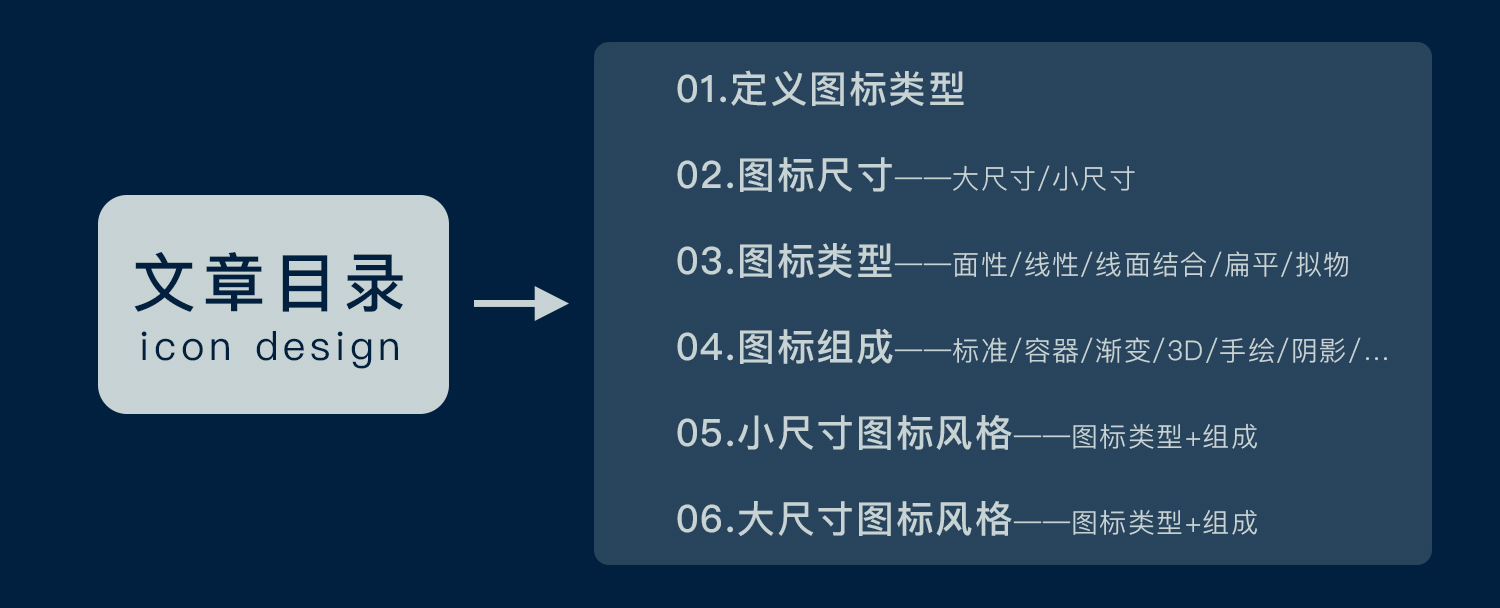
一、定义图标类型
对图标进行分类时,普遍会遇到的问题是一个图标有多种风格。例如下面这个水滴图标,样式很简单,但可以划分到多个类别中。

-
首先将图标按尺寸大小分为两类;
-
继续细分对应的面性、线性、线面结合、扁平、拟物化等类型;
-
最后选择标准、容器、渐变、3D、手绘、阴影等风格。
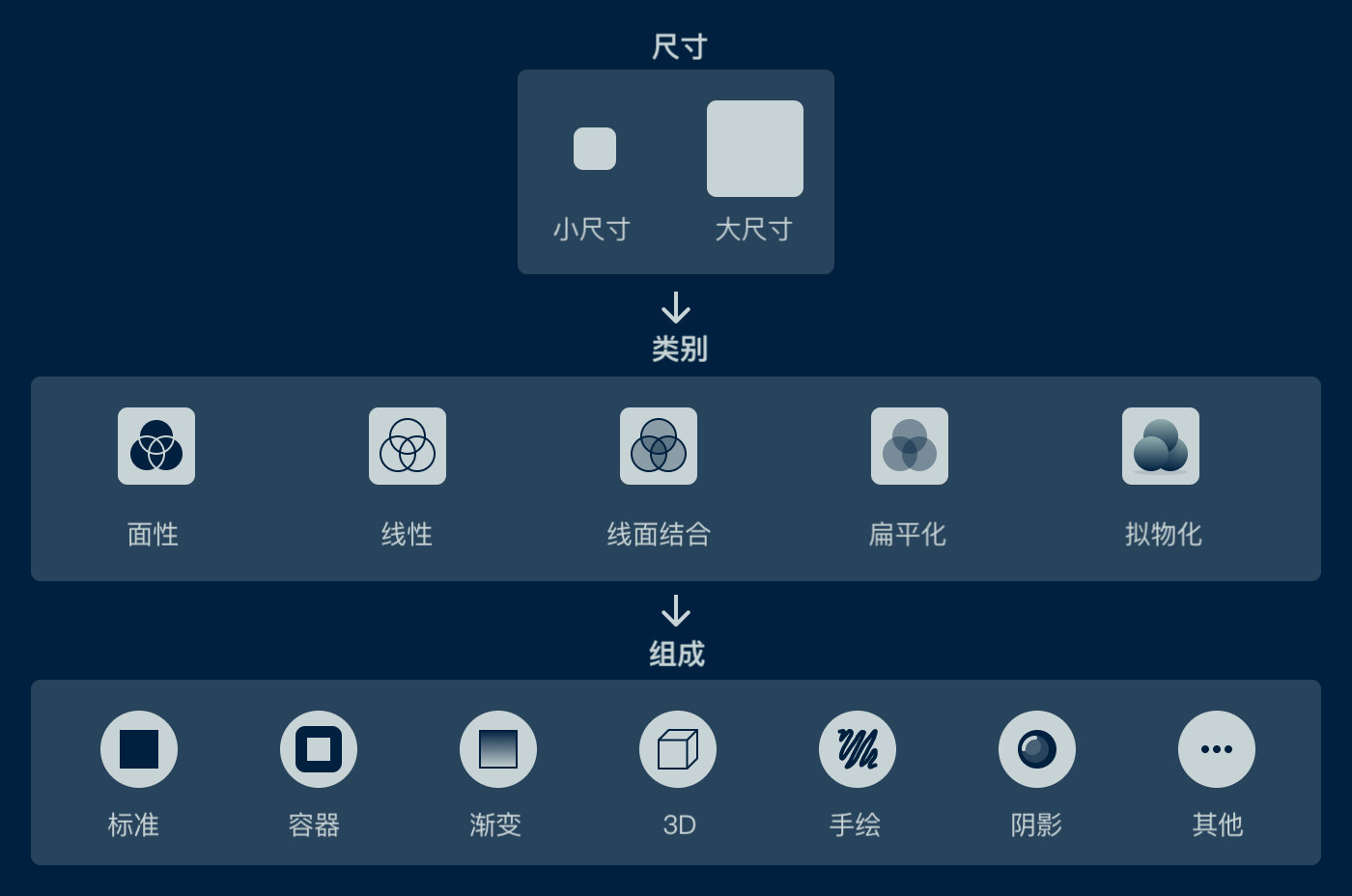
利用这种结构层级,可以明确定义图标类别。
二、图标尺寸
图标的大小取决于具体功能。例如带有渐变和阴影的图标看起来很酷,但把它缩小到16px,这些酷炫的效果都无法呈现出来。

-
大尺寸图标通常指标志性图标,例如App启动图标或代表品牌形象; -
小尺寸图标用作UI控件,起到引导功能或装饰目的。
三、图标类型

利用这种简单的分类方式就能避免图标发生重叠。另外拟物化这种细腻的风格不适用于小尺寸图标中,所以在小图标分类中没有展示。

四、图标组成
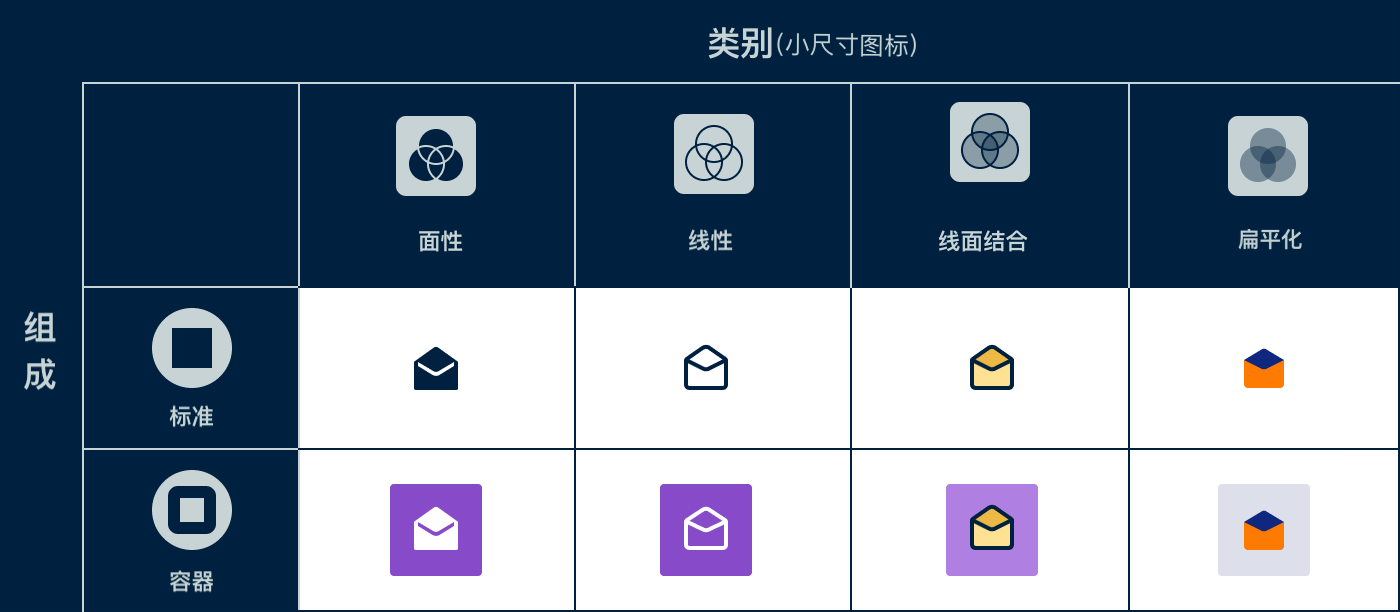
大图标利用尺寸上的优势能展示更多内容,分为多种组成形式。
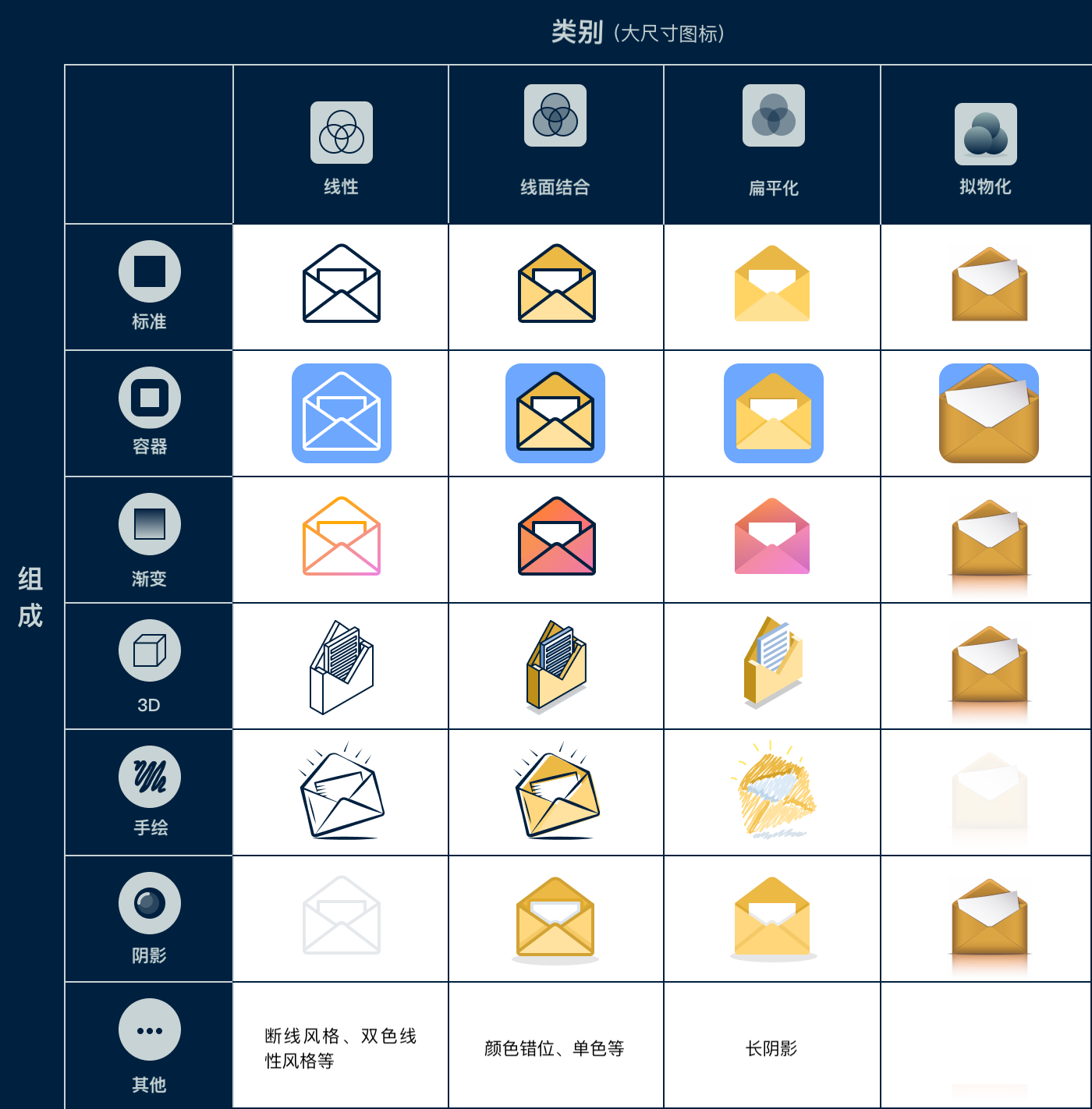
五、小尺寸图标样式
1.面性图标

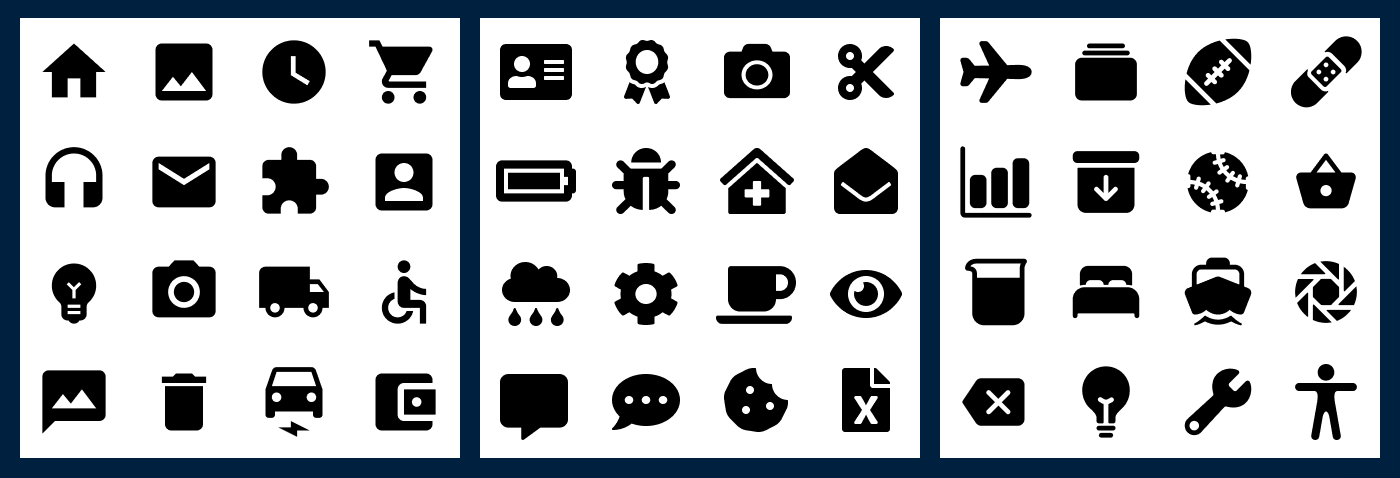
1.2带有背景色的面性图标

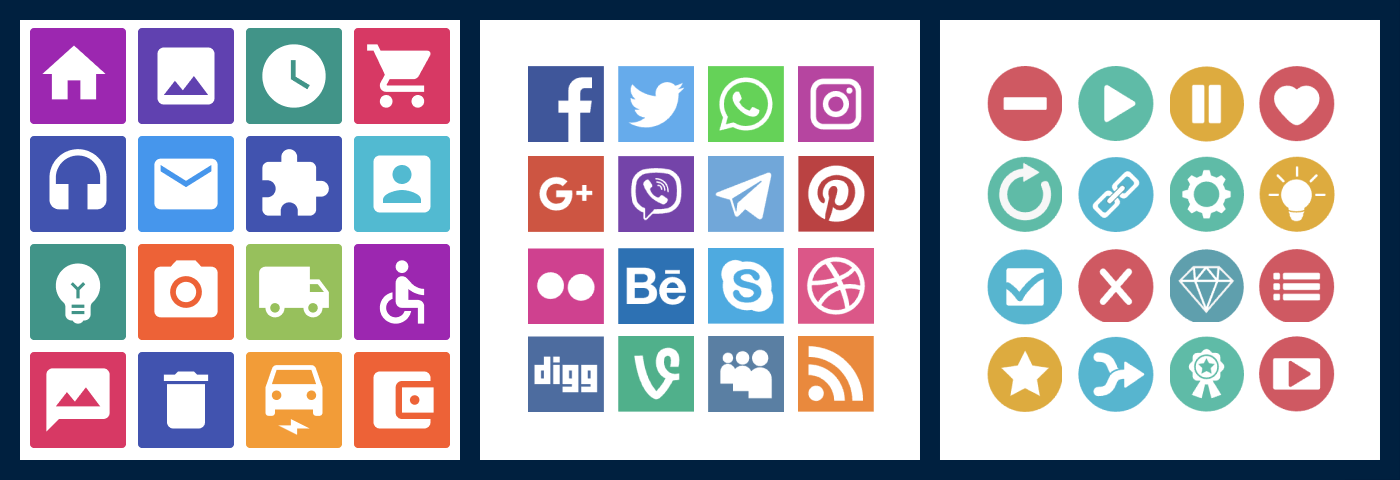
2.线性图标
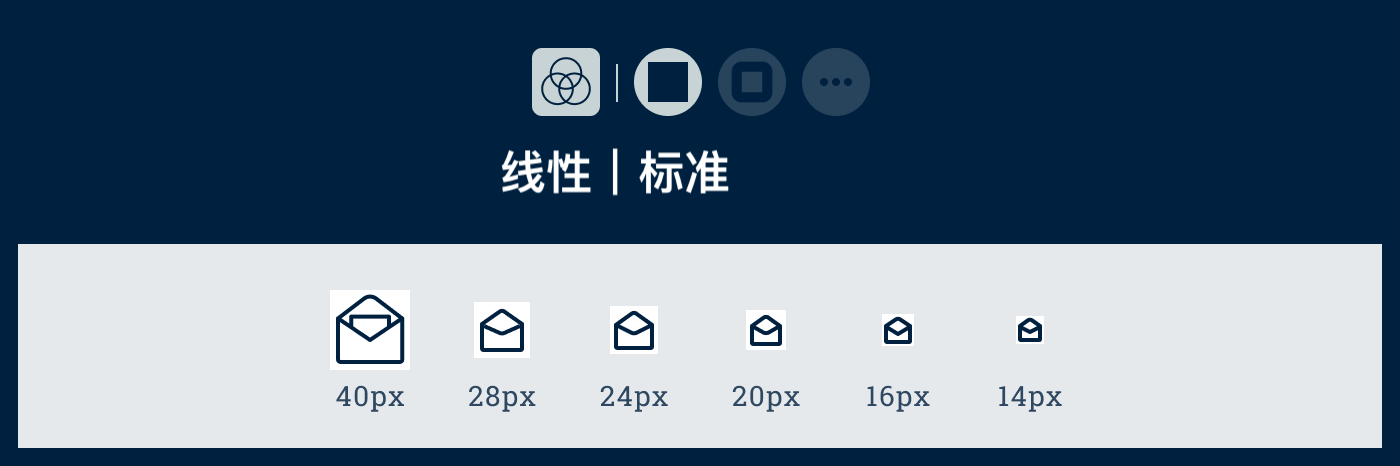


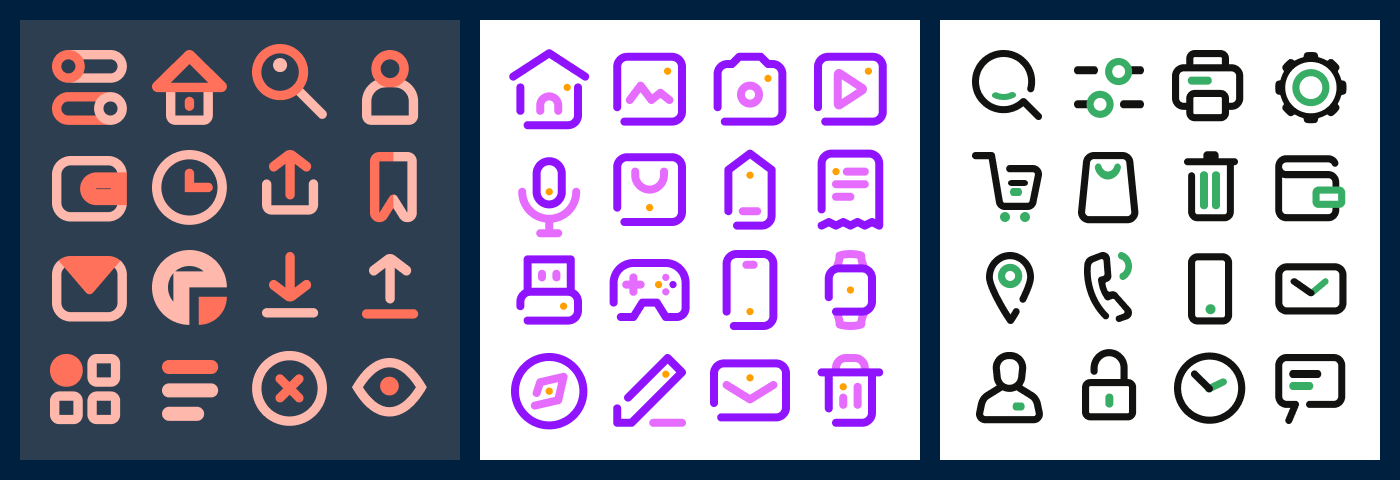
3.线面结合图标
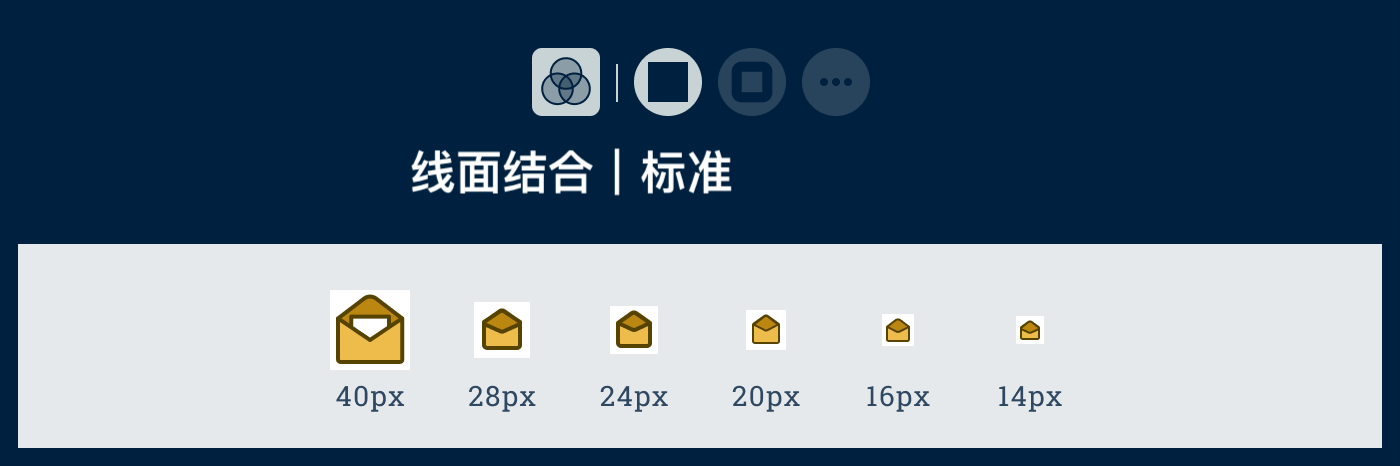

4.扁平化图标
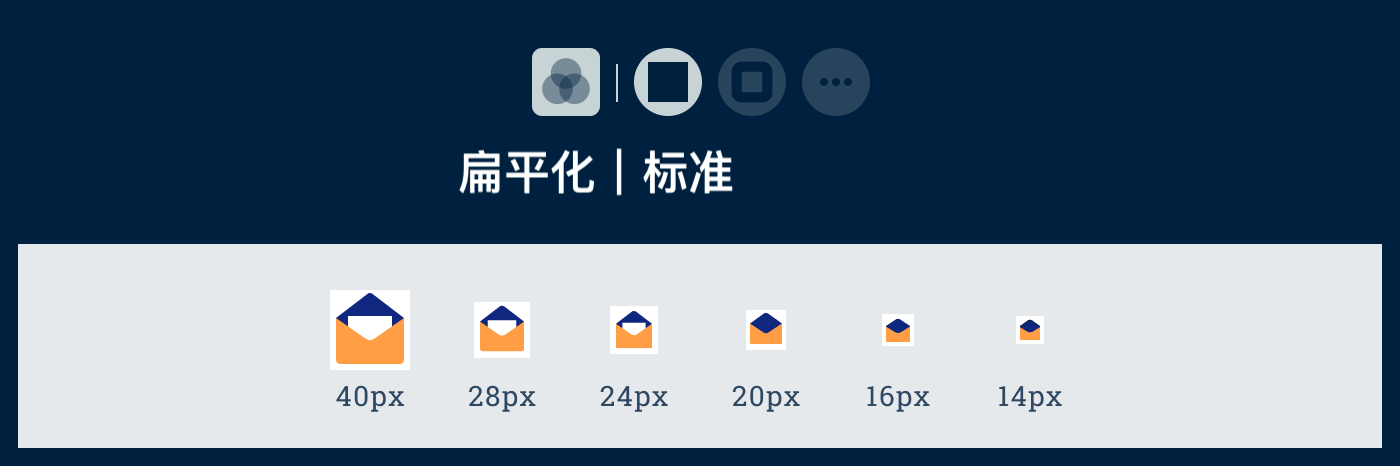
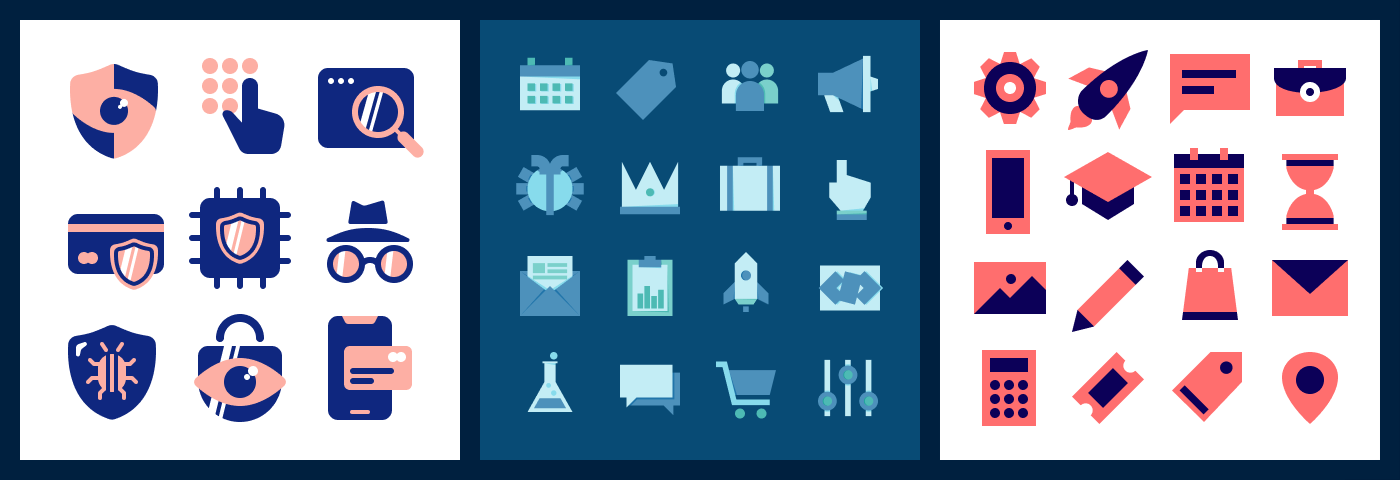
六、大尺寸图标样式
1.线性图标
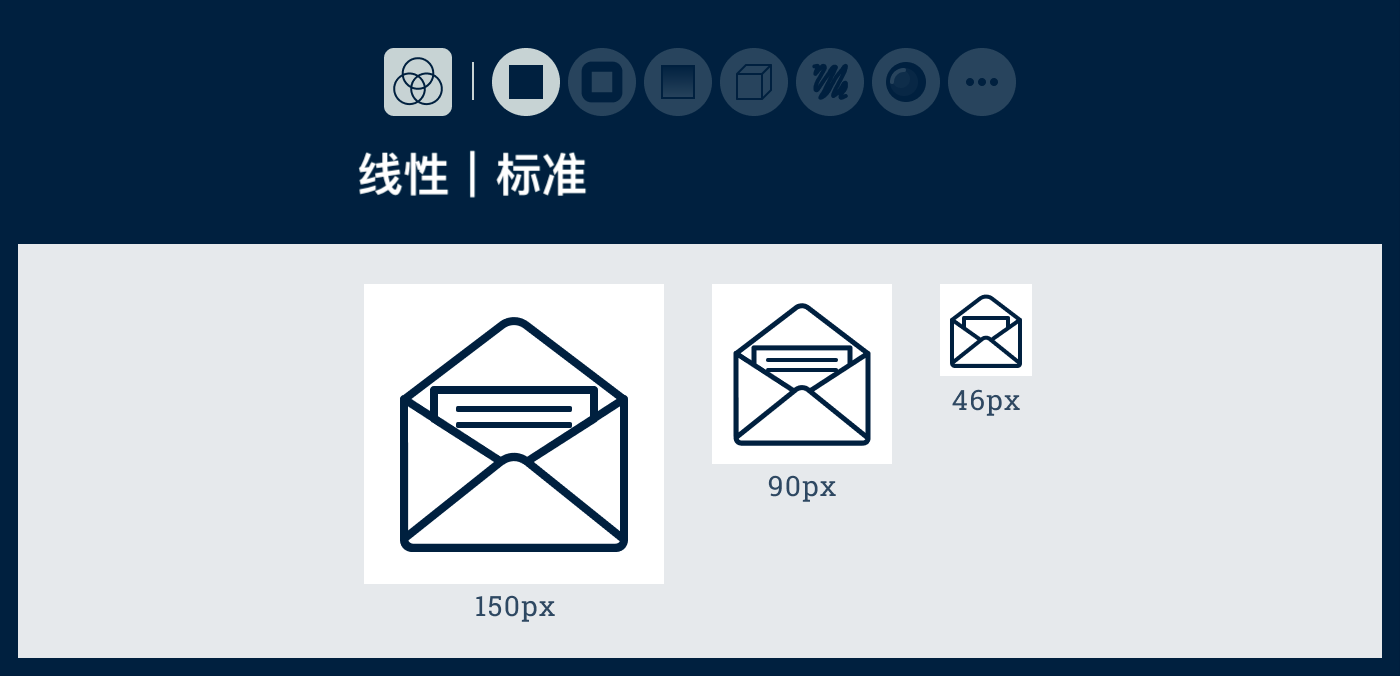
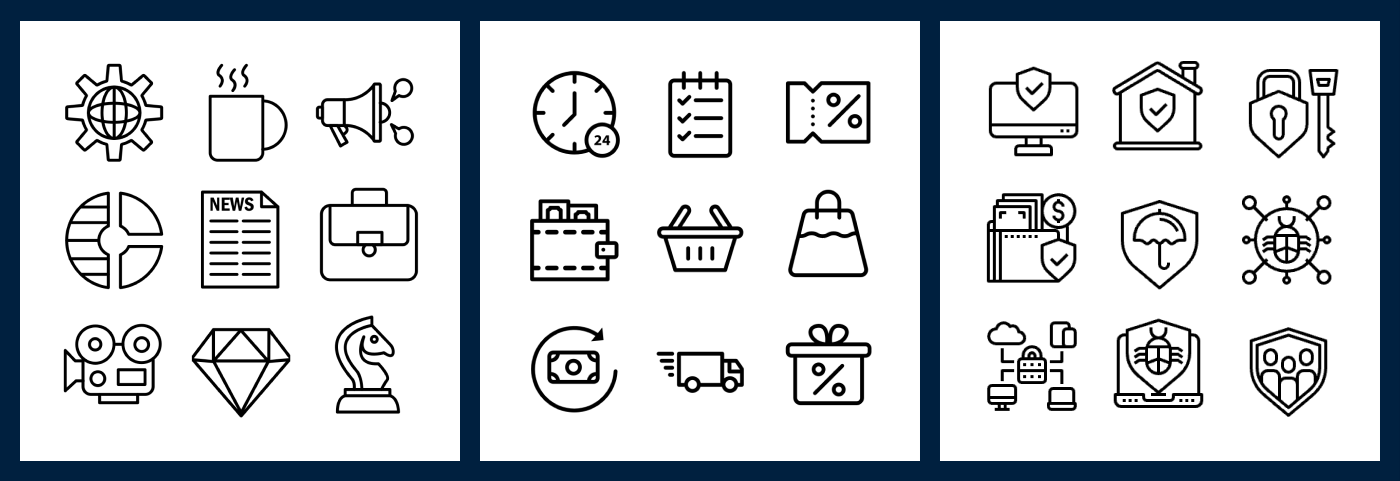
1.2渐变线性图标

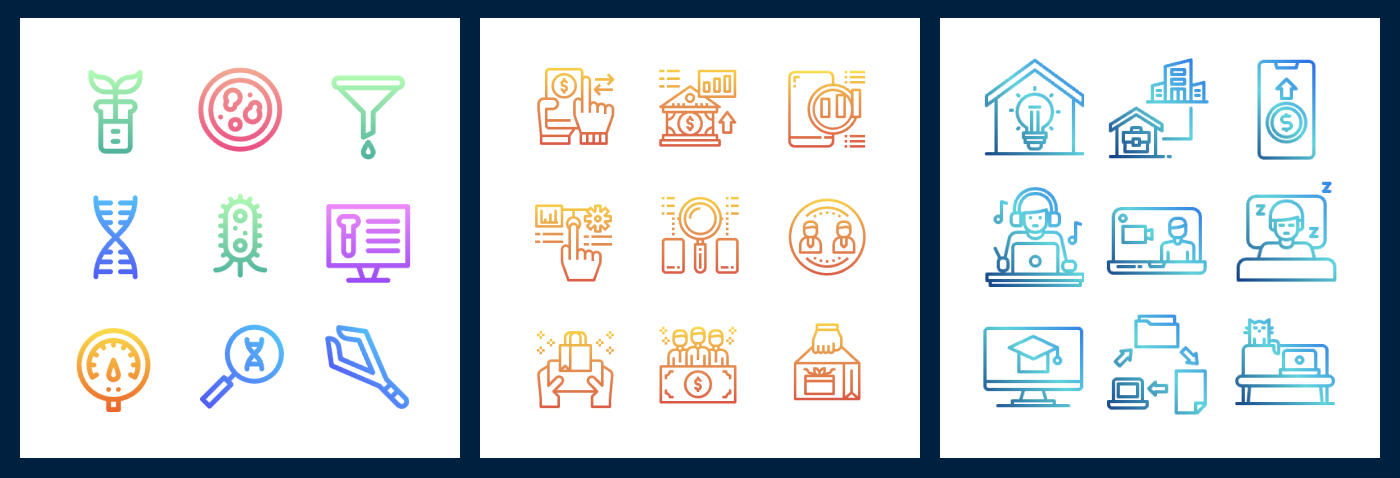
1.3等距线性图标
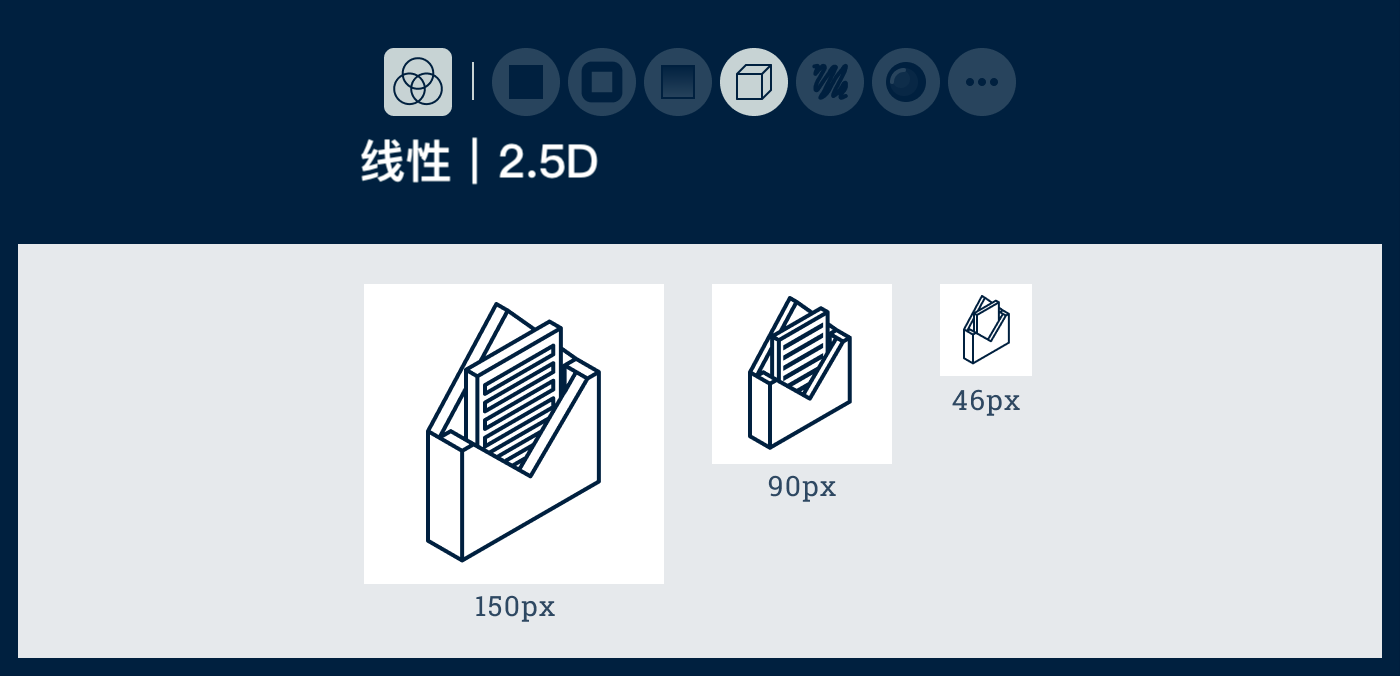
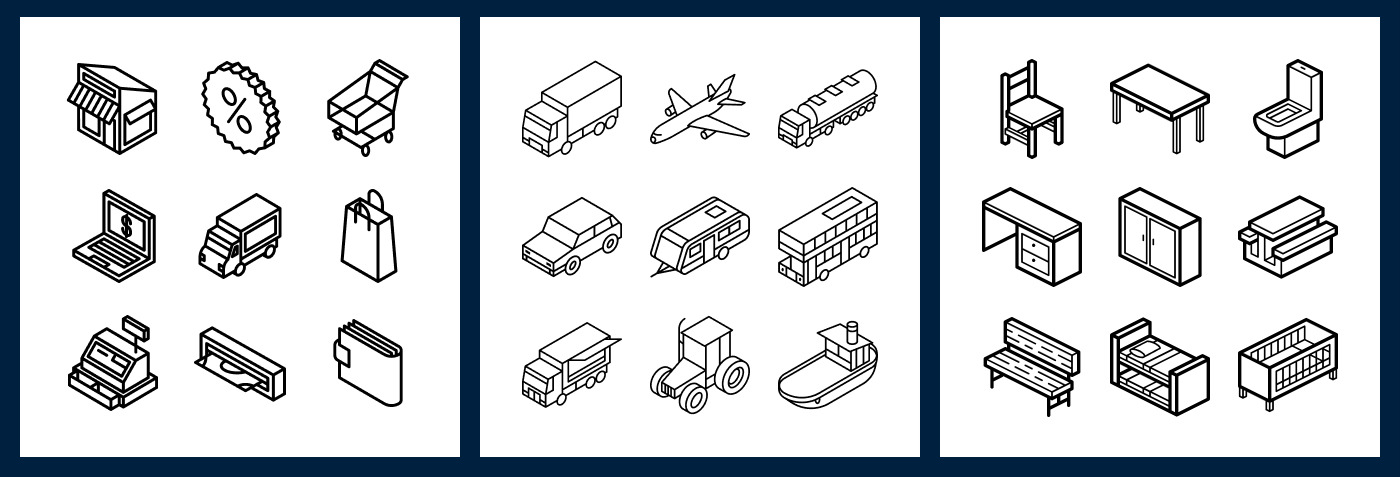
1.4手绘线性图标
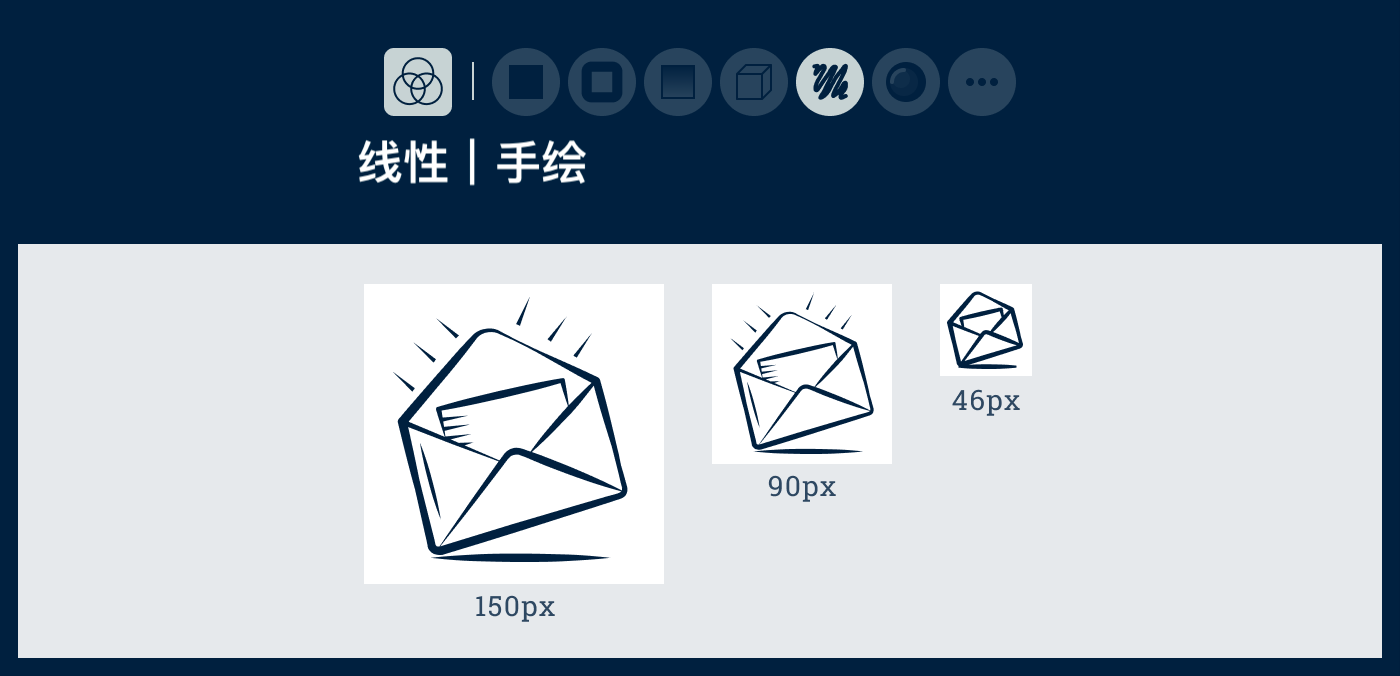

1.5断线图标
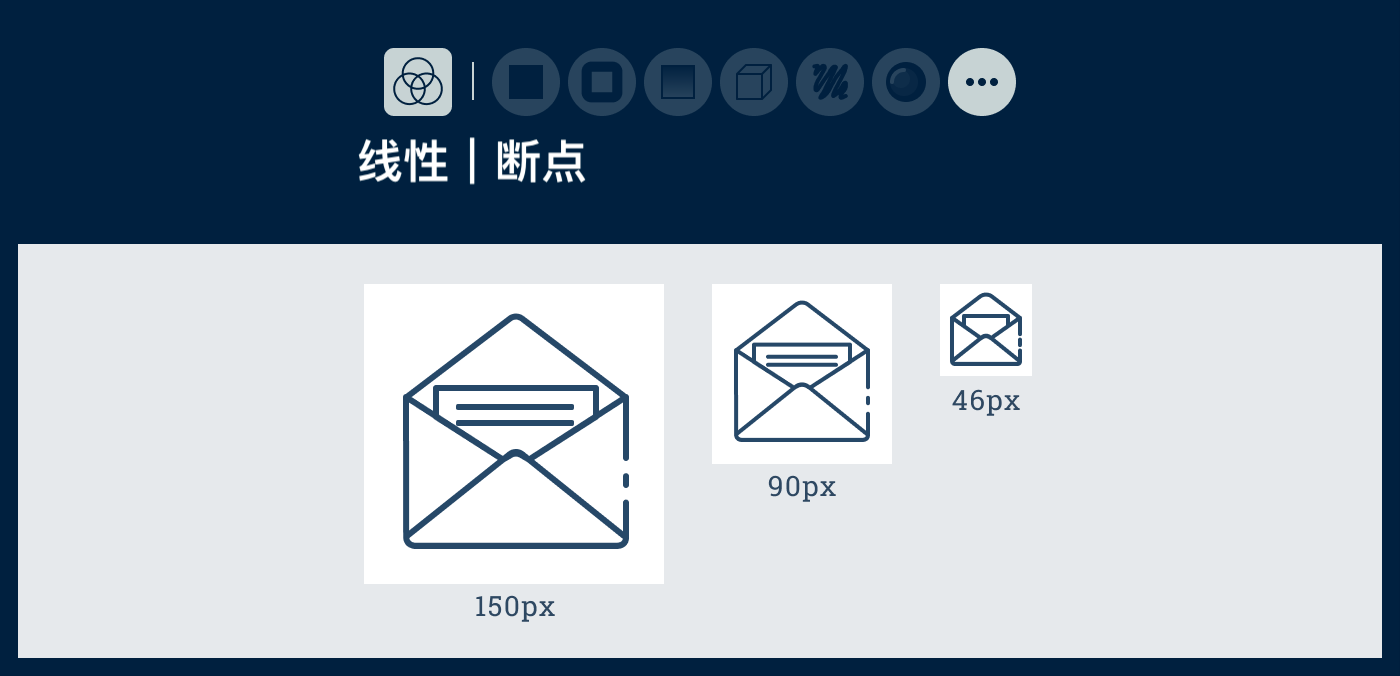
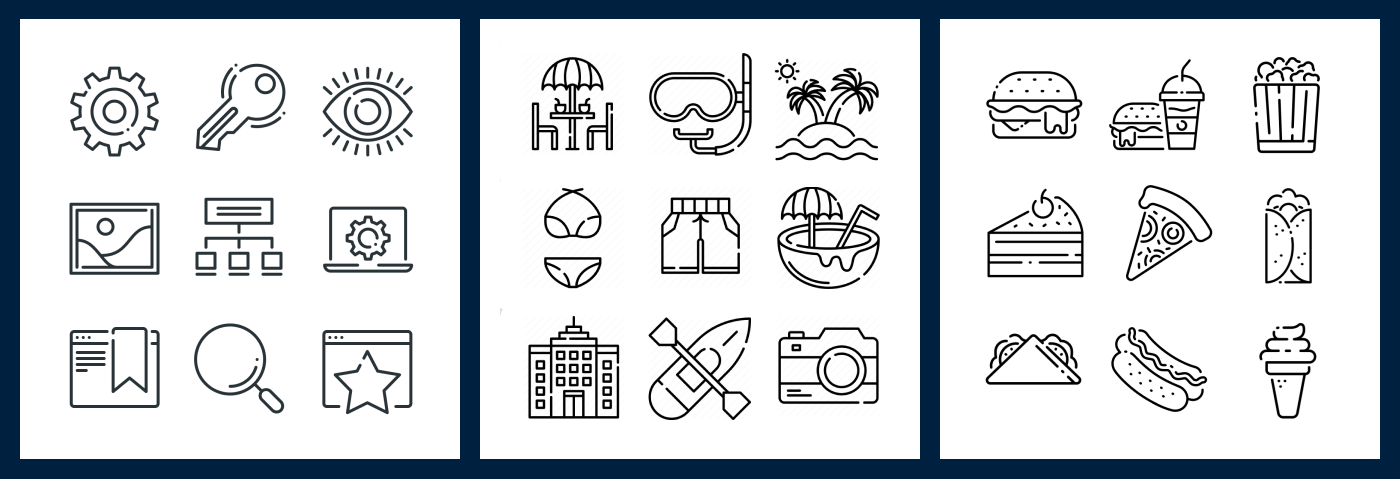
1.6双色线性图标
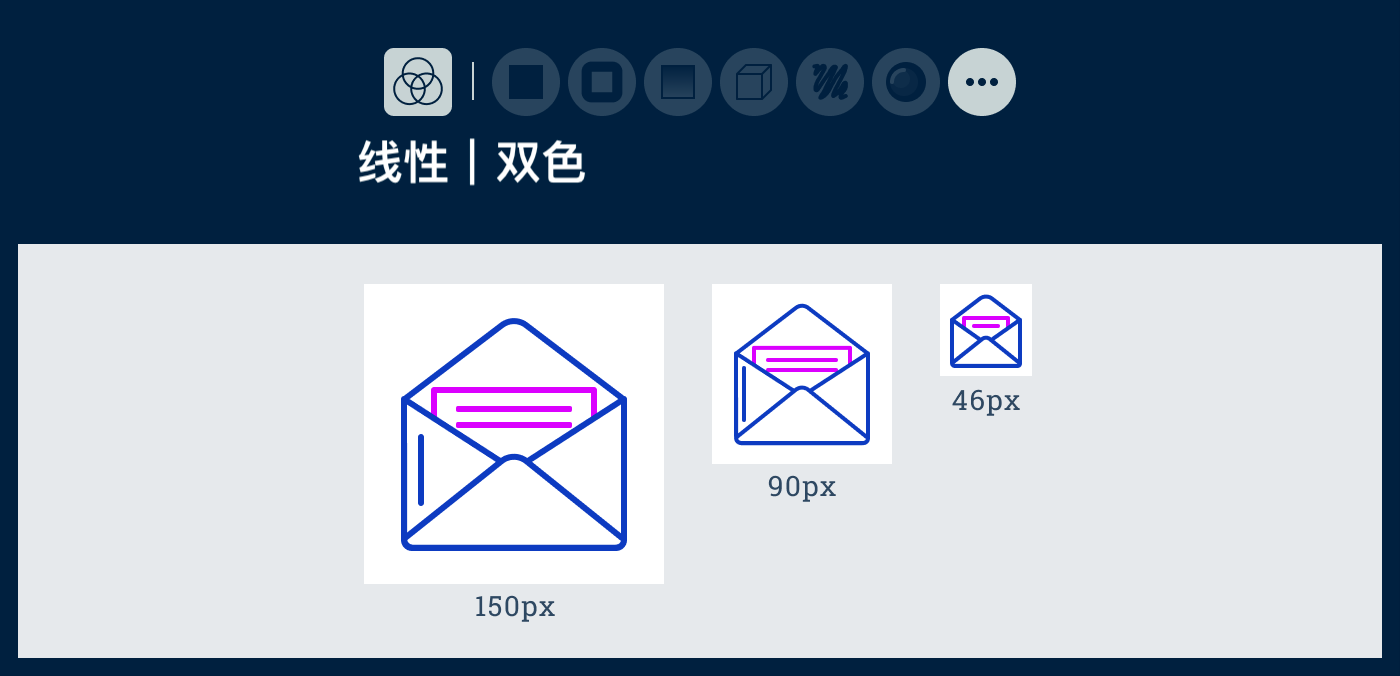
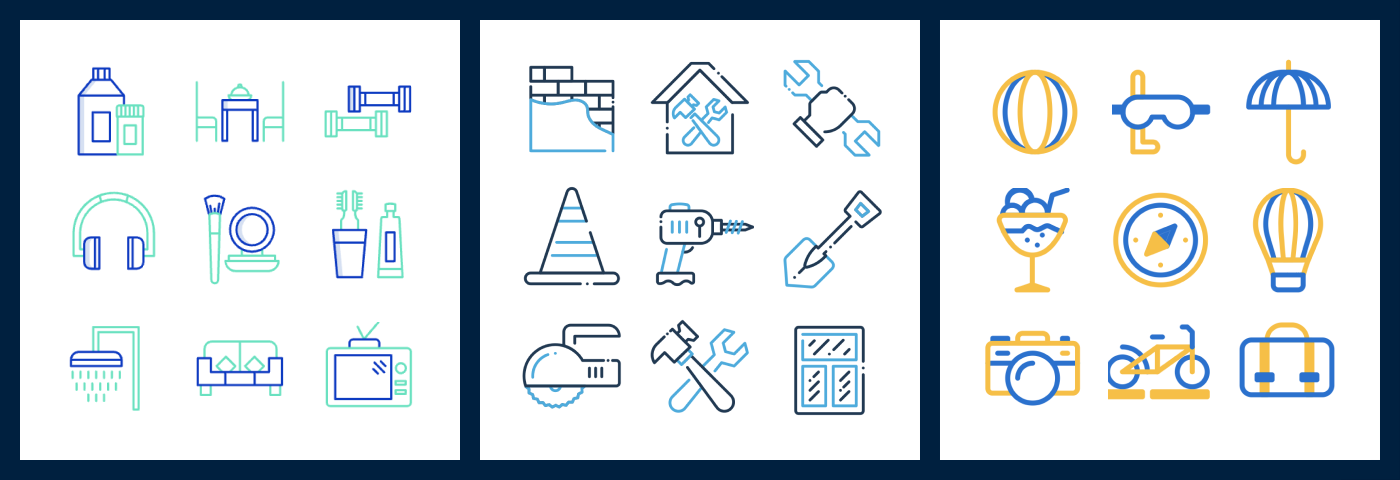
2.线面结合图标
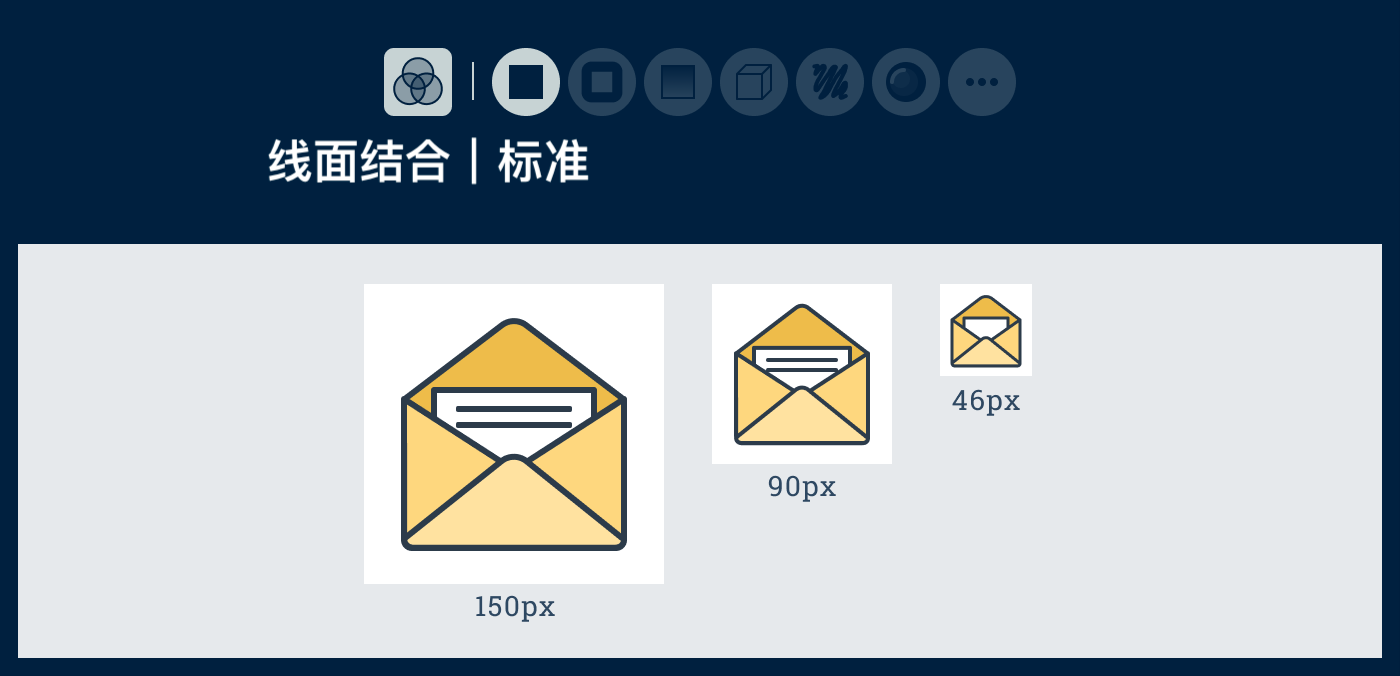

2.2带有背景色的线面结合图标

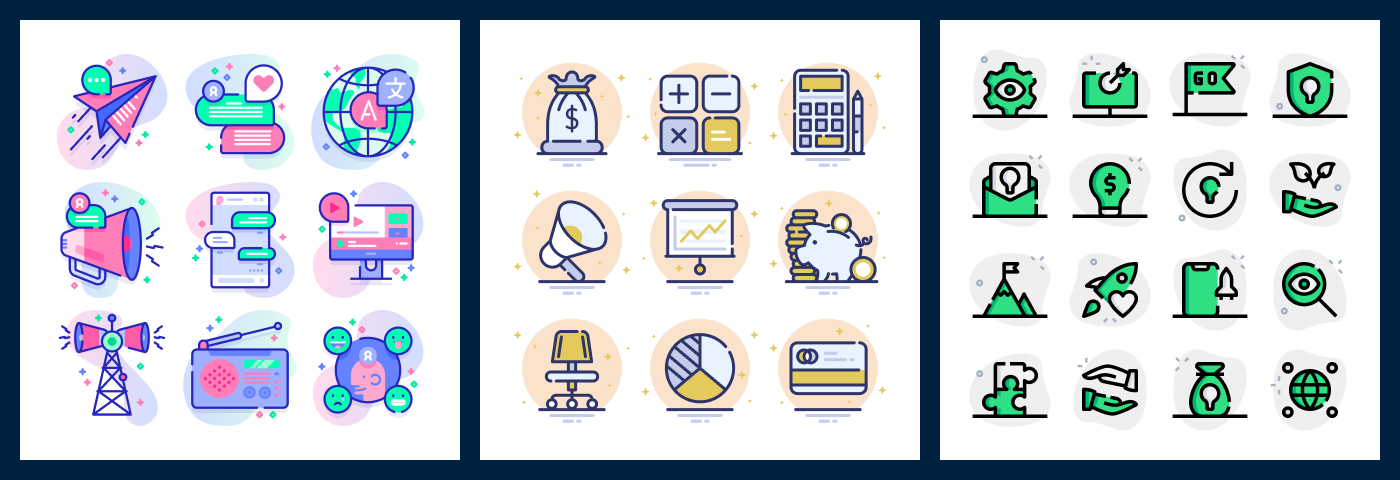
2.3错位线面结合图标
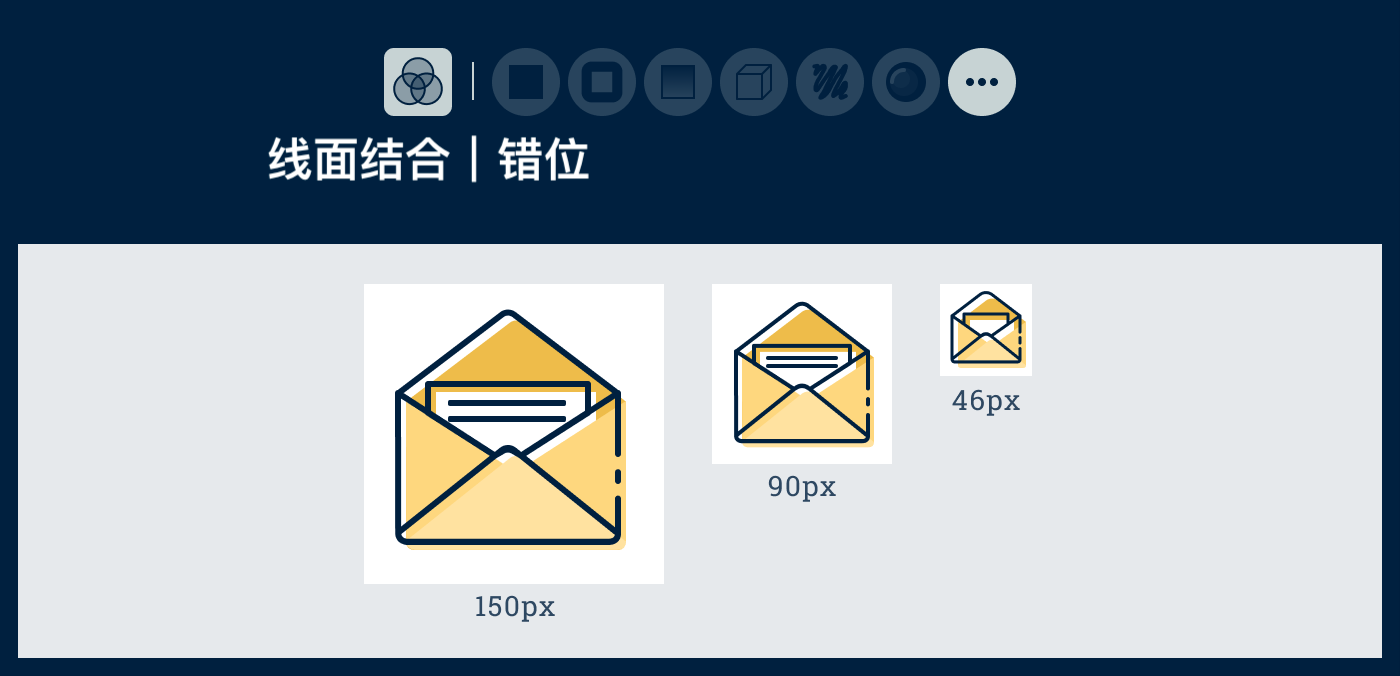
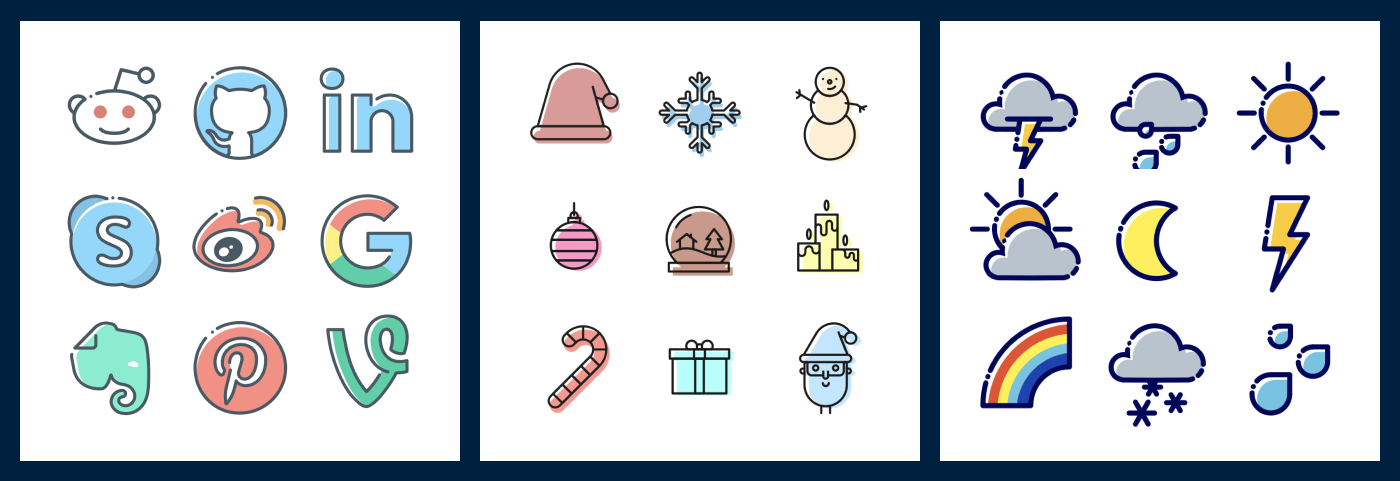
2.4色块图标


2.4单色线面结合图标
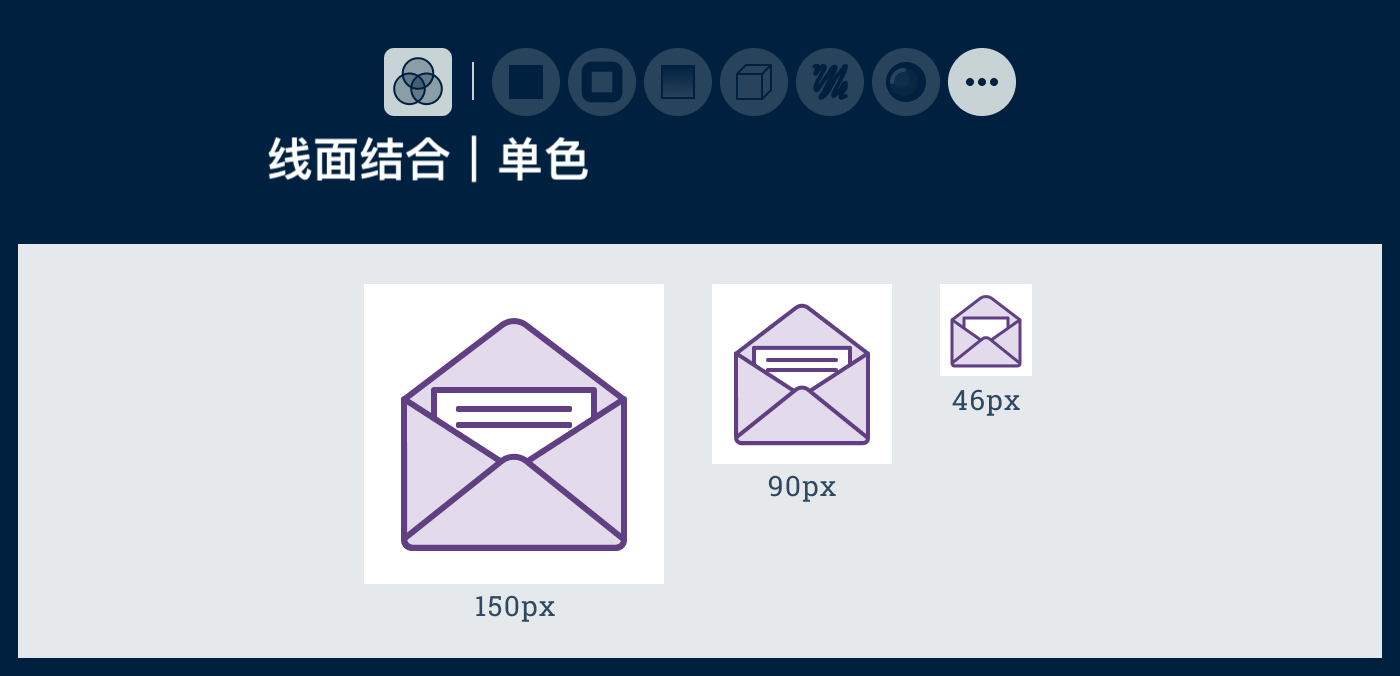

3.扁平化图标

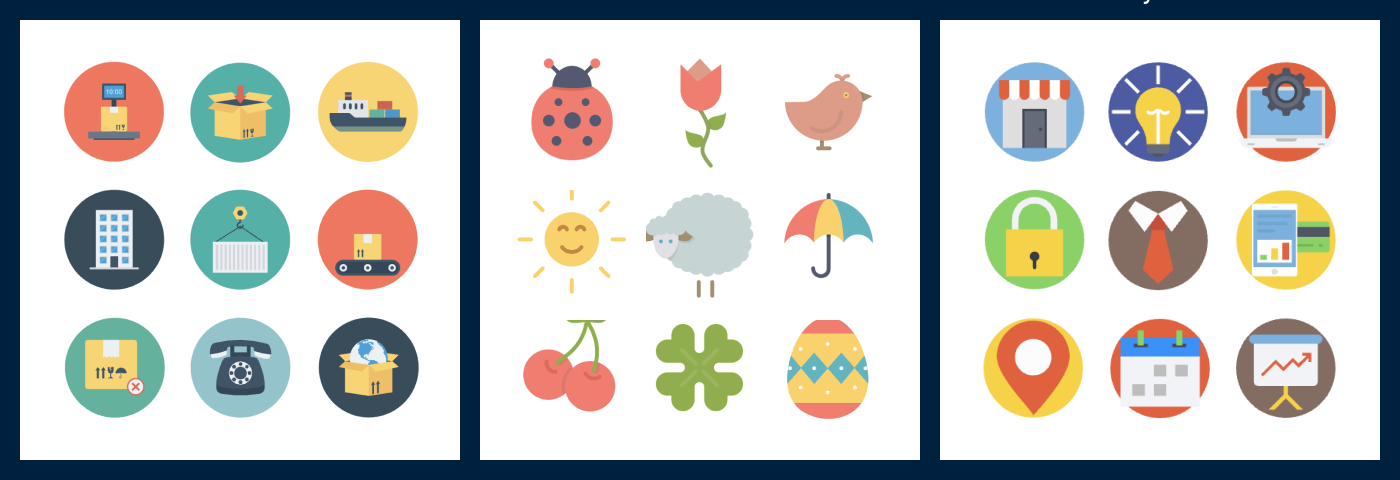
3.2带有容器的扁平化图标
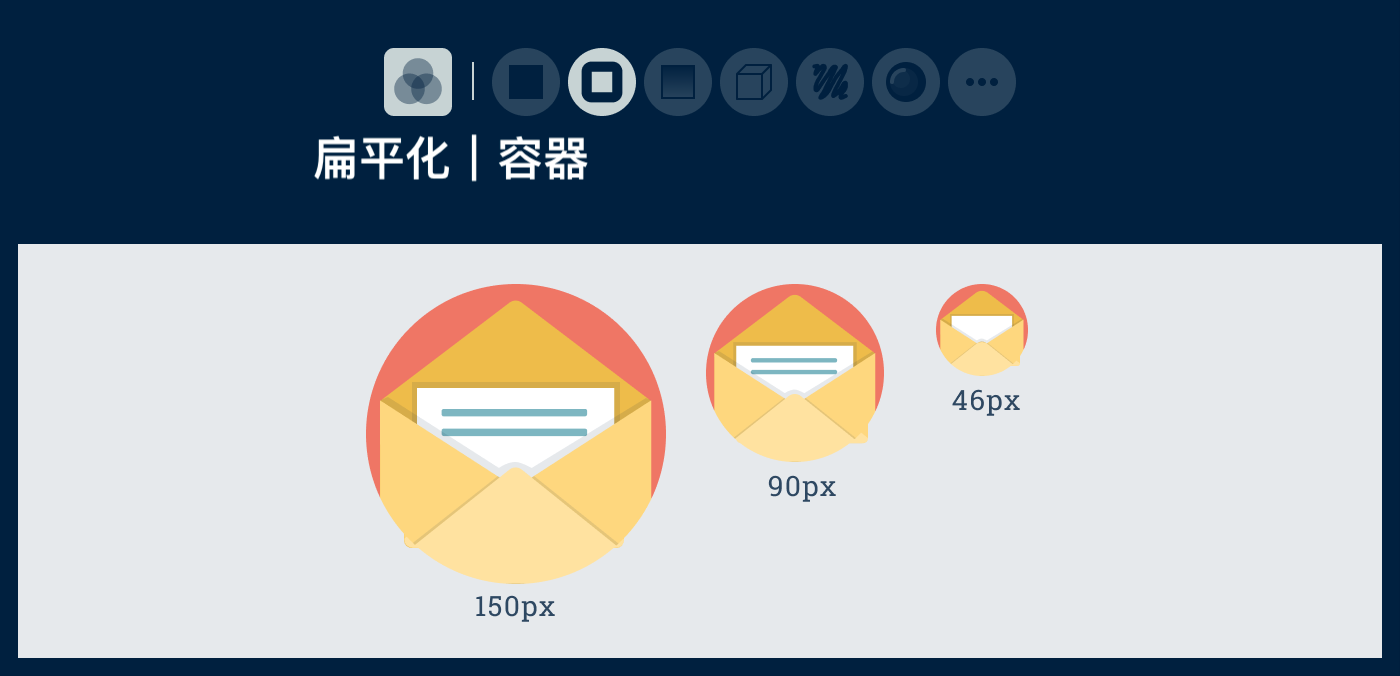
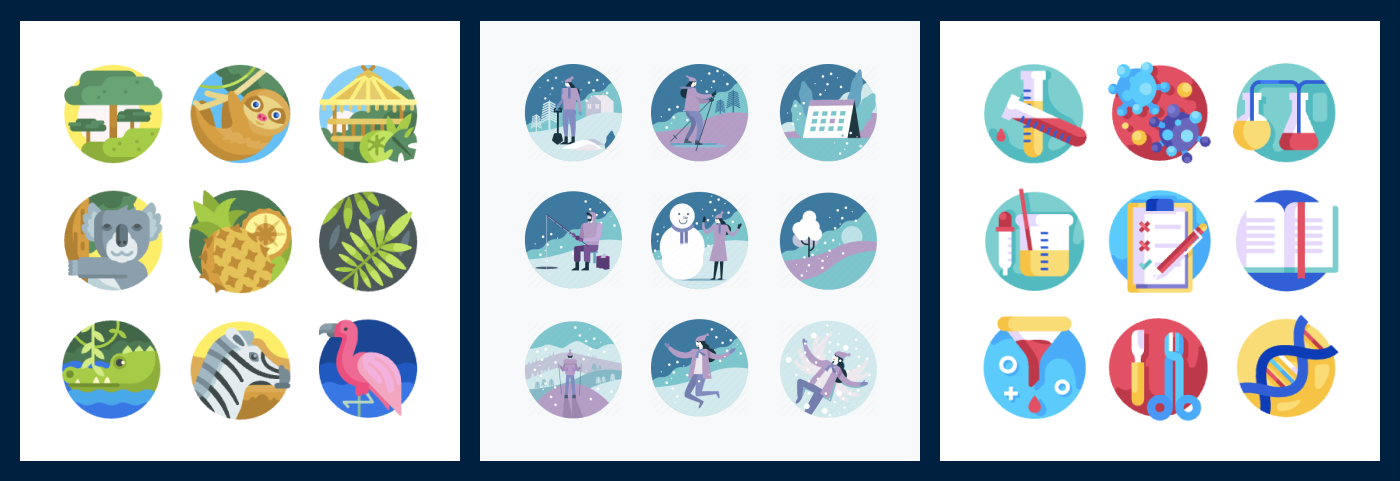
3.3等距图标
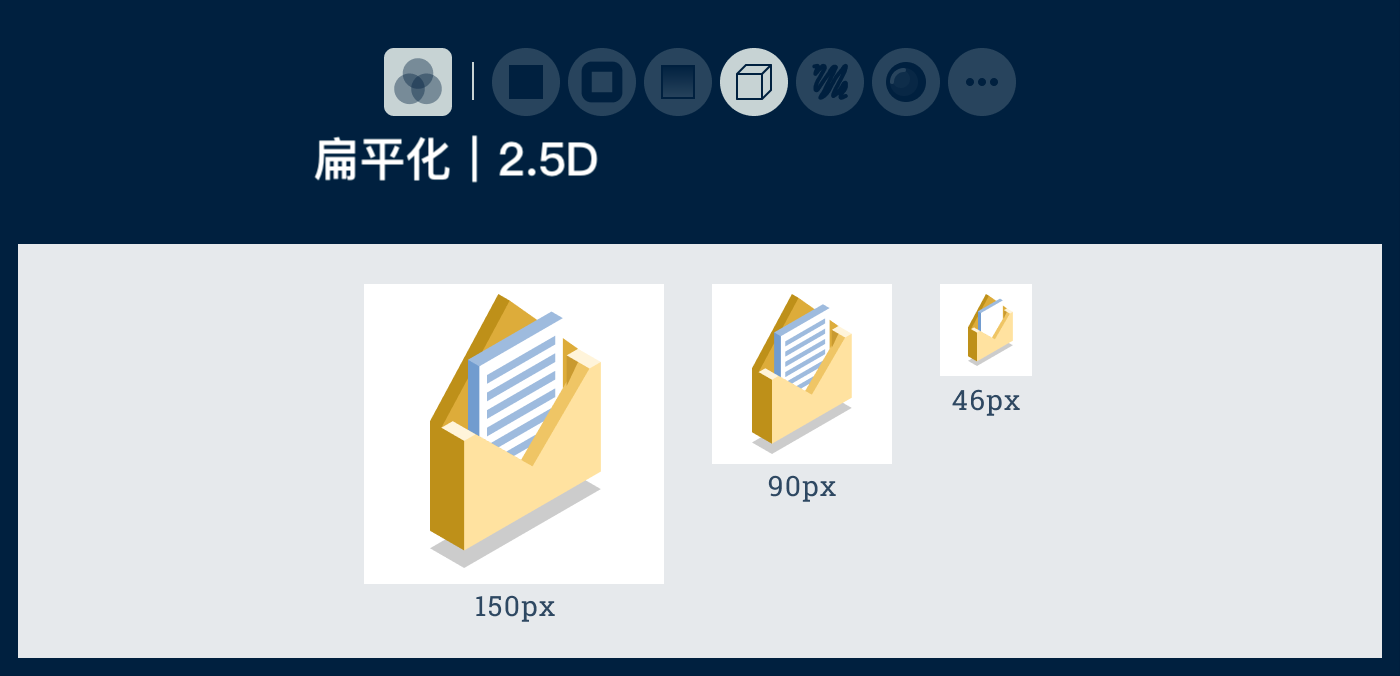

3.4半阴影扁平图标
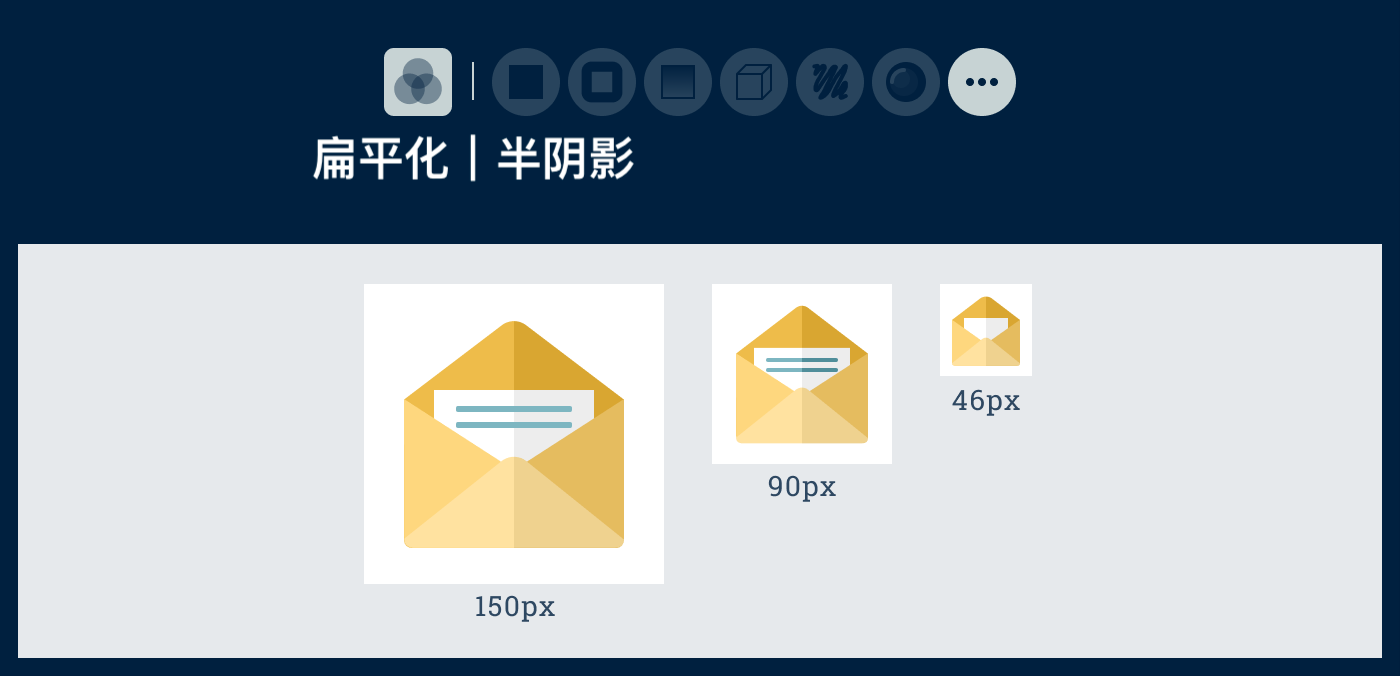
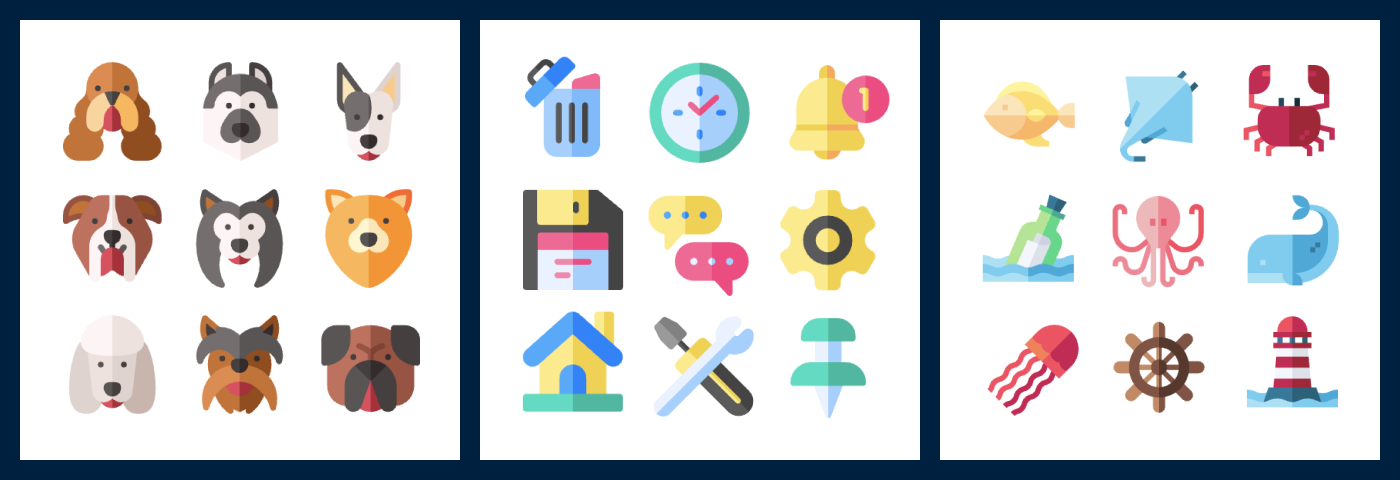
3.5长阴影扁平图标
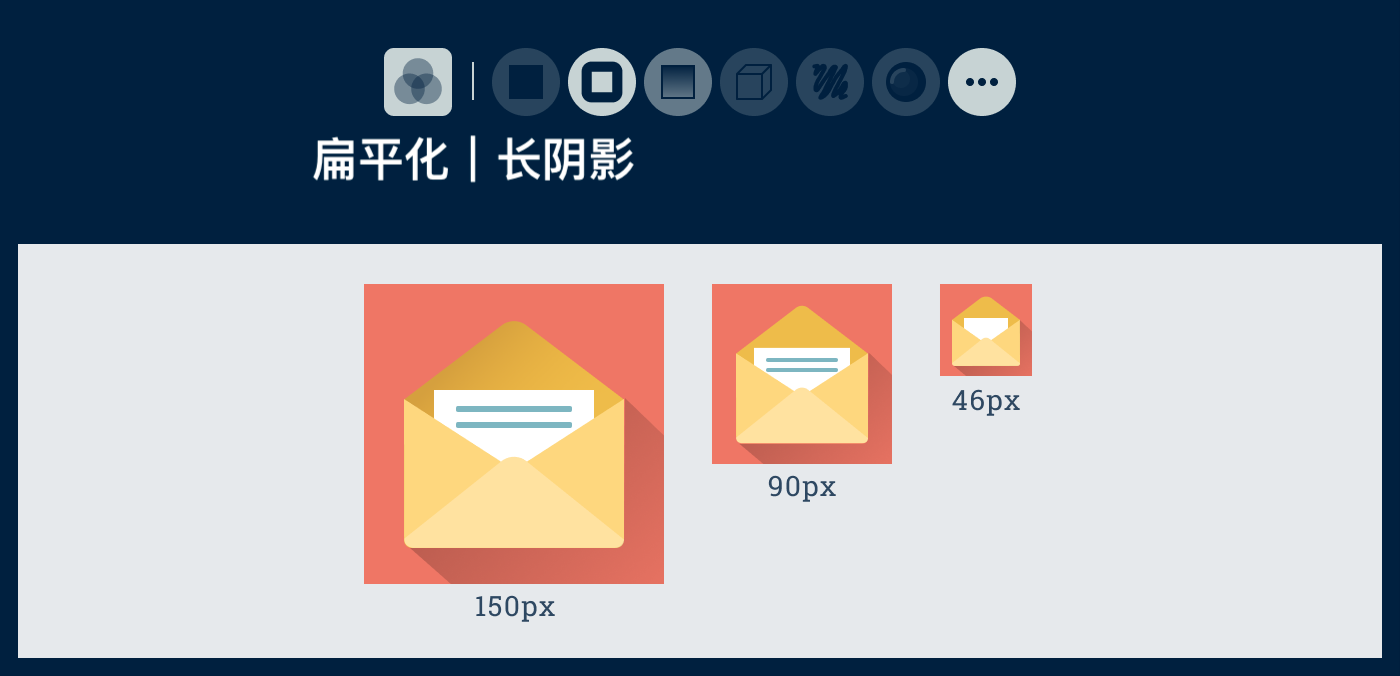
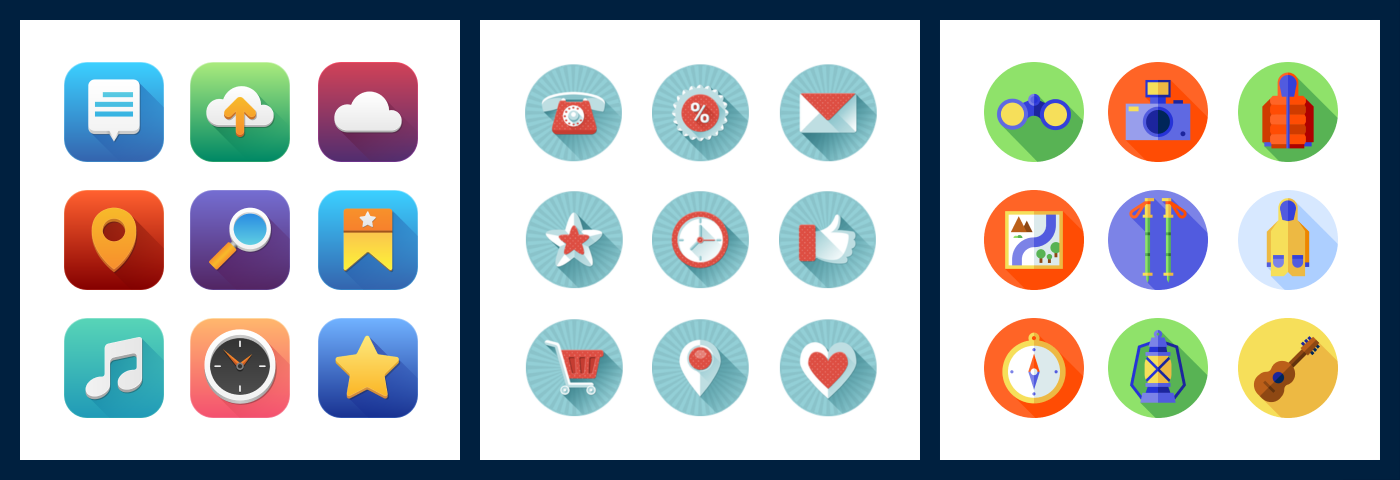
4.拟物化图标
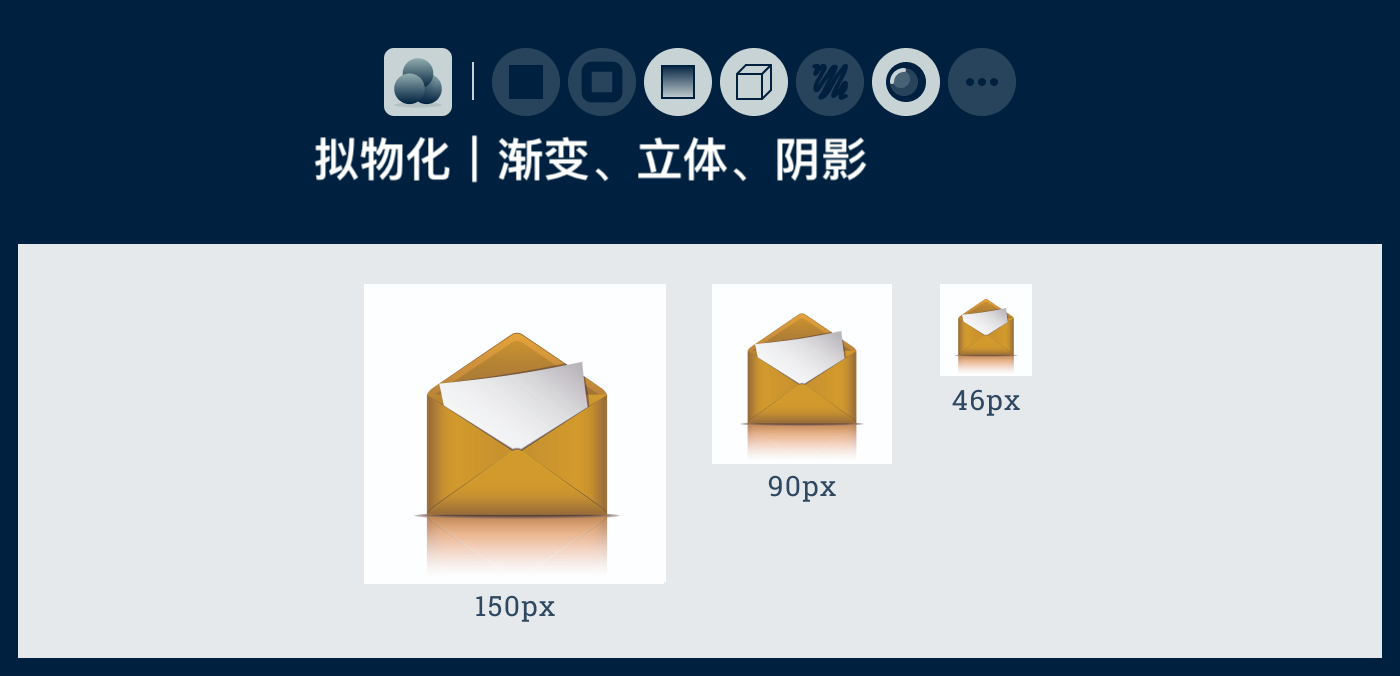

总结
希望大家能对图标的分类及设计有更全面深入的认识,从而构建一套完整的图标思维体系。
免责声明:蓝蓝设计尊重原作者,文章的版权归原作者。如涉及版权问题,请及时与我们取得联系,我们立即更正或删除。
蓝蓝设计( www.lanlanwork.com )是一家专注而深入的界面设计公司,为期望卓越的国内外企业提供卓越的UI界面设计、BS界面设计 、 cs界面设计 、 ipad界面设计 、 包装设计 、 图标定制 、 用户体验 、交互设计、 网站建设 、平面设计服务